REFERENCE 86 F1 85FA 01 ESCALA Live Partition Mobility ESCALA Live Partition Mobility Hardware Mai 2009 BULL CEDOC 357 AVENUE PATTON B.P.20845 49008 ANGERS CEDEX 01 FRANCE REFERENCE 86 F1 85FA 01 L’avis juridique de copyright ci–après place le présent document sous la protection des lois de Copyright qui prohibent, sans s’y limiter, des actions comme la copie, la distribution, la modification et la création de produits dérivés. Copyright © Bull SAS 2009 Imprimé en France Marques déposées Toutes les marques citées dans ce manuel sont la propriété de leurs détenteurs respectifs. Tous les noms de marques ainsi que les noms de produits matériels et/ou logiciels sont régis par le droit des marques et/ou des brevets. La citation des noms de marques et de produits est purement informative et ne constitue pas une violation du droit des marques et/ou des brevets. Des corrections ou des modifications au contenu de ce document peuvent intervenir sans préavis. Bull SAS ne pourra pas être tenu pour responsable des éventuelles erreurs qui pourraient être contenues dans ce manuel, ni pour tout dommage pouvant résulter de son application. Table des matières Avis aux lecteurs canadiens . . . . . . . . . . . . . . . . . . . . . . . . . . . v Live Partition Mobility . . . . . . . . . . . . . . . . . . . . . . . . . . . . . . 1 Live Partition Mobility - Nouveautés . . . . . . . . . . . . . . . . . . . . . . . . . . . 1 Live Partition Mobility - Version PDF . . . . . . . . . . . . . . . . . . . . . . . . . . . 2 Live Partition Mobility - PDF . . . . . . . . . . . . . . . . . . . . . . . . . . . . . 2 Live Partition Mobility - Systèmes gérés par la console HMC . . . . . . . . . . . . . . . . . . . 3 Présentation de la mobilité de partition pour la console HMC . . . . . . . . . . . . . . . . . . 3 Avantages de la mobilité de partition . . . . . . . . . . . . . . . . . . . . . . . . . 3 Processus de mobilité de partition pour la console HMC. . . . . . . . . . . . . . . . . . . 4 Validation de configuration pour la mobilité de partition . . . . . . . . . . . . . . . . . . 5 Attributs de partition logique modifiés après le déplacement de la partition logique vers le système cible . . 9 Modes de compatibilité processeur . . . . . . . . . . . . . . . . . . . . . . . . . 10 Définitions du mode de compatibilité processeur . . . . . . . . . . . . . . . . . . . . 10 Modes de compatibilité processeur en cours et préféré . . . . . . . . . . . . . . . . . . 12 Modes de compatibilité processeur améliorés . . . . . . . . . . . . . . . . . . . . . 15 Combinaisons de migration des modes de compatibilité processeur . . . . . . . . . . . . . 16 Exemples : Utilisation de modes de compatibilité dans la mobilité de partition . . . . . . . . . . 20 Environnement de mobilité de partition . . . . . . . . . . . . . . . . . . . . . . . . 22 Serveurs source et de destination dans un environnement de mobilité de partition . . . . . . . . 22 Console HMC dans un environnement de mobilité de partition . . . . . . . . . . . . . . . 23 Partitions logiques Virtual I/O Server source et cible dans un environnement de mobilité de partition . . 24 Partition mobile gérée par une console HMC dans un environnement de mobilité de partition . . . . 30 Applications logicielles détectant la mobilité de partition . . . . . . . . . . . . . . . . . 31 Configuration du réseau dans un environnement de mobilité de partition . . . . . . . . . . . 31 Configuration de la mémoire dans un environnement de mobilité de partition . . . . . . . . . . 32 Préparation à l’utilisation de la mobilité de partition. . . . . . . . . . . . . . . . . . . . . 35 Préparation des serveurs source et de destination pour la mobilité de partition . . . . . . . . . . . 35 Détermination de la mémoire physique disponible sur le serveur de destination . . . . . . . . . 37 Détermination de la mémoire garantie d’entrée-sortie disponible sur le serveur de destination. . . . . 38 Détermination des processeurs disponibles sur le serveur de destination . . . . . . . . . . . . 39 Préparation de la console HMC à la mobilité de partition . . . . . . . . . . . . . . . . . . 40 Vérification de l’authentification SSH entre les consoles HMC source et de destination . . . . . . . 40 Préparation des partitions logiques des serveurs Virtual I/O Server source et de destination pour la mobilité de partition . . . . . . . . . . . . . . . . . . . . . . . . . . . . . . . . . 41 Activation des partitions de maintenance de transfert source et cible . . . . . . . . . . . . . 43 Vérification de la présence d’une unité d’espace de pagination disponible dans le pool de mémoire partagée . . . . . . . . . . . . . . . . . . . . . . . . . . . . . . . . . 43 Synchronisation des horloges système des partitions logiques des serveurs Virtual I/O Server source et de destination . . . . . . . . . . . . . . . . . . . . . . . . . . . . . . . 45 Préparation de la partition mobile pour la mobilité de partition . . . . . . . . . . . . . . . . 45 Vérification des connexions RMC de la partition mobile . . . . . . . . . . . . . . . . . 47 Vérification du mode de compatibilité processeur de la partition mobile . . . . . . . . . . . . 48 Désactivation de la partition mobile pour la génération de rapports de chemin de traitement des erreurs redondantes . . . . . . . . . . . . . . . . . . . . . . . . . . . . . . . . 49 Désactivation des cartes série virtuelles pour la partition mobile. . . . . . . . . . . . . . . 50 Suppression d’une partition mobile d’un groupe de gestion de charge de travail de partition. . . . . . 51 Désactivation des registres de synchronisation de barrières de la partition mobile . . . . . . . . . 51 Désactivation des pages volumineuses pour la partition mobile . . . . . . . . . . . . . . . 52 Suppression d’une carte Ethernet hôte logique de la partition mobile . . . . . . . . . . . . . 53 Préparation de la configuration réseau pour la mobilité de partition . . . . . . . . . . . . . . 54 Préparation de la configuration SCSI virtuelle pour la mobilité de partition . . . . . . . . . . . . 55 Définition des attributs reserve_policy d’une unité . . . . . . . . . . . . . . . . . . . 56 Vérification des connexions de carte virtuelle entre la partition mobile et les partitions logiques Virtual I/O Server sur le serveur source . . . . . . . . . . . . . . . . . . . . . . . . . 57 iii Vérification de l’accès de la partition mobile à sa mémoire physique . . . . . . . . . . . . Préparation de la configuration Fibre Channel virtuelle pour la mobilité de partition . . . . . . . . Identification des WWPN affectés à une carte Fibre Channel virtuelle . . . . . . . . . . . . Vérification des connexions de carte virtuelle entre la partition mobile et les partitions logiques Virtual I/O Server sur le serveur source . . . . . . . . . . . . . . . . . . . . . . . . Validation de la configuration de mobilité de partition . . . . . . . . . . . . . . . . . . . Déplacement de la partition mobile . . . . . . . . . . . . . . . . . . . . . . . . . Ajout d’une partition mobile à un groupe de gestion de charge de travail de partition . . . . . . . Identification et résolution des incidents liés à la mobilité de partition . . . . . . . . . . . . . . Identification et résolution des incidents liés à une mobilité de partition active . . . . . . . . . . Identification et résolution des incidents liés à une mobilité de partition inactive . . . . . . . . . Live Partition Mobility sur des systèmes gérés par IVM . . . . . . . . . . . . . . . . . . . Présentation de la mobilité de partition pour IVM . . . . . . . . . . . . . . . . . . . . Avantages de la mobilité de partition . . . . . . . . . . . . . . . . . . . . . . . . Processus de mobilité de partition pour IVM . . . . . . . . . . . . . . . . . . . . . Validation de configuration pour la mobilité de partition . . . . . . . . . . . . . . . . . Attributs de partition logique modifiés après le déplacement de la partition logique vers le système cible . Modes de compatibilité processeur . . . . . . . . . . . . . . . . . . . . . . . . Définitions du mode de compatibilité processeur . . . . . . . . . . . . . . . . . . . Modes de compatibilité processeur en cours et préféré . . . . . . . . . . . . . . . . . Modes de compatibilité processeur améliorés . . . . . . . . . . . . . . . . . . . . Combinaisons de migration des modes de compatibilité processeur . . . . . . . . . . . . Exemples : Utilisation de modes de compatibilité dans la mobilité de partition . . . . . . . . . Environnement de mobilité de partition . . . . . . . . . . . . . . . . . . . . . . . Serveurs source et de destination dans un environnement de mobilité de partition . . . . . . . Integrated Virtualization Manager dans un environnement de mobilité de partition . . . . . . . Applications logicielles détectant la mobilité de partition . . . . . . . . . . . . . . . . Configuration réseau dans un environnement de mobilité de partition. . . . . . . . . . . . Configuration de la mémoire dans un environnement de mobilité de partition . . . . . . . . . Préparation à l’utilisation de la mobilité de partition. . . . . . . . . . . . . . . . . . . . Préparation des serveurs source et de destination pour la mobilité de partition . . . . . . . . . . Détermination de la mémoire physique disponible sur le serveur de destination . . . . . . . . Détermination de la mémoire garantie d’entrée-sortie disponible sur le serveur de destination. . . . Détermination des processeurs disponibles sur le serveur de destination . . . . . . . . . . . Préparation des partitions de gestion source et cible pour la mobilité de partition . . . . . . . . . Vérification de la présence d’une unité d’espace de pagination disponible dans le pool de mémoire partagée . . . . . . . . . . . . . . . . . . . . . . . . . . . . . . . . Préparation de la partition mobile pour la mobilité de partition . . . . . . . . . . . . . . . Vérification du mode de compatibilité processeur de la partition mobile . . . . . . . . . . . Suppression d’une partition mobile d’un groupe de gestion de charge de travail de partition. . . . Préparation de la configuration réseau pour la mobilité de partition . . . . . . . . . . . . . Préparation de la configuration SCSI virtuelle pour la mobilité de partition . . . . . . . . . . Définition des attributs reserve_policy d’une unité . . . . . . . . . . . . . . . . . . Vérification de l’accès de la partition mobile à sa mémoire physique . . . . . . . . . . . . Préparation de la configuration Fibre Channel virtuelle pour la mobilité de partition . . . . . . . Vérification du nombre de ports Fibre Channel physiques disponibles sur la partition de gestion de destination . . . . . . . . . . . . . . . . . . . . . . . . . . . . . . . Validation de la configuration de mobilité de partition . . . . . . . . . . . . . . . . . . Déplacement de la partition mobile . . . . . . . . . . . . . . . . . . . . . . . . . . 58 . 59 . 60 . . . . . . . . . . . . . . . . . . . . . . . . . . . . . . . 60 62 62 64 65 65 67 67 67 68 68 70 73 73 74 76 78 79 84 86 86 87 88 89 89 92 92 93 94 95 96 . 97 . 98 . 99 . 100 . 101 . 102 . 102 . 103 . 104 . 105 . 106 . 106 Annexe. Remarques . . . . . . . . . . . . . . . . . . . . . . . . . . . . . 109 Documentation sur l’interface de programmation Marques . . . . . . . . . . . . . . Dispositions . . . . . . . . . . . . . iv Live Partition Mobility . . . . . . . . . . . . . . . . . . . . . . . . . . . . . . . . . . . . . . . . . . . . . . . . . . . . . . . . . . . . . . . . 110 . 111 . 111 Avis aux lecteurs canadiens Le présent document a été traduit en France. Voici les principales différences et particularités dont vous devez tenir compte. Illustrations Les illustrations sont fournies à titre d’exemple. Certaines peuvent contenir des données propres à la France. Terminologie La terminologie des titres IBM peut différer d’un pays à l’autre. Reportez-vous au tableau ci-dessous, au besoin. IBM France IBM Canada ingénieur commercial représentant agence commerciale succursale ingénieur technico-commercial informaticien inspecteur technicien du matériel Claviers Les lettres sont disposées différemment : le clavier français est de type AZERTY, et le clavier français-canadien, de type QWERTY. OS/2 - Paramètres canadiens Au Canada, on utilise : v les pages de codes 850 (multilingue) et 863 (français-canadien), v le code pays 002, v le code clavier CF. Nomenclature Les touches présentées dans le tableau d’équivalence suivant sont libellées différemment selon qu’il s’agit du clavier de la France, du clavier du Canada ou du clavier des États-Unis. Reportez-vous à ce tableau pour faire correspondre les touches françaises figurant dans le présent document aux touches de votre clavier. v Recommandations à l’utilisateur Ce matériel utilise et peut émettre de l’énergie radiofréquence. Il risque de parasiter les communications radio et télévision s’il n’est pas installé et utilisé conformément aux instructions du constructeur (instructions d’utilisation, manuels de référence et manuels d’entretien). Si cet équipement provoque des interférences dans les communications radio ou télévision, mettez-le hors tension puis sous tension pour vous en assurer. Il est possible de corriger cet état de fait par une ou plusieurs des mesures suivantes : v Réorienter l’antenne réceptrice ; v Déplacer l’équipement par rapport au récepteur ; v Éloigner l’équipement du récepteur ; v Brancher l’équipement sur une prise différente de celle du récepteur pour que ces unités fonctionnent sur des circuits distincts ; v S’assurer que les vis de fixation des cartes et des connecteurs ainsi que les fils de masse sont bien serrés ; v Vérifier la mise en place des obturateurs sur les connecteurs libres. Si vous utilisez des périphériques non IBM avec cet équipement, nous vous recommandons d’utiliser des câbles blindés mis à la terre, à travers des filtres si nécessaire. En cas de besoin, adressez-vous à votre détaillant. Le fabricant n’est pas responsable des interférences radio ou télévision qui pourraient se produire si des modifications non autorisées ont été effectuées sur l’équipement. vi Live Partition Mobility L’obligation de corriger de telles interférences incombe à l’utilisateur. Au besoin, l’utilisateur devrait consulter le détaillant ou un technicien qualifié pour obtenir de plus amples renseignements. Brevets Il est possible qu’IBM détienne des brevets ou qu’elle ait déposé des demandes de brevets portant sur certains sujets abordés dans ce document. Le fait qu’IBM vous fournisse le présent document ne signifie pas qu’elle vous accorde un permis d’utilisation de ces brevets. Vous pouvez envoyer, par écrit, vos demandes de renseignements relatives aux permis d’utilisation au directeur général des relations commerciales d’IBM, 3600 Steeles Avenue East, Markham, Ontario, L3R 9Z7. Assistance téléphonique Si vous avez besoin d’assistance ou si vous voulez commander du matériel, des logiciels et des publications IBM, contactez IBM direct au 1 800 465-1234. Avis aux lecteurs canadiens vii viii Live Partition Mobility Live Partition Mobility Live Partition Mobility, un des composants du dispositif matériel PowerVM Enterprise Edition, permet de déplacer des partitions logiques AIX et Linux® d’un système vers un autre. Le processus de mobilité transfère l’environnement système, y compris l’état des processeurs, la mémoire, les unités virtuelles rattachées et les utilisateurs connectés. La mobilité de partition active permet de déplacer des partitions logiques AIX et Linux en cours d’exécution, y compris le système d’exploitation et les applications, d’un système à un autre. Il n’est pas nécessaire d’arrêter la partition logique et les applications s’exécutant sur la partition. La mobilité de partition inactive permet de déplacer une partition logique AIX ou Linux hors tension d’un système à un autre. Comme la console HMC fait toujours migrer le dernier profil activé, il n’est pas possible de faire migrer une partition logique inactive qui n’a jamais été activée. Integrated Virtualization Manager (IVM) permet de faire migrer une partition logique qui n’a jamais été activée. Information associée IBM PowerVM Live Partition Mobility Live Partition Mobility - Nouveautés Prenez connaissance des nouveautés et des modifications apportées à la rubrique Live Partition Mobility depuis la dernière mise à jour de cette collection. Mai 2009 Vous pouvez déplacer une partition logique utilisant une mémoire partagée (appelée ci-après partition de mémoire partagée) depuis un serveur avec un pool de mémoire partagée vers un autre serveur avec un pool de mémoire partagée. Les informations suivantes ont été ajoutées ou actualisées afin de décrire le déplacement des partitions de mémoire partagée. Tableau 1. Informations nouvelles ou mises à jour relatives au déplacement de partitions de mémoire partagée Console HMC (Hardware Management Console) Integrated Virtualization Manager (IVM) v «Validation de configuration pour la mobilité de partition», à la page 5 v «Validation de configuration pour la mobilité de partition», à la page 70 v «Serveurs source et de destination dans un environnement de mobilité de partition», à la page 22 v «Serveurs source et de destination dans un environnement de mobilité de partition», à la page 86 v «Partitions logiques Virtual I/O Server source et cible dans un environnement de mobilité de partition», à la page 24 v «Préparation des serveurs source et de destination pour la mobilité de partition», à la page 92 v «Préparation des serveurs source et de destination pour la mobilité de partition», à la page 35 v «Détermination de la mémoire garantie d’entrée-sortie disponible sur le serveur de destination», à la page 38 v «Préparation des partitions logiques des serveurs Virtual I/O Server source et de destination pour la mobilité de partition», à la page 41 v «Détermination de la mémoire garantie d’entrée-sortie disponible sur le serveur de destination», à la page 94 v «Préparation des partitions de gestion source et cible pour la mobilité de partition», à la page 96 v «Vérification de la présence d’une unité d’espace de pagination disponible dans le pool de mémoire partagée», à la page 97 v «Vérification de la présence d’une unité d’espace de pagination disponible dans le pool de mémoire partagée», à la page 43 1 Novembre 2008 La documentation a fait l’objet des mises à jour suivantes : v Les modes de compatibilité processeur permettent de déplacer des partitions logiques entre serveurs possédant des processeurs de types différents sans avoir à mettre à niveau les environnements d’exploitation installés sur les partitions logiques. Concernant les modes de compatibilité processeur, les informations suivantes sont nouvelles : Tableau 2. Informations nouvelles ou mises à jour relatives aux modes de compatibilité processeur Console HMC IVM v «Modes de compatibilité processeur», à la page 10 v «Modes de compatibilité processeur», à la page 10 v «Vérification du mode de compatibilité processeur de la partition mobile», à la page 48 v «Vérification du mode de compatibilité processeur de la partition mobile», à la page 99 v Vous pouvez déplacer une partition logique qui est configurée pour accéder à la mémoire sur un réseau Fibre Channel qui prend en charge NPIV (N_Port ID Virtualization) à l’aide de cartes Fibre Channel virtuelles. Les informations suivantes sont nouvelles ou mises à jour pour les cartes Fibre Channel virtuelles : Tableau 3. Informations nouvelles ou mises à jour relatives aux cartes Fibre Channel virtuelles Console HMC IVM v «Configuration de la mémoire dans un environnement de mobilité de partition», à la page 32 v «Configuration de la mémoire dans un environnement de mobilité de partition», à la page 89 v «Préparation de la configuration Fibre Channel virtuelle pour la mobilité de partition», à la page 59 v «Préparation de la configuration Fibre Channel virtuelle pour la mobilité de partition», à la page 104 v Le logiciel de regroupement PowerHA (ou High Availability Cluster Multi-Processing) détecte la mobilité de partition. Vous pouvez déplacer une partition mobile qui exécute le logiciel de regroupement PowerHA vers un autre serveur sans avoir à redémarrer le logiciel PowerHA. v Vous pouvez déplacer une partition logique depuis un serveur géré par une console HMC vers un serveur géré par une autre console HMC. Les informations suivantes sont nouvelles ou mises à jour : – «Console HMC dans un environnement de mobilité de partition», à la page 23 – «Préparation de la console HMC à la mobilité de partition», à la page 40 Live Partition Mobility - Version PDF Vous pouvez afficher et imprimer une version PDF des informations relatives à Live Partition Mobility. Live Partition Mobility - PDF Live Partition Mobility, un des composants du dispositif matériel PowerVM Enterprise Edition, permet de déplacer des partitions logiques AIX et Linux d’un système vers un autre. Le processus de mobilité transfère l’environnement système, y compris l’état des processeurs, la mémoire, les unités virtuelles rattachées et les utilisateurs connectés. Pour visualiser le fichier PDF de la rubrique Live Partition Mobility (environ 1 Mo), voir oemiphch.pdf . 2 Live Partition Mobility Sauvegarde des fichiers PDF Les fichiers PDF de grande taille peuvent être difficiles à ouvrir en ligne. Pour un résultat optimal, sauvegardez le PDF sur votre unité locale à des fins de consultation et d’impression. Procédez comme suit : 1. 2. 3. 4. Cliquez avec le bouton droit de la souris sur le lien du PDF dans votre navigateur. Cliquez sur l’option permettant de sauvegarder le PDF en local. Accédez au répertoire dans lequel vous souhaitez sauvegarder le PDF. Cliquez sur Sauvegarder. Téléchargement d’Adobe® Reader Adobe Reader doit être installé sur votre système pour vous permettre de visualiser ou d’imprimer les fichiers PDF. Vous pouvez télécharger un exemplaire gratuit à partir du Site Web Adobe Reader à l’adresse ajouter l’URL ici . Live Partition Mobility - Systèmes gérés par la console HMC Vous pouvez utiliser la console HMC pour déplacer une partition logique active ou inactive d’un serveur à un autre. Présentation de la mobilité de partition pour la console HMC Découvrez les avantages de la mobilité de partition, la manière dont la console HMC (Hardware Management Console) effectue une mobilité de partition active et inactive, et la configuration requise pour déplacer correctement une partition logique d’un système vers un autre. Tâches associées «Préparation à l’utilisation de la mobilité de partition», à la page 35 Vous devez vérifier que les systèmes source et de destination sont configurés correctement afin de pouvoir déplacer la partition mobile depuis le serveur source vers le serveur de destination.Cette opération consiste à vérifier la configuration des serveurs source et de destination, la console HMC, les partitions logiques du serveur Virtual I/O Server, la partition mobile, la configuration de la mémoire virtuelle et la configuration du réseau virtuel. Avantages de la mobilité de partition Conçue pour améliorer la disponibiblité des systèmes, la mobilité de partition offre une grande souplesse en matière de gestion de système. Exemple : v Vous pouvez éviter les indisponibilités planifiées pour la maintenance du microprogramme et du matériel en déplaçant les partitions logiques vers un autre serveur et en assurant leur maintenance. La mobilité de partition permet en effet de remplacer les activités de maintenance planifiées. v Vous pouvez éviter la durée d’immobilisation nécessaire à la mise à niveau d’un serveur en déplaçant les partitions logiques vers un autre serveur et en effectuant la mise à niveau. Vous pouvez ainsi poursuivre votre travail sans interruption. v Si un serveur signale un incident potentiel, vous pouvez déplacer ses partitions logiques vers un autre serveur avant que l’incident se produise. La mobilité de partition permet d’éviter les temps d’immobilisation non planifiés. v Vous pouvez regrouper sur un serveur de plus grande taille les charges de travail s’exécutant sur des serveurs sur-utilisés de petite taille. Live Partition Mobility 3 v Vous pouvez déplacer les charges de travail d’un serveur vers un autre pour optimiser l’utilisation des ressources et les performances de charge de travail au sein de votre environnement de traitement. Grâce à la mobilité de partition active, vous pouvez gérer les charges de travail en réduisant au minimum la durée d’immobilisation. Cependant, malgré ses nombreux avantages, la mobilité de partition n’offre pas les fonctionnalités suivantes : v La mobilité de partition ne prend pas en charge l’équilibrage de charge automatique. v La mobilité de partition ne fournit pas de pont pour de nouvelles fonctions. Vous devez redémarrer les partitions logiques et, si possible, les réinstaller pour tirer parti des nouvelles fonctions. Processus de mobilité de partition pour la console HMC Découvrez comment la console HMC déplace une partition logique active ou inactive d’un serveur à un autre. Le tableau suivant décrit les différentes étapes du processus de mobilité de partition active ou inactive sur la console HMC. Tableau 4. Etapes du processus de mobilité de partition active et inactive sur la console HMC Etape de mobilité de partition 1. Vérifiez que toutes les conditions sont remplies et que toutes les tâches de préparation ont été exécutées. Etape de mobilité active Etape de mobilité inactive X X 2. Arrêtez la partition mobile. X 3. Lancez la mobilité de partition à l’aide de l’assistant de migration de partition sur la console HMC. X X 4. La console HMC extrait la description de périphérique physique pour chaque carte physique des partitions logiques Virtual I/O Server sur le serveur source. La console HMC utilise les informations extraites pour déterminer si les partitions logiques Virtual I/O Server sur le serveur de destination peuvent doter la partition logique de la même configuration virtuelle SCSI, Ethernet et Fibre Channel que sur le serveur source. Cette procédure vérifie que les partitions logiques Virtual I/O Server possèdent un nombre suffisant d’emplacements sur le serveur de destination pour la configuration de carte virtuelle de la partition mobile. La console HMC utilise l’ensemble de ces informations pour générer une liste de mappages de carte virtuelle recommandés pour la partition mobile sur le serveur de destination. Lorsque cela est possible, la console HMC préserve les configurations d’E-S multi-accès. X X X X La console HMC affiche la liste des mappages de carte virtuelle recommandés (ainsi que de tous les mappages de carte virtuelle possibles) pour la partition mobile sur le serveur de destination. Vous pouvez utiliser les mappages de carte virtuelle recommandés par la console HMC ou sélectionner des mappages de carte virtuelle différents pour la partition mobile sur le serveur de destination. 5. La console HMC prépare les environnements source et cible pour la mobilité de partition. Cette tâche consiste notamment à utiliser les mappages de carte virtuelle à l’étape 4 pour le mappage des cartes virtuelles de la partition mobile avec les cartes virtuelles des partitions logiques Virtual I/O Server sur le serveur de destination. 4 Live Partition Mobility Tableau 4. Etapes du processus de mobilité de partition active et inactive sur la console HMC (suite) Etape de mobilité de partition 6. La console HMC transfère l’état de la partition logique depuis l’environnement source vers l’environnement cible. Sont inclus tous les profils de partition associés à la partition mobile. La console HMC modifie le profil de partition actif de la partition mobile afin de refléter les nouveaux mappages de carte virtuelle sur le serveur de destination. Etape de mobilité active Dans la mobilité de partition active figurent les étapes supplémentaires suivantes : Etape de mobilité inactive X v La partition de maintenance de transfert source extrait les informations d’état de partition logique du serveur source et les envoie à la partition de maintenance de transfert cible sur le réseau. v La partition de maintenance de transfert cible reçoit les informations d’état et les installe sur le serveur cible. 7. La console HMC interrompt la partition mobile sur le serveur source. La partition de maintenance de transfert source poursuit le transfert des informations d’état de partition logique vers la partition de maintenance de transfert cible. X 8. Hypervisor reprend la partition mobile sur le serveur de destination. X 9. La console HMC termine la migration. Toutes les ressources consommées par la partition mobile sur le serveur source sont récupérées par ce dernier : X X v La console HMC supprime les cartes SCSI virtuelles et les cartes Fibre Channel virtuelles (connectées à la partition mobile) à partir des partitions logiques Virtual I/O Server source. v La console HMC supprime les cartes SCSI virtuelles, les cartes Ethernet virtuelleset les cartes Fibre Channel virtuelles (connectées à la partition mobile) à partir des profils de partition associés aux partitions logiques Virtual I/O Server sur le serveur source. v Pour une partition mobile qui utilise la mémoire partagée, la console HMC désactive l’unité d’espace de pagination utilisée par la partition mobile et la libère de façon à la rendre disponible pour d’autres partitions de mémoire partagée. X 10. Activez la partition mobile sur le serveur de destination. (Les ressources en processeur et en mémoire configurées pour la partition mobile restent sans affectation tant que vous n’aurez pas activé la partition mobile sur le serveur de destination.) 11. Effectuez d’autres tâches requises, telles que l’ajout de cartes d’E-S dédiées à la partition mobile ou l’ajout de la partition mobile à un groupe de gestion de charge de travail de partition. X X Validation de configuration pour la mobilité de partition Cette section décrit les tâches que l’assistant de migration de partition sur la console HMC effectue pour valider la configuration de votre système pour une mobilité de partition active et inactive. Live Partition Mobility 5 Avant de tenter la migration d’une partition logique active, vous devez valider votre environnement. La configuration de votre système peut être validée à l’aide de la fonction de validation de la console HMC. Si la console HMC détecte un problème de configuration ou de connexion, elle affiche un message d’erreur avec les informations vous permettant de le résoudre. Le tableau suivant indique les tâches de validation que la console HMC effectue pour vérifier que les systèmes source et cible sont prêts pour une mobilité de partition active ou inactive. Compatibilité générale Tableau 5. Tâches de validation effectuées par la console HMC pour vérifier la compatibilité générale d’une mobilité de partition active et inactive Tâche de validation Tâche de mobilité active Tâche de mobilité inactive X X Vérifie que les connexions RMC (Resource Monitoring and Control) sont établies. Vérifie les connexions RMC avec la partition mobile, les serveurs Virtual I/O Server source et de destination, ainsi que la connexion entre les partitions de maintenance de transfert source et cible. Vérifie les connexions RMC avec les serveurs Virtual I/O Server source et de destination. Vérifie la fonctionnalité et la compatibilité. Vérifie les serveurs source et de destination, POWER6 Hypervisor, les serveurs Virtual I/O Server et les partitions de maintenance de transfert. Vérifie le serveur Virtual I/O Server et POWER6 Hypervisor. Elle vérifie que la console HMC qui gère le serveur source réussit à communiquer avec la console HMC qui gère le serveur de destination si les consoles HMC sont différentes. Vérifie le nombre de migrations en cours par rapport au Vérifie le nombre de nombre de migrations prises en charge. migrations actuellement actives par rapport au nombre de migrations actives prises en charge. Vérifie le nombre de migrations actuellement inactives par rapport au nombre de migrations inactives prises en charge. Compatibilité serveur Tableau 6. Tâches de validation effectuées par la console HMC afin de vérifier la compatibilité serveur d’une mobilité de partition active et inactive Tâche de validation Vérifie que les ressources de traitement nécessaires sont disponibles pour créer une partition logique shell sur le système cible. 6 Live Partition Mobility Tâche de mobilité active Tâche de mobilité inactive X X Tableau 6. Tâches de validation effectuées par la console HMC afin de vérifier la compatibilité serveur d’une mobilité de partition active et inactive (suite) Tâche de validation Vérifie que les ressources mémoire nécessaires sont disponibles pour créer une partition logique shell sur le système cible. Tâche de mobilité active Tâche de mobilité inactive v Pour une partition mobile qui utilise la mémoire dédiée, vérifie que la mémoire physique disponible est suffisante sur le système cible. Pour une partition mobile qui utilise la mémoire dédiée, vérifie que la mémoire physique disponible est suffisante sur le système cible. v Pour une partition mobile qui utilise la mémoire partagée, vérifie qu’un pool de mémoire partagée est configuré sur le serveur de destination et que la mémoire physique disponible est suffisante pour satisfaire les besoins en mémoire garantie de la partition mobile. X Vérifie que les ressources de carte d’E-S nécessaires sont disponibles pour créer une partition logique shell sur le système cible X Pendant la validation, la console HMC extrait la description de l’unité pour chaque carte virtuelle sur les partitions logiques Virtual I/O Server du serveur source. La console HMC utilise les informations extraites pour déterminer si les partitions logiques Virtual I/O Server sur le serveur de destination peuvent doter la partition mobile de la même configuration virtuelle SCSI, Ethernet et Fibre Channel que sur le serveur source. Cette procédure vérifie que les partitions logiques Virtual I/O Server possèdent un nombre suffisant d’emplacements sur le serveur de destination pour la configuration de carte virtuelle de la partition mobile. Elle vérifie que la taille du bloc de la mémoire logique est identique sur les serveurs source et cible. X Compatibilité avec le serveur Virtual I/O Server Tableau 7. Tâches de validation effectuées par la console HMC pour vérifier les partitions logiques Virtual I/O Server source et cible pour une mobilité de partition active et inactive Tâche de validation Tâche de mobilité active Tâche de mobilité inactive Vérifie que toutes les unités d’E-S requises sont connectées à la partition mobile par le biais d’une partition logique Virtual I/O Server. En clair, aucune carte physique n’est affectée à la partition mobile et il n’y a aucune carte série virtuelle dans un emplacement virtuel au-dessus de 1. X X Elle vérifie qu’aucun disque SCSI virtuel n’est secondé par des volumes logiques et qu’aucun d’eux n’est connecté à des disques internes (non SAN). X X Live Partition Mobility 7 Tableau 7. Tâches de validation effectuées par la console HMC pour vérifier les partitions logiques Virtual I/O Server source et cible pour une mobilité de partition active et inactive (suite) Tâche de validation Tâche de mobilité active Vérifie que les disques SCSI virtuels affectés à la partition logique sont accessibles via les partitions logiques Virtual I/O Server sur le serveur de destination. Tâche de mobilité inactive X Vérifie que les ID réseau local virtuels requis sont disponibles sur les partitions logiques Virtual I/O Server cible. X Pour une partition mobile qui utilise la mémoire partagée, vérifie la configuration suivante : X X v Vérifie le nombre de partitions logiques Virtual I/O Server actives (désignées ci-après partitions VIOS de pagination) qui sont affectées au pool de mémoire partagée sur le serveur de destination. v Vérifie que l’unité d’espace de pagination existe sur le serveur de destination et que l’unité remplit les conditions suivantes : – Elle satisfait les préférences que vous précisez en matière de redondance. – Elle satisfait les exigences de taille de la partition mobile (au moins la taille de la mémoire logique maximale de la partition mobile). Vous spécifiez, par exemple, que la partition mobile utilise des partitions VIOS de pagination redondantes sur le serveur de destination. Vous pouvez déplacer la partition mobile si le serveur de destination fournit la configuration suivante : v Deux partitions VIOS de pagination sont affectées au pool de mémoire partagée. v Il existe une unité d’espace de pagination disponible. v L’unité d’espace de pagination remplit les exigences de taille de la partition mobile. v Les partitions VIOS de pagination sur le serveur de destination ont accès à l’unité d’espace de pagination. Compatibilité avec la partition mobile Tableau 8. Tâches de validation effectuées par la console HMC pour vérifier que la partition mobile peut être déplacée sur le serveur de destination à l’aide d’une mobilité de partition active ou inactive Tâche de validation Vérifie que le système d’exploitation sur la partition mobile est AIX or Linux. Vérifie que la partition mobile a un profil de partition actif sur la console HMC. 8 Live Partition Mobility Tâche de mobilité active Tâche de mobilité inactive X X X Tableau 8. Tâches de validation effectuées par la console HMC pour vérifier que la partition mobile peut être déplacée sur le serveur de destination à l’aide d’une mobilité de partition active ou inactive (suite) Tâche de validation Vérifie la partition mobile, son système d’exploitation et ses applications en termes de capacité de migration. Tâche de mobilité active Tâche de mobilité inactive X Le système d’exploitation AIX transmet la demande de migration aux applications et aux extensions du noyau qui se sont inscrites pour être informées des événements de reconfiguration dynamique. Le système d’exploitation accepte ou refuse la migration. Elle vérifie que la partition mobile n’est pas la partition logique de génération de rapports de chemin de traitement des erreurs redondantes. X X Elle vérifie que la partition mobile n’appartient pas à un groupe de gestion de charge de travail de partition. X X Vérifie l’unicité des adresses MAC virtuelles ou la partition mobile. X X Vérifie l’état de la partition mobile. Elle vérifie que la partition Vérifie que l’état de la mobile est à l’état actif ou partition mobile est Non en cours de fonctionnement. activé. Vérifie que le nom de la partition mobile n’est pas déjà utilisé sur le serveur de destination. X Vérifie que la partition mobile n’est pas configurée avec le groupe de registres de synchronisation de barrières (BSR). X Vérifie que la partition mobile n’utilise pas des pages volumineuses. X Vérifie que la partition mobile n’a pas de carte carte Ethernet hôte (ou Integrated Virtual Ethernet). X X Tâches associées «Validation de la configuration de mobilité de partition», à la page 62 L’assistant de migration de partition sur la console HMC vous permet de valider la configuration des systèmes source et cible pour une mobilité de partition. Si la console HMC détecte un problème de configuration ou de connexion, elle affiche un message d’erreur avec les informations vous permettant de résoudre le problème. Attributs de partition logique modifiés après le déplacement de la partition logique vers le système cible Lorsque vous déplacez une partition logique d’un serveur à un autre, certains de ses attributs peuvent changer (comme le numéro d’identification de partition logique) et d’autres demeurer inchangés (comme la configuration de partition logique). Le tableau suivant décrit les attributs de partition logique qui demeurent inchangés et les attributs de partition logicielle qui peuvent changer après le déplacement d’une partition logique vers un serveur de destination. Live Partition Mobility 9 Tableau 9. Attributs de partition logique modifiés et non modifiés après le déplacement d’une partition logique vers le serveur de destination Attributs non modifiés Attributs susceptibles d’être modifiés v Nom de la partition logique v Numéro d’identification de la partition logique v Type de partition logique (processeur dédié ou partagé) v Type, modèle et numéro de série de la machine v Configuration de la partition logique v Version et type de processeur v Architecture des processeurs v Fréquence du processeur v Etat du traitement multitâche (SMT) de chaque processeur v Caractéristiques d’affinité des blocs de mémoire logique (LMB) v Classe de modèle du serveur sous-jacent v Mappage des adresses virtuelles MAC et IP ainsi que v Nombre maximal de processeurs physiques installés et des numéros d’unité logique (LUN) sur les unités cible remplaçables à chaud v Taille des mémoires cache de niveau 1 et 2 Modes de compatibilité processeur Les modes de compatibilité processeur permettent de déplacer des partitions logiques entre serveurs possédant des processeurs de types différents sans avoir à mettre à niveau les environnements d’exploitation installés sur les partitions logiques. Vous pouvez exécuter plusieurs versions des systèmes d’exploitation AIX, Linux et Virtual I/O Server dans des partitions logiques sur des serveurs à processeur POWER5, des serveurs à processeur POWER6 et des serveurs à processeur POWER6+. Il arrive que des versions plus anciennes de ces environnements d’exploitation ne prennent pas en charge les fonctionnalités des nouveaux processeurs. Cela peut entraver les déplacements de partitions logiques entre serveurs qui possèdent des types de processeurs différents. Un mode de compatibilité processeur est une valeur affectée à une partition logique par Hypervisor qui spécifie l’environnement processeur dans lequel la partition logique peut fonctionner. Lorsque vous déplacez une partition logique vers un serveur de destination dont le type de processeur est différent de celui du serveur source, le mode de compatibilité processeur permet à cette partition logique de s’exécuter avec succès dans un environnement processeur sur le serveur de destination. En d’autres termes, le mode de compatibilité processeur permet au serveur de destination de fournir à la partition logique un sous-ensemble de fonctionnalités processeur pris en charge par l’environnement d’exploitation installé sur la partition logique. Tâches associées «Vérification du mode de compatibilité processeur de la partition mobile», à la page 48 La console HMC vous permet de déterminer si le mode de compatibilité processeur de la partition mobile est pris en charge sur le serveur de destination et de mettre à jour le mode si nécessaire de façon à pouvoir déplacer la partition mobile vers le serveur de destination. «Vérification du mode de compatibilité processeur de la partition mobile», à la page 99 Integrated Virtualization Manager (IVM) vous permet de déterminer si le mode de compatibilité processeur de la partition mobile est pris en charge sur le serveur de destination et de mettre à jour le mode si nécessaire de façon à pouvoir déplacer la partition mobile vers le serveur de destination. Définitions du mode de compatibilité processeur : Cette section décrit chaque mode de compatibilité processeur ainsi que les serveurs sur lesquels chaque mode peut être lancé. Le tableau suivant décrit chaque mode de compatibilité processeur et les serveurs sur lesquels les partitions logiques qui utilisent chaque mode de compatibilité processeur peuvent fonctionner. 10 Live Partition Mobility Tableau 10. Modes de compatibilité processeur Mode de compatibilité processeur Description Serveurs pris en charge POWER5 Le mode de compatibilité processeur POWER5 permet d’exécuter des versions de système d’exploitation qui utilisent les fonctions standard du processeur POWER5. Les partitions logiques qui utilisent le mode de compatibilité processeur POWER5 peuvent s’exécuter sur des serveurs à processeur POWER5, sur des serveurs à processeur POWER6 et sur des serveurs à processeur POWER6+. Restriction : Un processeur POWER6 ne peut émuler toutes les fonctionnalités d’un processeur POWER5. Par exemple, certains types de surveillance de performances peuvent ne pas être disponibles pour une partition logique si le mode de compatibilité processeur en cours d’une partition logique est réglé sur le mode POWER5. POWER6 Le mode de compatibilité processeur POWER6 permet d’exécuter les versions de système d’exploitation qui utilisent toutes les fonctionnalités standard du processeur POWER6. Les partitions logiques qui utilisent le mode de compatibilité processeur POWER6 peuvent s’exécuter sur les serveurs à processeur POWER6 et les serveurs à processeur POWER6+. POWER6+ Le mode de compatibilité processeur POWER6+ permet d’exécuter des versions de système d’exploitation qui utilisent les fonctions standard du processeur POWER6+. Les partitions logiques qui utilisent le mode de compatibilité processeur POWER6+ peuvent s’exécuter sur les serveurs à processeur POWER6+. POWER6 amélioré Le mode de compatibilité processeur POWER6 amélioré permet d’exécuter les versions de système d’exploitation qui utilisent toutes les fonctionnalités standard du processeur POWER6 et fournit des instructions à virgule flottante supplémentaires à des applications qui utilisent le processeur POWER6. Les partitions logiques qui utilisent le mode de compatibilité processeur POWER6 amélioré peuvent s’exécuter sur des serveurs à processeur POWER6. POWER6+ amélioré Le mode de compatibilité processeur POWER6+ amélioré permet d’exécuter les versions de système d’exploitation qui utilisent toutes les fonctionnalités standard du processeur POWER6+ et fournit des instructions à virgule flottante supplémentaires à des applications qui utilisent le processeur POWER6+. Les partitions logiques qui utilisent le mode de compatibilité processeur POWER6+ amélioré peuvent s’exécuter sur les serveurs à processeur POWER6+. Live Partition Mobility 11 Tableau 10. Modes de compatibilité processeur (suite) Mode de compatibilité processeur Description Serveurs pris en charge Par défaut Le mode de compatibilité processeur par défaut est un mode de compatibilité processeur préféré qui permet à Hypervisor de déterminer le mode en cours de la partition logique. Lorsque le mode préféré est défini par défaut, Hypervisor définit le mode en cours sur le mode le plus complet pris en charge par l’environnement d’exploitation. Dans la plupart des cas, il s’agit du type processeur du serveur sur lequel la partition logique est activée. Par exemple, le mode préféré est défini par défaut et la partition logique s’exécute sur un serveur à processeur POWER6. L’environnement d’exploitation prend en charge les fonctionnalités du processeur POWER6 de sorte qu’Hypervisor définit le mode de compatibilité processeur en cours sur POWER6. Les serveurs sur lesquels les partitions logiques avec le mode de compatibilité processeur préféré par défaut peut s’exécuter selon le mode de compatibilité processeur en cours de la partition logique. Par exemple, si Hypervisor détermine que le mode en cours est le mode de compatibilité processeur POWER6, la partition logique peut s’exécuter sur des serveurs à processeur POWER6 et sur des serveurs à processeur POWER6+. Concepts associés «Modes de compatibilité processeur en cours et préféré» Le mode de compatibilité processeur dans lequel la partition logique fonctionne est le mode de compatibilité processeur en cours de celle-ci. Le mode de compatibilité processeur préféré d’une partition logique est le mode dans lequel vous souhaitez que la partition logique s’exécute. «Modes de compatibilité processeur améliorés», à la page 15 Les modes de compatibilité processeur POWER6 et POWER6+ améliorés fournissent des instructions à virgule flottante supplémentaires aux applications qui utilisent le processeur POWER6 ou POWER6+. «Exemples : Utilisation de modes de compatibilité dans la mobilité de partition», à la page 20 Vous pouvez voir des exemples d’utilisation des modes de compatibilité processeur lors du déplacement d’une partition logique active ou inactive entre serveurs utilisant différents types de processeur. Référence associée «Combinaisons de migration des modes de compatibilité processeur», à la page 16 Affichez toutes les combinaisons des types de processeur du serveur source, des types de processeur du serveur de destination, les modes de compatibilité processeur en cours et préféré de la partition logique avant la migration ainsi que ces mêmes modes après la migration. Modes de compatibilité processeur en cours et préféré : Le mode de compatibilité processeur dans lequel la partition logique fonctionne est le mode de compatibilité processeur en cours de celle-ci. Le mode de compatibilité processeur préféré d’une partition logique est le mode dans lequel vous souhaitez que la partition logique s’exécute. Hypervisor définit le mode de compatibilité processeur en cours d’une partition logique à l’aide des informations suivantes : v Les fonctionnalités processeur prises en charge par l’environnement d’exploitation s’exécutant sur la partition logique. v Le mode de compatibilité processeur préféré que vous spécifiez. 12 Live Partition Mobility Lorsque vous activez la partition logique, Hypervisor vérifie le mode de compatibilité processeur préféré et détermine si l’environnement d’exploitation prend en charge ce mode. Si l’environnement d’exploitation prend en charge le mode de compatibilité processeur préféré, Hypervisor affecte ce mode à la partition logique. Si l’environnement d’exploitation ne prend pas en charge le mode de compatibilité processeur préféré, Hypervisor affecte à la partition logique le mode de compatibilité processeur le plus compatible avec l’environnement d’exploitation. Le tableau suivant indique quand chaque mode de compatibilité processeur peut être le mode en cours ou le mode préféré. Tableau 11. Modes de compatibilité processeur en cours et préféré Mode de compatibilité processeur S’agit-il du mode en cours ? S’agit-il du mode préféré ? POWER5 Oui Non Le mode de compatibilité processeur POWER5 peut être le mode de compatibilité processeur en cours d’une partition logique. Vous ne pouvez pas spécifier POWER5 comme mode de compatibilité processeur préféré. Une partition logique ne peut s’exécuter dans le mode de compatibilité processeur POWER5 que lorsqu’il s’agit du seul environnement de processeur pris en charge par l’environnement d’exploitation de la partition logique. Oui Oui Le mode de compatibilité processeur POWER6 peut être le mode de compatibilité processeur en cours d’une partition logique. Vous pouvez spécifier POWER6 comme mode de compatibilité processeur préféré d’une partition logique. Oui Oui Le mode de compatibilité processeur POWER6+ peut être le mode de compatibilité processeur en cours d’une partition logique. Vous pouvez spécifier POWER6+ comme mode de compatibilité processeur préféré d’une partition logique. Oui Oui Le mode de compatibilité processeur POWER6 peut être le mode de compatibilité processeur en cours d’une partition logique. Vous pouvez spécifier POWER6 amélioré comme mode de compatibilité processeur préféré d’une partition logique. Oui Oui Le mode de compatibilité processeur POWER6+ amélioré peut être le mode de compatibilité processeur en cours d’une partition logique. Vous pouvez spécifier POWER6+ amélioré comme mode de compatibilité processeur préféré d’une partition logique. Non Oui Le mode de compatibilité processeur par défaut est un mode de compatibilité processeur préféré. Vous pouvez pas spécifier le mode de compatibilité processeur préféré comme mode par défaut. De plus, si vous ne spécifiez pas de mode préféré, le système définit automatiquement le mode préféré comme mode par défaut. POWER6 POWER6+ POWER6 amélioré POWER6+ amélioré Par défaut Live Partition Mobility 13 Le tableau suivant répertorie les modes de compatibilité processeur en cours et préféré pris en charge sur chaque type de serveur. Tableau 12. Modes de compatibilité processeur pris en charge par le type de serveur Type de processeur de serveur Modes en cours pris en charge Modes préférés pris en charge Serveur à processeur POWER6+ POWER5, POWER6, POWER6+, POWER6+ amélioré Par défaut, POWER6+, POWER6, POWER6+ amélioré Serveur à processeur POWER6 POWER5, POWER6, POWER6 amélioré Par défaut, POWER6, POWER6 amélioré Le mode de compatibilité processeur préféré est le mode le plus élevé qu’Hypervisor peut affecter à une partition logique. Si l’environnement d’exploitation installé dans la partition logique ne prend pas en charge le mode préféré, Hypervisor peut définir le mode en cours sur un mode inférieur au mode préféré mais ne peut définir le mode en cours sur un mode supérieur au mode préféré. Par exemple, une partition logique s’exécute sur un serveur à processeur POWER6+ et vous spécifiez POWER6+ comme mode préféré. L’environnement d’exploitation installé dans une partition logique ne prend pas en charge les fonctionnalités du processeur POWER6+, mais prend en charge les fonctionnalités du processeur POWER6. Lorsque vous activez la partition logique, Hypervisor affecte le mode de compatibilité processeur POWER6 comme mode en cours de la partition logique car le mode POWER6 est le plus complet que l’environnement d’environnement prend en charge et il s’agit d’un mode inférieur au mode préféré POWER6+. Vous ne pouvez pas modifier de façon dynamique la compatibilité processeur en cours d’une partition logique. Pour changer le mode de compatibilité processeur en cours, vous devez changer le mode de compatibilité processeur préféré, arrêter la partition logique et redémarrer celle-ci. Hypervisor tente de définir le mode de compatibilité processeur en cours sur le mode préféré que vous avez spécifié. Lorsque vous déplacez une partition logique active entre serveurs dont les types de processeur sont différents, les modes de compatibilité processeur en cours et préféré de la partition logique doivent être pris en charge par le serveur de destination. Lorsque vous déplacez une partition logique inactive entre serveurs dont les types de processeur sont différents, seul le mode préféré de la partition logique doit être pris en charge par le serveur de destination. Si vous spécifiez le mode par défaut comme mode préféré d’une partition logique inactive, vous pouvez déplacer celle-ci vers un serveur doté d’un type de processeur quelconque. Comme tous les serveurs prennent en charge le mode compatibilité au processeur, vous pouvez déplacer une partition logique inactive avec le mode préféré par défaut vers un processeur ayant un type de processeur quelconque.Lorsque la partition logique inactive est activée sur le serveur de destination, le mode préféré reste le mode par défaut, Hypervisor déterminant alors le mode en cours pour cette partition. 14 Live Partition Mobility Concepts associés «Modes de compatibilité processeur améliorés» Les modes de compatibilité processeur POWER6 et POWER6+ améliorés fournissent des instructions à virgule flottante supplémentaires aux applications qui utilisent le processeur POWER6 ou POWER6+. «Exemples : Utilisation de modes de compatibilité dans la mobilité de partition», à la page 20 Vous pouvez voir des exemples d’utilisation des modes de compatibilité processeur lors du déplacement d’une partition logique active ou inactive entre serveurs utilisant différents types de processeur. «Définitions du mode de compatibilité processeur», à la page 10 Cette section décrit chaque mode de compatibilité processeur ainsi que les serveurs sur lesquels chaque mode peut être lancé. Référence associée «Combinaisons de migration des modes de compatibilité processeur», à la page 16 Affichez toutes les combinaisons des types de processeur du serveur source, des types de processeur du serveur de destination, les modes de compatibilité processeur en cours et préféré de la partition logique avant la migration ainsi que ces mêmes modes après la migration. Modes de compatibilité processeur améliorés : Les modes de compatibilité processeur POWER6 et POWER6+ améliorés fournissent des instructions à virgule flottante supplémentaires aux applications qui utilisent le processeur POWER6 ou POWER6+. Si vous souhaitez qu’une partition logique s’exécute dans un mode amélioré, vous devez spécifier ce mode comme mode préféré de cette partition. Si l’environnement d’exploitation prend en charge le mode non amélioré correspondant, Hypervisor affecte le mode amélioré à la partition logique lorsque vous avec cette partition. En d’autres termes, si vous spécifiez le mode POWER6+ amélioré comme mode préféré et que l’environnement d’exploitation prend en charge le mode POWER6+, Hypervisor affecte le mode POWER6+ amélioré à la partition logique lorsque vous activez la partition logique. De même, si vous spécifiez le mode POWER6 amélioré comme mode préféré et que l’environnement d’exploitation prend en charge au mode POWER6, Hypervisor affecte le mode POWER6 amélioré à la partition logique lorsque vous activez celle-ci. Les partitions logiques dans le mode de compatibilité processeur POWER6 amélioré ne peuvent s’exécuter que sur les serveurs à processeur POWER6, tandis que les partitions logiques dans le mode de compatibilité processeur POWER6+ amélioré ne peuvent s’exécuter que sur des serveurs à processeur POWER6+. Par conséquent, si une partition logique s’exécute dans le mode POWER6 amélioré, vous ne pouvez déplacer celle-ci que vers des serveurs à processeur POWER6. De la même façon, si une partition logique s’exécute dans le mode POWER6+ amélioré, vous ne pouvez déplacer celle-ci que vers des serveurs à processeur POWER6+. Si vous souhaitez déplacer une partition logique dans un mode de compatibilité processeur POWER6 amélioré vers un serveur à processeur POWER6+, vous devez changer le mode préféré en mode par défaut ou en mode de compatibilité processeur POWER6, puis redémarrer la partition logique. Live Partition Mobility 15 Concepts associés «Exemples : Utilisation de modes de compatibilité dans la mobilité de partition», à la page 20 Vous pouvez voir des exemples d’utilisation des modes de compatibilité processeur lors du déplacement d’une partition logique active ou inactive entre serveurs utilisant différents types de processeur. «Modes de compatibilité processeur en cours et préféré», à la page 12 Le mode de compatibilité processeur dans lequel la partition logique fonctionne est le mode de compatibilité processeur en cours de celle-ci. Le mode de compatibilité processeur préféré d’une partition logique est le mode dans lequel vous souhaitez que la partition logique s’exécute. «Définitions du mode de compatibilité processeur», à la page 10 Cette section décrit chaque mode de compatibilité processeur ainsi que les serveurs sur lesquels chaque mode peut être lancé. Référence associée «Combinaisons de migration des modes de compatibilité processeur» Affichez toutes les combinaisons des types de processeur du serveur source, des types de processeur du serveur de destination, les modes de compatibilité processeur en cours et préféré de la partition logique avant la migration ainsi que ces mêmes modes après la migration. Combinaisons de migration des modes de compatibilité processeur : Affichez toutes les combinaisons des types de processeur du serveur source, des types de processeur du serveur de destination, les modes de compatibilité processeur en cours et préféré de la partition logique avant la migration ainsi que ces mêmes modes après la migration. Concepts associés «Exemples : Utilisation de modes de compatibilité dans la mobilité de partition», à la page 20 Vous pouvez voir des exemples d’utilisation des modes de compatibilité processeur lors du déplacement d’une partition logique active ou inactive entre serveurs utilisant différents types de processeur. «Modes de compatibilité processeur améliorés», à la page 15 Les modes de compatibilité processeur POWER6 et POWER6+ améliorés fournissent des instructions à virgule flottante supplémentaires aux applications qui utilisent le processeur POWER6 ou POWER6+. «Modes de compatibilité processeur en cours et préféré», à la page 12 Le mode de compatibilité processeur dans lequel la partition logique fonctionne est le mode de compatibilité processeur en cours de celle-ci. Le mode de compatibilité processeur préféré d’une partition logique est le mode dans lequel vous souhaitez que la partition logique s’exécute. «Définitions du mode de compatibilité processeur», à la page 10 Cette section décrit chaque mode de compatibilité processeur ainsi que les serveurs sur lesquels chaque mode peut être lancé. Combinaisons de migration des modes de compatibilité processeur liés à la mobilité de partition active : Lorsque vous déplacez une partition logique active entre des serveurs dont les types de processeur sont différents, les modes de compatibilité processeur en cours et préféré de la partition logique doivent être pris en charge par le serveur de destination. Le tableau suivant décrit les combinaisons de mode de compatibilité processeur pour les migrations actives. Il indique le type de processeur du serveur source et les modes de compatibilité processeur préférés et en cours de la partition logique du serveur source avant la migration. Il indique également le type de processeur du serveur de destination et les modes de compatibilité processeur préférés et en cours de la partition logique du serveur de destination après la migration. 16 Live Partition Mobility Tableau 13. Combinaisons de modes de compatibilité processeur pour les migrations actives Environnement source Environnement de destination Mode préféré avant migration Mode en cours avant migration Mode préféré après migration Mode en cours après migration Serveur à processeur POWER6 Par défaut POWER6 ou POWER5 Serveur à processeur POWER6 Par défaut POWER6 ou POWER5 Serveur à processeur POWER6 POWER6 POWER6 ou POWER5 Serveur à processeur POWER6 POWER6 POWER6 ou POWER5 Serveur à processeur POWER6 POWER6 amélioré POWER6 amélioré ou POWER5 Serveur à processeur POWER6 POWER6 amélioré POWER6 amélioré ou POWER5 Serveur à processeur POWER6 Par défaut POWER6 ou POWER5 Serveur à processeur POWER6+ Par défaut POWER6+ (après redémarrage de la partition logique), POWER6 ou POWER5 Serveur à processeur POWER6 POWER6 POWER6 ou POWER5 Serveur à processeur POWER6+ POWER6 POWER6 ou POWER5 Serveur à processeur POWER6 POWER6 amélioré POWER6 amélioré ou POWER5 Serveur à processeur POWER6+ Vous ne pouvez pas faire migrer la partition logique car le serveur de destination ne prend pas en charge le mode préféré (POWER6 amélioré). Vous ne pouvez pas faire migrer la partition logique car le serveur de destination ne prend pas en charge le mode préféré (POWER6 amélioré). Serveur à processeur POWER6+ Par défaut POWER6+, POWER6 ou POWER5 Serveur à processeur POWER6+ Par défaut POWER6+, POWER6 ou POWER5 Serveur à processeur POWER6+ POWER6+ POWER6+, POWER6 ou POWER5 Serveur à processeur POWER6+ POWER6+ POWER6+, POWER6 ou POWER5 Serveur à processeur POWER6+ POWER6+ amélioré POWER6+ amélioré ou POWER5 Serveur à processeur POWER6+ POWER6+ amélioré POWER6+ amélioré ou POWER5 Serveur à processeur POWER6+ POWER6 POWER6 ou POWER5 Serveur à processeur POWER6+ POWER6 POWER6 ou POWER5 Serveur source Serveur cible Live Partition Mobility 17 Tableau 13. Combinaisons de modes de compatibilité processeur pour les migrations actives (suite) Environnement source Environnement de destination Mode préféré avant migration Mode en cours avant migration Serveur cible Serveur à processeur POWER6+ Par défaut POWER6+, POWER6 ou POWER5 Serveur à processeur POWER6+ POWER6+ Serveur à processeur POWER6+ Serveur à processeur POWER6+ Serveur source 18 Mode préféré après migration Mode en cours après migration Serveur à processeur POWER6 Par défaut Si le mode en cours du serveur source est POWER6+, vous ne pouvez pas faire migrer la partition logique car le serveur de destination ne prend pas en charge le mode en cours (POWER6+). Si le mode en cours du serveur source est POWER6 ou POWER5, le mode en cours du serveur de destination est POWER6 ou POWER5. POWER6+, POWER6 ou POWER5 Serveur à processeur POWER6 Vous ne pouvez pas faire migrer la partition logique car le serveur de destination ne prend pas en charge le mode préféré (POWER6+). Vous ne pouvez pas faire migrer la partition logique car le serveur de destination ne prend pas en charge le mode préféré (POWER6+). POWER6+ amélioré POWER6+ amélioré ou POWER5 Serveur à processeur POWER6 Vous ne pouvez pas faire migrer la partition logique car le serveur de destination ne prend pas en charge le mode préféré (POWER6+ amélioré). Vous ne pouvez pas faire migrer la partition logique car le serveur de destination ne prend pas en charge le mode préféré (POWER6+ amélioré). POWER6 POWER6 ou POWER5 Serveur à processeur POWER6 POWER6 POWER6 ou POWER5 Live Partition Mobility Référence associée «Combinaisons de migration des modes de compatibilité processeur liés à la mobilité de partition inactive» Lorsque vous déplacez une partition logique inactive entre serveurs dont les types de processeur sont différents, seul le mode préféré de la partition logique doit être pris en charge par le serveur de destination. «Combinaisons de migration pour les versions 1.5 et antérieures du gestionnaire IVM», à la page 83 Cette rubrique décrit les combinaisons de mode de compatibilité processeur pour les migrations dans lesquelles la version 1.5 (ou plus ancienne) du gestionnaire Integrated Virtualization Manager (IVM) gèrent le serveur source, tandis que les versions 2.1 (et ultérieures) du gestionnaire IVM gèrent le serveur de destination. Combinaisons de migration des modes de compatibilité processeur liés à la mobilité de partition inactive : Lorsque vous déplacez une partition logique inactive entre serveurs dont les types de processeur sont différents, seul le mode préféré de la partition logique doit être pris en charge par le serveur de destination. Le tableau suivant décrit les combinaisons de mode de compatibilité processeur pour les migrations inactives. Il indique le type de processeur du serveur source et les modes de compatibilité processeur préférés de la partition logique du serveur source avant la migration. Il indique également le type de processeur du serveur de destination et les modes de compatibilité processeur préférés et en cours de la partition logique du serveur de destination après la migration. Tableau 14. Combinaisons de modes de compatibilité processeur pour les migrations inactives Environnement source Serveur source Environnement de destination Mode préféré avant migration Serveur cible Mode préféré avant migration Mode en cours après migration Serveur à processeur POWER6 Par défaut Serveur à processeur POWER6 Par défaut POWER6 ou POWER5 Serveur à processeur POWER6 POWER6 Serveur à processeur POWER6 POWER6 POWER6 ou POWER5 Serveur à processeur POWER6 POWER6 amélioré Serveur à processeur POWER6 POWER6 amélioré POWER6 amélioré ou POWER5 Serveur à processeur POWER6 Par défaut Serveur à processeur POWER6+ Par défaut POWER6+, POWER6 ou POWER5 Serveur à processeur POWER6 POWER6 Serveur à processeur POWER6+ POWER6 POWER6 ou POWER5 Serveur à processeur POWER6 POWER6 amélioré Serveur à processeur POWER6+ Vous ne pouvez pas faire migrer la partition logique car le serveur de destination ne prend pas en charge le mode préféré (POWER6 amélioré). Vous ne pouvez pas faire migrer la partition logique car le serveur de destination ne prend pas en charge le mode préféré (POWER6 amélioré). Serveur à processeur POWER6+ Par défaut Serveur à processeur POWER6+ Par défaut POWER6+, POWER6 ou POWER5 Serveur à processeur POWER6+ POWER6+ Serveur à processeur POWER6+ POWER6+ POWER6+, POWER6 ou POWER5 Serveur à processeur POWER6+ POWER6 Serveur à processeur POWER6+ POWER6 POWER6 ou POWER5 Live Partition Mobility 19 Tableau 14. Combinaisons de modes de compatibilité processeur pour les migrations inactives (suite) Environnement source Serveur source Environnement de destination Mode préféré avant migration Serveur cible Mode préféré avant migration Mode en cours après migration Serveur à processeur POWER6+ POWER6+ amélioré Serveur à processeur POWER6+ POWER6+ amélioré POWER6+ amélioré ou POWER5 Serveur à processeur POWER6+ Par défaut Serveur à processeur POWER6 Par défaut POWER6 ou POWER5 Serveur à processeur POWER6+ POWER6+ Serveur à processeur POWER6 Vous ne pouvez pas faire migrer la partition logique car le serveur de destination ne prend pas en charge le mode préféré (POWER6+). Vous ne pouvez pas faire migrer la partition logique car le serveur de destination ne prend pas en charge le mode préféré (POWER6+). Serveur à processeur POWER6+ POWER6 Serveur à processeur POWER6 POWER6 POWER6 ou POWER5 Serveur à processeur POWER6+ POWER6+ amélioré Serveur à processeur POWER6 Vous ne pouvez pas faire migrer la partition logique car le serveur de destination ne prend pas en charge le mode préféré (POWER6+ amélioré). Vous ne pouvez pas faire migrer la partition logique car le serveur de destination ne prend pas en charge le mode préféré (POWER6+ amélioré). Référence associée «Combinaisons de migration des modes de compatibilité processeur liés à la mobilité de partition active», à la page 16 Lorsque vous déplacez une partition logique active entre des serveurs dont les types de processeur sont différents, les modes de compatibilité processeur en cours et préféré de la partition logique doivent être pris en charge par le serveur de destination. «Combinaisons de migration pour les versions 1.5 et antérieures du gestionnaire IVM», à la page 83 Cette rubrique décrit les combinaisons de mode de compatibilité processeur pour les migrations dans lesquelles la version 1.5 (ou plus ancienne) du gestionnaire Integrated Virtualization Manager (IVM) gèrent le serveur source, tandis que les versions 2.1 (et ultérieures) du gestionnaire IVM gèrent le serveur de destination. Exemples : Utilisation de modes de compatibilité dans la mobilité de partition : Vous pouvez voir des exemples d’utilisation des modes de compatibilité processeur lors du déplacement d’une partition logique active ou inactive entre serveurs utilisant différents types de processeur. Déplacement d’une partition logique active depuis un serveur à processeur POWER6 vers un serveur à processeur POWER6+ Vous souhaitez déplacer une partition logique active d’un serveur à processeur POWER6 vers un serveur à processeur POWER6+ afin que la partition logique puisse exploiter les fonctionnalités supplémentaires du processeur POWER6+ Pour ce faire, procédez comme suit : 1. Faites du mode par défaut le mode de compatibilité processeur préféré. Lorsque vous activez la partition logique sur le serveur à processeur POWER6, elle s’exécute en mode POWER6. 20 Live Partition Mobility 2. Déplacez la partition logique sur le serveur à processeur POWER6+. Le mode en cours et le mode préféré restent inchangés pour la partition logique jusqu’à ce que vous redémarriez la partition logique. 3. Redémarrez la partition logique sur le serveur à processeur POWER6+. Hypervisor évalue la configuration. Du fait que le mode préféré est défini par défaut et que la partition logique s’exécute à présent sur un serveur à processeur POWER6+, le mode le plus élevé disponible est le mode POWER6+. Hypervisor détermine que le mode le plus complet pris en charge par l’environnement d’exploitation installé dans la partition logique est le mode POWER6+ et change le mode en cours de la partition logique en mode POWER6+. Le mode POWER6+ est alors le mode de compatibilité processeur en cours de la partition logique, celle-ci s’exécutant sur un serveur à processeur POWER6+. Rétablissement de la partition logique active sur le serveur à processeur POWER6 Un problème est survenu et vous devez rétablir la partition logique active sur le serveur à processeur POWER6. Comme la partition logique s’exécute désormais en mode POWER6+ mode et que le mode POWER6+ n’est pas pris en charge sur le serveur à processeur POWER6, vous devez ajuster le mode préféré de la partition logique de façon qu’Hypervisor puisse rétablir en tant que mode en cours un mode géré par le serveur à processeur POWER6. Pour rétablir la partition logique sur le serveur à processeur POWER6, vous pouvez effectuer les étapes suivantes : 1. Définissez le mode préféré en remplaçant le mode par défaut par le mode POWER6. 2. Redémarrez la partition logique sur le serveur à processeur POWER6+. Hypervisor évalue la configuration. Du fait que le mode préféré est réglé sur POWER6, Hypervisor ne définit pas le mode en cours sur un mode supérieur à POWER6. Souvenez-vous qu’Hypervisor détermine tout d’abord si le mode en cours peut être défini comme mode préféré. Dans la négative, il règle le mode en cours sur le mode le plus élevé suivant, et ainsi de suite. Dans ce cas, l’environnement d’exploitation prend en charge le mode POWER6 de sorte qu’Hypervisor définit ce mode comme mode en cours. 3. A présent que la partition logique s’exécute dans le mode POWER6 et que celui-ci est pris en charge sur le serveur à processeur POWER6, vous pouvez replacer la partition logique sur le serveur à processeur POWER6. Déplacement d’une partition logique active entre différents types de processeur sans modifier la configuration Selon la fréquence de déplacement requise pour les partitions logiques, il est possible de faire migrer une partition logique active d’un serveur à processeur POWER6 vers un serveur à processeur POWER6+ et inversement, sans avoir à modifier la configuration. Le moyen le plus simple de bénéficier de cette souplesse est de déterminer le mode de compatibilité processeur sur le serveur source et le serveur de destination et de définir le mode de compatibilité processeur préféré de la partition logique sur le mode le plus élevé pris en charge par les deux serveurs. Pour réaliser cette flexibilité, vous pouvez procédez comme suit : 1. Définissez le mode de compatibilité processeur préféré sur le mode POWER6 parce que le mode POWER6 est le mode le plus élevé pris en charge par les serveurs à processeur POWER6 et les serveurs à processeur POWER6+. 2. Déplacez la partition logique depuis le serveur à processeur POWER6 vers le serveur à processeur POWER6+. 3. Lorsque vous redémarrez la partition logique sur le serveur à processeur POWER6+, Hypervisor évalue la configuration. Souvenez-vous qu’Hypervisor ne définit pas le mode en cours comme un mode supérieur au mode préféré. Tout d’abord, Hypervisor détermine s’il peut définir le mode en cours comme mode préféré. Dans la négative, il règle le mode en cours sur le mode le plus élevé suivant, et ainsi de suite. Dans ce cas, l’environnement d’exploitation prend en charge le mode POWER6 de sorte qu’Hypervisor définit ce mode comme mode en cours. Live Partition Mobility 21 4. Comme le mode POWER6 est pris en charge sur le serveur à processeur POWER6, il est inutile de modifier la configuration pour replacer la partition logique sur le serveur à processeur POWER6. 5. Replacez la partition logique sur le serveur à processeur POWER6. 6. Lorsque vous redémarrez la partition logique sur le serveur à processeur POWER6, Hypervisor évalue la configuration. Hypervisor détermine que l’environnement d’exploitation prend en charge le mode préféré POWER6 pour le définir comme mode en cours. Déplacement d’une partition logique inactive entre serveurs utilisant différents types de processeur La même logique des exemples précédents s’applique à la mobilité de partition inactive, sauf que la mobilité de partition inactive n’a pas besoin du mode de compatibilité à processeur en cours de la partition logique, car la partition logique est inactive. Après que vous avez déplacé une partition inactive vers le serveur de destination et activé cette partition, Hypervisor évalue la configuration et définit le mode en cours de la partition logique comme il le fait généralement lorsque vous redémarrez une partition logique après une mobilité de partition active. Hypervisor tente de faire du mode en cours le mode préféré. S’il n’y parvient pas, il vérifie le mode le plus élevé suivant, et ainsi de suite. Concepts associés «Modes de compatibilité processeur améliorés», à la page 15 Les modes de compatibilité processeur POWER6 et POWER6+ améliorés fournissent des instructions à virgule flottante supplémentaires aux applications qui utilisent le processeur POWER6 ou POWER6+. «Modes de compatibilité processeur en cours et préféré», à la page 12 Le mode de compatibilité processeur dans lequel la partition logique fonctionne est le mode de compatibilité processeur en cours de celle-ci. Le mode de compatibilité processeur préféré d’une partition logique est le mode dans lequel vous souhaitez que la partition logique s’exécute. «Définitions du mode de compatibilité processeur», à la page 10 Cette section décrit chaque mode de compatibilité processeur ainsi que les serveurs sur lesquels chaque mode peut être lancé. Référence associée «Combinaisons de migration des modes de compatibilité processeur», à la page 16 Affichez toutes les combinaisons des types de processeur du serveur source, des types de processeur du serveur de destination, les modes de compatibilité processeur en cours et préféré de la partition logique avant la migration ainsi que ces mêmes modes après la migration. Environnement de mobilité de partition Découvrez chaque composant de l’environnement de mobilité de partition et sa contribution au processus d’activation de la mobilité de partition. Les composants de l’environnement de mobilité de partition sont le serveur source et le serveur de destination, la console HMC, les partitions logiques du serveur Virtual I/O Server, la partition mobile, la configuration de réseau et la configuration de la mémoire. Tâches associées «Préparation à l’utilisation de la mobilité de partition», à la page 35 Vous devez vérifier que les systèmes source et de destination sont configurés correctement afin de pouvoir déplacer la partition mobile depuis le serveur source vers le serveur de destination.Cette opération consiste à vérifier la configuration des serveurs source et de destination, la console HMC, les partitions logiques du serveur Virtual I/O Server, la partition mobile, la configuration de la mémoire virtuelle et la configuration du réseau virtuel. Serveurs source et de destination dans un environnement de mobilité de partition : Deux serveurs sont impliqués dans une mobilité de partition gérée par une console HMC. Le serveur source est celui à partir duquel vous souhaitez déplacer la partition logique et le serveur de destination est celui vers lequel vous la déplacez. 22 Live Partition Mobility Les serveurs source et de destination doivent être équipés de processeurs POWER6 pour participer à une mobilité de partition. Le serveur de destination doit disposer de ressources mémoire et processeur suffisantes pour permettre l’exécution de la partition mobile sur son serveur. Pages volumineuses Les pages volumineuses peuvent améliorer les performances dans des environnements spécifiques exigeant un degré élevé de parallélisme, comme dans les environnements de base de données partitionnés DB2. Vous pouvez définir un nombre de pages volumineuses minimal, maximal ou un nombre précis à affecter à une partition lors de la création de celle-ci ou du profil de partition. Une partition logique ne peut pas participer à une mobilité de partition active si des pages volumineuses sont utilisées. En revanche, il est possible d’effectuer une migration de partition inactive si la partition mobile utilise des pages volumineuses. Le profil de partition conserve les ressources de pages volumineuses, mais leur nombre peut ne pas être disponible sur le serveur de destination ; dans ce cas, la partition logique démarrera sans certaines pages volumineuses ou sans aucune d’elles après la migration inactive. Registre de synchronisation de barrières (BSR) Le registre de synchronisation de barrières (BSR) est un registre mémoire utilisé sur certains processeurs reposant sur la technologie POWER. Une application de traitement parallèle s’exécutant sur le système d’exploitation AIX peut utiliser un registre de synchronisation de barrières pour synchroniser les unités d’exécution de l’application de traitement parallèle. Une partition logique ne peut pas participer à une migration de partition active en présence d’un registre BSR. En revanche, vous pouvez utiliser une mobilité de partition inactive si vous ne souhaitez pas désactiver ce registre. Pool de mémoire partagée La mémoire partagée est une mémoire physique qui est affectée au pool de mémoire partagée et qui est partagée entre plusieurs partitions logiques. Le pool de mémoire partagée est une collection définie de blocs de mémoire physique qui sont gérés comme un seul pool de mémoire par Hypervisor. Les partitions logiques que vous affectez au pool de mémoire partagée partagent la mémoire dans le pool avec d’autres partitions logiques que vous affectez au pool. Si la partition mobile utilise une mémoire partagée sur le serveur source, le serveur de destination doit aussi avoir un pool de mémoire partagée auquel la partition mobile peut être affectée. Si la partition mobile utilise une mémoire dédiée sur le serveur source, elle doit aussi utiliser une mémoire dédiée sur le serveur de destination. Tâches associées «Préparation des serveurs source et de destination pour la mobilité de partition», à la page 35 Vous devez vérifier que les serveurs source et de destination sont configurés correctement pour permettre le déplacement de la partition mobile depuis le serveur source vers le serveur de destination à partir de la console HMC. Ces tâches consistent notamment à vérifier la taille du bloc de mémoire logique des serveurs source et de destination, la capacité de mémoire disponible, ainsi que les ressources processeur du serveur de destination. Information associée Présentation de la mémoire partagée Console HMC dans un environnement de mobilité de partition : Live Partition Mobility 23 Découvrez la console HMC (Hardware Management Console) et la manière dont vous pouvez utiliser son assistant de migration de partition pour déplacer une partition logique active ou inactive d’un serveur à un autre. La console HMC permet de contrôler les systèmes gérés. Elle permet notamment de gérer des partitions logiques et d’utiliser Capacity on Demand. A l’aide des applications de service, la console HMC communique avec les systèmes gérés pour détecter, consolider et envoyer des informations pour analyse. La mobilité de partition peut comporter une ou plusieurs consoles HMC : v Les serveurs source et de destination sont gérés par la même console HMC (ou par une paire de consoles HMC redondantes). Dans ce cas, la console HMC doit être à la version 7 édition 3.2 ou supérieure. v Le serveur source est géré par une console HMC, et le serveur de destination par une autre console HMC. Dans ce cas, les deux consoles HMC, source et cible, doivent répondre aux exigences suivantes : – La console HMC source et la console HMC cible doivent être connectées au même réseau pour pouvoir communiquer l’une avec l’autre. – La console HMC source et la console HMC cible doivent être à la version 7 édition 3.4. La console HMC peut gérer plusieurs migrations simultanément. Cependant, le nombre maximum de migrations de partitions simultanées est limité par la capacité de traitement de la console HMC. L’assistant de mobilité de partition fourni avec la console HMC permet de valider et de terminer une migration de partition. La console HMC détermine le type de migration à utiliser en fonction de l’état de la partition logique. Si la partition logique est à l’état En cours d’exécution, la migration est active. Si elle est à l’état Non activé, la migration est inactive. La console HMC valide votre environnement de partition logique avant le démarrage de la migration. Au cours de cette validation, la console HMC détermine si la migration va aboutir. En cas d’échec de la validation, la console HMC génère des messages d’erreur et des suggestions pour vous aider à résoudre les problèmes de configuration. Tâches associées «Préparation de la console HMC à la mobilité de partition», à la page 40 Vous devez vérifier que les consoles HMC (Hardware Management Console) qui gèrent les serveurs source et de destination sont configurées correctement afin de pouvoir déplacer la partition mobile depuis le serveur source vers le serveur de destination. Partitions logiques Virtual I/O Server source et cible dans un environnement de mobilité de partition : Une mobilité de partition gérée par une console HMC requiert au moins une partition logique Virtual I/O Server sur le serveur source et au moins une partition logique Virtual I/O Server sur le serveur de destination. Partition serveur Au moins une partition logique Virtual I/O Server sur le serveur source et au moins une partition logique Virtual I/O Server sur le serveur de destination doivent fournir les ressources mémoire et réseau à la partition mobile afin que celle-ci ait accès à la même mémoire depuis les serveurs source et de destination. Partition de maintenance de transfert Pour une mobilité de partition active, l’une des partitions logiques Virtual I/O Server sur le serveur source et l’une des partitions logiques sur le serveur de destination Virtual I/O Server doivent être désignées comme partitions de maintenance de transfert. Une partition de maintenance de transfert est une partition logique Virtual I/O Server dotée des caractéristiques suivantes : 24 Live Partition Mobility v L’attribut de la partition de maintenance de transfert indique que la partition logique Virtual I/O Server est en mesure de prendre en charge la migration de la partition active. v Vous devez disposer de la version 1.5 ou d’une version supérieure pour les deux serveurs Virtual I/O Server. Les partitions de maintenance de transfert source et cible doivent communiquer entre elles via le réseau. Sur les serveurs source et cible, l’interface VASI (Virtual Asynchronous Services Interface) assure la communication entre la partition de maintenance de transfert et Hypervisor. Ces connexions facilitent la mobilité de partition active comme suit : v Sur le serveur source, la partition de maintenance de transfert extrait les informations d’état de la partition logique mobile d’Hypervisor. v La partition de maintenance de transfert du serveur source envoie les informations d’état de partition logique à la partition de maintenance de transfert du serveur cible. v Sur le serveur de destination, la partition de maintenance de transfert installe les informations d’état de partition logique sur Hypervisor. Partition VIOS de pagination Une partition logique Virtual I/O Server (VIOS) qui est affectée au pool de mémoire partagée (désigné ci-après partition VIOS de pagination) fournit l’accès aux unités d’espace de pagination des partitions logiques qui utilisent la mémoire partagée. Vous n’êtes pas tenu de maintenir le même nombre de partitions VIOS de pagination pour la partition mobile depuis le serveur source vers le serveur de destination. Par exemple, une partition mobile qui utilise des partitions VIOS de pagination redondantes sur le serveur source peut être déplacée vers un serveur de destination avec une seule partition VIOS de pagination affectée au pool de mémoire partagée. De la même façon, une partition mobile qui utilise une seule partition VIOS de pagination sur le serveur source peut utiliser des partitions VIOS de pagination redondantes sur le serveur de destination, sous réserve que deux partitions VIOS de pagination soient affectées au pool de mémoire partagée sur le serveur de destination. Le tableau suviant décrit ces options de redondance en détail. Quand vous validez la configuration pour une mobilité de partition active, la console HMC vérifie que les partitions VIOS de pagination sur le système cible ont accès à une unité d’espace de pagination qui remplit les exigences de taille de la partition mobile, ainsi que les préférences de redondance que vous indiquez. La console HMC sélectionne et affecte des unités d’espace de pagination à la partition mobile sur le système cible en utilisant le même processus que celui utilisé pendant l’activation de la partition. Pour plus d’informations, voir Unités d’espace de pagination sur des systèmes gérés par une console HMC. Live Partition Mobility 25 Tableau 15. Options de redondance pour les partitions VIOS de pagination affectées à la partition mobile Nombre de partitions VIOS de pagination utilisées par la partition mobile sur le serveur source Nombre de partitions VIOS de pagination affectées au pool de mémoire partagée sur le serveur de destination 1 1 La partition mobile utilise une seule partition VIOS de pagination pour accéder à son unité d’espace de pagination sur le système source. Comme il n’y a qu’une seule partition VIOS de pagination affectée au pool de mémoire partagée sur le système cible, la partition mobile doit continuer à utiliser une seule partition VIOS de pagination pour pouvoir accéder à une unité d’espace de pagination sur le système cible. Pour réussir le déplacement de la partition mobile dans cette situation, vous pouvez prendre l’une des mesures suivantes : v Ne spécifiez pas de préférence de redondance. Par défaut, la console HMC tente de gérer la configuration de redondance en cours sur le système cible. Dans ce cas, la partition mobile continue à utiliser une seule partition VIOS de pagination pour accéder à une unité d’espace de pagination sur le système cible. v Précisez que la partition mobile n’utilise pas de partitions VIOS de pagination redondantes. La partition mobile continue à utiliser une seule partition VIOS de pagination pour accéder à une unité d’espace de pagination sur le système cible. v Précisez que la partition mobile utilise des partitions VIOS de pagination redondantes, si possible. Utilisez cette option si vous ne savez pas si la partition mobile peut utiliser des partitions VIOS de paginations redondantes sur le système cible. La console HMC examine le système cible afin de déterminer s’il est configuré pour prendre en charge les partitions VIOS de pagination redondantes. Dans ce cas, la console HMC constate que la partition mobile ne peut pas utiliser de partitions VIOS de pagination redondantes parce qu’une seule partition VIOS de pagination est affectée au pool de mémoire partagée sur le serveur de destination. En revanche, la partition mobile continue à utiliser une seule partition VIOS de pagination pour accéder à une unité d’espace de pagination sur le système cible. 26 Live Partition Mobility Tableau 15. Options de redondance pour les partitions VIOS de pagination affectées à la partition mobile (suite) Nombre de partitions VIOS de pagination utilisées par la partition mobile sur le serveur source Nombre de partitions VIOS de pagination affectées au pool de mémoire partagée sur le serveur de destination 1 2 La partition mobile utilise une seule partition VIOS de pagination pour accéder à son unité d’espace de pagination sur le système source. Pour réussir le déplacement de la partition mobile dans cette situation, vous pouvez prendre l’une des mesures suivantes : v Ne spécifiez pas de préférence de redondance. Par défaut, la console HMC tente de gérer la configuration de redondance en cours sur le système cible. Dans ce cas, la partition mobile continue à utiliser une seule partition VIOS de pagination pour accéder à une unité d’espace de pagination sur le système cible. v Précisez que la partition mobile n’utilise pas de partitions VIOS de pagination redondantes. La partition mobile continue à utiliser une seule partition VIOS de pagination pour accéder à une unité d’espace de pagination sur le système cible. v Précisez que la partition mobile utilise des partitions VIOS de pagination redondantes, si possible. Utilisez cette option si vous souhaitez que la partition mobile utilise des partitions VIOS de pagination redondantes sur le système cible ou si vous ne savez pas si la partition mobile peut utiliser de telles partitions sur le système cible. La console HMC examine le système cible afin de déterminer s’il est configuré pour prendre en charge les partitions VIOS de pagination redondantes. Dans ce cas, la console HMC constate que la partition mobile peut utiliser des partitions VIOS de pagination parce que deux partitions VIOS de pagination sont affectées au pool de mémoire partagée sur le serveur de destination. La partition mobile utilise les partitions VIOS de pagination pour accéder à une unité d’espace de pagination sur le système cible. Live Partition Mobility 27 Tableau 15. Options de redondance pour les partitions VIOS de pagination affectées à la partition mobile (suite) Nombre de partitions VIOS de pagination utilisées par la partition mobile sur le serveur source Nombre de partitions VIOS de pagination affectées au pool de mémoire partagée sur le serveur de destination 2 1 La partition mobile utilise des partitions VIOS de pagination pour accéder à son unité d’espace de pagination sur le système source. Comme il n’y a qu’une seule partition VIOS de pagination affectée au pool de mémoire partagée sur le système cible, la partition mobile ne peut pas continuer à utiliser des partitions VIOS de pagination pour accéder à une unité d’espace de pagination sur le système cible. En revanche, elle doit utiliser une seule partition VIOS de pagination pour accéder à une unité d’espace de pagination. Pour réussir le déplacement de la partition mobile dans cette situation, vous pouvez prendre l’une des mesures suivantes : v Précisez que la partition mobile n’utilise pas de partitions VIOS de pagination redondantes. La partition mobile utilise une seule partition VIOS de pagination pour accéder à une unité d’espace de pagination sur le système cible. v Précisez que la partition mobile utilise des partitions VIOS de pagination redondantes, si possible. Utilisez cette option si vous ne savez pas si la partition mobile peut utiliser des partitions VIOS de paginations redondantes sur le système cible. La console HMC examine le système cible afin de déterminer s’il est configuré pour prendre en charge les partitions VIOS de pagination redondantes. Dans ce cas, la console HMC constate que la partition mobile ne peut pas utiliser de partitions VIOS de pagination redondantes parce qu’une seule partition VIOS de pagination est affectée au pool de mémoire partagée sur le serveur de destination. En revanche, la partition mobile utilise une seule partition VIOS de pagination pour accéder à l’unité d’espace de pagination sur le système cible. 28 Live Partition Mobility Tableau 15. Options de redondance pour les partitions VIOS de pagination affectées à la partition mobile (suite) Nombre de partitions VIOS de pagination utilisées par la partition mobile sur le serveur source Nombre de partitions VIOS de pagination affectées au pool de mémoire partagée sur le serveur de destination 2 2 La partition mobile utilise des partitions VIOS de pagination pour accéder à son unité d’espace de pagination sur le système source. Pour réussir le déplacement de la partition mobile dans cette situation, vous pouvez prendre l’une des mesures suivantes : v Ne spécifiez pas de préférence de redondance. Par défaut, la console HMC tente de gérer la configuration de redondance en cours sur le système cible.Dans ce cas, la partition mobile continue à utiliser les partitions VIOS de pagination redondantes pour accéder à une unité d’espace de pagination sur le système cible. v Précisez que la partition mobile n’utilise pas de partitions VIOS de pagination redondantes. La partition mobile utilise une seule partition VIOS de pagination pour accéder à une unité d’espace de pagination sur le système cible. v Précisez que la partition mobile utilise des partitions VIOS de pagination redondantes, si possible. Utilisez cette option si vous souhaitez que la partition mobile utilise des partitions VIOS de pagination redondantes sur le système cible ou si vous ne savez pas si la partition mobile peut utiliser de telles partitions sur le système cible. La console HMC examine le système cible afin de déterminer s’il est configuré pour prendre en charge les partitions VIOS de pagination redondantes. Dans ce cas, la console HMC constate que la partition mobile peut utiliser des partitions VIOS de pagination parce que deux partitions VIOS de pagination sont affectées au pool de mémoire partagée sur le serveur de destination. La partition mobile continue à utiliser des partitions VIOS de pagination redondantes pour accéder à une unité d’espace de pagination sur le système cible. Live Partition Mobility 29 Concepts associés «Configuration de la mémoire dans un environnement de mobilité de partition», à la page 32 Découvrez la configuration SCSI et Fibre Channel requise pour une mobilité de partition gérée par la console HMC. Tâches associées «Préparation des partitions logiques des serveurs Virtual I/O Server source et de destination pour la mobilité de partition», à la page 41 Vous devez vérifier que les partitions logiques des serveurs Virtual I/O Server source et de destination sont configurées correctement pour permettre le déplacement de la partition mobile depuis le serveur source vers le serveur de destination à partir de la console HMC. Ces tâches consistent notamment à vérifier la version des serveurs Virtual I/O Server et à activer les partitions de maintenance de transfert. «Vérification de la présence d’une unité d’espace de pagination disponible dans le pool de mémoire partagée», à la page 43 Vous pouvez vérifier à partir de la console HMC que le pool de mémoire partagée sur le serveur de destination contient une unité d’espace de pagination qui satisfait les exigences de taille et de redondance de configuration de la partition mobile. Information associée Partition VIOS de pagination Partition mobile gérée par une console HMC dans un environnement de mobilité de partition : Une partition mobile est une partition logique que vous souhaitez déplacer du serveur source vers le serveur de destination. Vous pouvez déplacer une partition mobile en cours de fonctionnement ou une partition mobile active, hors tension ou inactive depuis le serveur source vers le serveur de destination. La console HMC crée un profil de migration pour la partition mobile sur le serveur de destination, correspondant à la configuration en cours de la partition logique. Pendant la migration, la console HMC fait migrer tous les profils associés à la partition mobile vers le serveur de destination. Seul le profil de partition en cours (ou, le cas échéant, le nouveau profil) est converti pendant le processus de migration. Cette conversion inclut le mappage de l’emplacement SCSI virtuel client et de l’emplacement Fibre Channel virtuel client sur l’emplacement SCSI virtuel cible et l’emplacement Fibre Channel virtuel cible correspondants des partitions logiques Virtual I/O Server de destination, si nécessaire. Il n’est pas possible de faire migrer une partition logique s’il existe une partition logique du même nom sur le serveur de destination. La console HMC crée un profil de migration contenant l’état en cours de la partition logique si vous ne spécifiez pas de nom de profil. Ce profil remplace le dernier profil qui a été utilisé pour activer la partition logique. Si vous indiquez le nom d’un profil existant, la console HMC remplace ce profil par le nouveau profil de migration. Si vous souhaitez conserver les profils existants de la partition logique, indiquez un nouveau nom de profil unique avant que la migration ne démarre. Considérations sur la configuration des E-S N’affectez aucune carte d’E-S physique ou obligatoire à une partition mobile par le biais de la migration d’une partition active. Toutes les cartes d’E-S de la partition mobile doivent être des unités virtuelles. Pour supprimer les cartes physiques sur la partition mobile, vous pouvez utiliser la tâche de suppression du partitionnement logique dynamique. Une partition mobile dotée de cartes dédiées peut participer à une mobilité de partition inactive ; cependant, ces cartes seront supprimées du profil de partition. Ainsi, la partition logique démarrera uniquement avec les ressources d’E-S virtuelles après une migration inactive. Si des ressources d’E-S dédiées ont été affectées à la partition logique sur le serveur source, ces ressources deviendront disponibles lorsque la partition logique sera supprimée du serveur source. 30 Live Partition Mobility Tâches associées «Préparation de la partition mobile pour la mobilité de partition», à la page 45 Vous devez vous assurer que la partition mobile est configurée correctement afin de pouvoir la déplacer depuis le serveur source vers le serveur de destination à partir de la console HMC. Ces tâches consistent notamment à satisfaire les conditions relatives aux cartes et les exigences de configuration du système d’exploitation pour la mobilité de partition. Applications logicielles détectant la mobilité de partition : Des applications logicielles peuvent être conçues pour détecter les modifications matérielles du système et s’y adapter après le déplacement d’un système vers un autre. La plupart des applications logicielles s’exécutant dans les partitions logiques AIX et Linux ne nécessitent aucune modification pour fonctionner correctement dans le cadre d’une mobilité de partition active. Certaines applications peuvent être dépendantes des caractéristiques qui varient entre les serveurs source et de destination, et certaines autres nécessitent un ajustement pour prendre en charge la migration. La fonction PowerHA (High Availability Cluster Multi-Processing) détecte la mobilité de partition. Vous pouvez déplacer une partition mobile qui exécute le logiciel de regroupement PowerHA vers un autre serveur sans avoir à redémarrer le logiciel PowerHA. Exemples d’applications qui seraient avantagées si elles prenaient en charge la mobilité de partition : v Applications logicielles utilisant les caractéristiques d’affinité de la mémoire et du processeur pour optimiser leur comportement, car ces caractéristiques peuvent changer suite à une migration. Les fonctionnalités de l’application restent les mêmes, mais des variations peuvent être observées dans les performances. v Les applications utilisant la liaison de processeur conservent leur liaison aux mêmes processeurs logiques entre les migrations, mais les processeurs physiques changent. La liaison permet généralement de conserver les caches à chaud, mais le déplacement du processeur physique requiert une hiérarchie de caches sur le système cible. Cette action est souvent très rapide et l’utilisateur ne doit pas s’en rendre compte. v Applications optimisées pour des architectures de caches données, telles que la hiérarchie, la taille, la taille de ligne et l’associativité. v Les outils d’analyse des performances, de prévision de la capacité et de comptabilité, ainsi que leurs agents, prennent généralement en charge la migration, car les compteurs de performances des processeurs peuvent varier entre les serveurs source et de destination, comme le type et la fréquence du processeur. En outre, les outils calculant une charge système agrégée sur la somme des charges de toutes les partitions hébergées doivent être informés des partitions qui quittent le système et des nouvelles qui arrivent. v Gestionnaires de charge de travail Configuration du réseau dans un environnement de mobilité de partition : Dans le cadre de la mobilité de partition qui est gérée par la console HMC (Hardware Management Console), le réseau situé entre les serveurs source et de destination permet de transmettre les informations d’état de la partition mobile et d’autres données de configuration depuis l’environnement source vers l’environnement de destination. La partition mobile utilise le réseau local virtuel pour accéder au réseau. Le réseau local virtuel doit être relié par pont à un réseau physique par le biais d’une carte Ethernet partagée dans la partition logique Virtual I/O Server. Le réseau local doit être configuré de sorte que la partition mobile puisse continuer à communiquer avec les autres clients et serveurs nécessaires une fois la migration terminée. Live Partition Mobility 31 La mobilité de partition active n’impose aucune contrainte en ce qui concerne la taille de la mémoire de la partition mobile ou le type de réseau reliant les partitions de maintenance de transfert. Le transfert de la mémoire n’interrompt pas l’activité d’une partition mobile, mais cette procédure peut prendre du temps lorsque la configuration d’une mémoire de grande taille est occupée sur un réseau lent. C’est la raison pour laquelle une connexion à large bande passante telle que Gigabit Ethernet ou une bande passante plus rapide peut être utile entre les partitions logiques Virtual I/O Server incluant la fonction de partition de maintenance de déglacement. La distance maximale entre les serveurs source et cible est déterminée par la configuration du réseau et de la mémoire utilisée par les serveurs, la possibilité pour les applications de continuer à fonctionner lorsque la mémoire est séparée du serveur par une telle distance. Si les deux systèmes se trouvent sur le même réseau et sont connectés à la même mémoire partagée, la validation de la mobilité de partition active aboutit. Le temps nécessaire au transfert des performances de la partition mobile et de l’application après un déplacement sur une longue distance dépend de la distance réseau réelle entre les serveurs source et de destination et de la sensibilité de l’application par rapport à l’augmentation du temps d’attente de stockage. Tâches associées «Préparation de la configuration réseau pour la mobilité de partition», à la page 54 Vous devez vous assurer que la configuration réseau est configurée correctement afin de pouvoir déplacer la partition mobile depuis le serveur source vers le serveur de destination à partir de la console HMC. Ces tâches consistent notamment à créer une carte Ethernet partagée sur les partitions logiques Virtual I/O Server source et de destination, et à créer au moins une carte Ethernet virtuelle sur la partition mobile. Configuration de la mémoire dans un environnement de mobilité de partition : Découvrez la configuration SCSI et Fibre Channel requise pour une mobilité de partition gérée par la console HMC. La partition mobile est transférée d’un serveur vers un autre par le serveur source qui envoie les informations d’état de la partition logique au serveur de destination sur un réseau local (LAN). Cependant, il n’est pas possible de transmettre des données de partitionnement de disque d’un système vers un autre via un réseau. Par conséquent, pour que la mobilité de partition puisse réussir, elle doit utiliser les ressources de stockage virtualisées par un réseau de systèmes (SAN) afin qu’elle puisse accéder à la même mémoire à partir des serveurs source et de destination. La figure ci-après illustre un exemple de configuration de la mémoire requise pour la mobilité de partition. 32 Live Partition Mobility La mémoire physique qu’utilise la partition mobile (Mémoire physique 3) est connectée au réseau de systèmes. Au moins une carte physique affectée à la partition logique Virtual I/O Server source est connectée au réseau de systèmes et au moins une carte physique affectée à la partition logique Virtual I/O Server de destination l’est également. Si la partition mobile se connecte à la mémoire physique 3 par le biais des cartes Fibre Channel virtuelles, les cartes physiques qui sont affectées à des partitions logiques Virtual I/O Server source et de destination doivent prendre en charge la virtualisation NPIV (N_Port ID Virtualization). La partition mobile peut utiliser les ressources d’E-S virtuelles fournies par une ou plusieurs partitions logiques Virtual I/O Server sur le serveur source.Pour réussir la mobilité, configurez le même nombre de partitions logiques Virtual I/O Server sur le serveur de destination et sur le serveur source. Live Partition Mobility 33 La carte physique présente sur la partition logique Virtual I/O Server source se connecte à une ou plusieurs cartes virtuelles sur la partition logique Virtual I/O Server source. De même, la carte physique présente sur la partition logique Virtual I/O Server de destination se connecte à une ou plusieurs cartes virtuelles sur la partition logique Virtual I/O Server de destination. Si la partition mobile se connecte à la mémoire physique 3 par le biais de cartes SCSI virtuelles, les cartes virtuelles des partitions logiques Virtual I/O Server source et de destination sont affectées de façon à accéder aux numéros d’unités logiques (LUN) de la mémoire physique 3. Chaque carte virtuelle de la partition logique Virtual I/O Server source se connecte à au moins une carte virtuelle sur une partition logique client. De même, chaque carte virtuelle da la partition logique Virtual I/O Server de destination se connecte à au moins une carte virtuelle sur une partition logique client. Chaque carte Fibre Channel virtuelle créée sur la partition mobile (ou sur toute partition logique) reçoit une paire de noms WWPN. Dans cette paire, les deux WWPN sont affectés à l’accès aux LUN de la mémoire physique (Mémoire physique 3) utilisée par la partition logique. Lors du fonctionnement normal, la partition mobile utilise un WWPN pour se connecter au réseau de systèmes et accéder à la Mémoire physique 3. Lorsque vous déplacez la partition mobile vers le serveur de destination, celle-ci s’exécute sur le serveur source et le serveur de destination durant une brève période. Du fait que la partition mobile ne peut se connecter au réseau de systèmes à partir des serveurs source et de destination simultanément à l’aide du même WWPN, elle utilise le second WWPN pour se connecter au réseau de systèmes à partir du serveur de destination au cours de la migration. Les WWPN de chaque carte Fibre Channel virtuelle se déplacent avec la partition mobile vers le serveur de destination. Lorsque vous déplacez la partition mobile vers le serveur de destination, la console HMC (qui gère le serveur de destination) effectue les tâches suivantes sur le serveur de destination : v Création de cartes virtuelles sur la partition logique Virtual I/O Server de destination v Connexion des cartes virtuelles sur la partition logique Virtual I/O Server avec les cartes virtuelles de la partition mobile 34 Live Partition Mobility Concepts associés «Partitions logiques Virtual I/O Server source et cible dans un environnement de mobilité de partition», à la page 24 Une mobilité de partition gérée par une console HMC requiert au moins une partition logique Virtual I/O Server sur le serveur source et au moins une partition logique Virtual I/O Server sur le serveur de destination. Tâches associées «Préparation de la configuration SCSI virtuelle pour la mobilité de partition», à la page 55 Vous devez vous assurer que la configuration SCSI virtuelle est configurée correctement afin de pouvoir déplacer la partition mobile depuis le serveur source vers le serveur de destination à partir de la console HMC. Ces tâches consistent notamment à vérifier la valeur reserve_policy des volumes physiques et à s’assurer que les unités virtuelles ont le même identifiant unique, identifiant physique ou attribut de volume IEEE. «Préparation de la configuration Fibre Channel virtuelle pour la mobilité de partition», à la page 59 Vous devez vous assurer que la configuration Fibre Channel virtuelle est configurée correctement afin de pouvoir déplacer la partition mobile depuis le serveur source vers le serveur de destination à partir de la console HMC. Ces tâches consistent notamment à vérifier les noms de port universels (WWPN) des cartes Fibre Channel virtuelles sur la partition mobile et à s’assurer que les cartes Fibre Channel physiques et les commutateurs Fibre Channel physiques prennent en charge NPIV (N_Port ID Virtualization). Information associée Configuration de redondance utilisant des cartes Fibre Channel virtuelles Connexion optique virtuelle Préparation à l’utilisation de la mobilité de partition Vous devez vérifier que les systèmes source et de destination sont configurés correctement afin de pouvoir déplacer la partition mobile depuis le serveur source vers le serveur de destination.Cette opération consiste à vérifier la configuration des serveurs source et de destination, la console HMC, les partitions logiques du serveur Virtual I/O Server, la partition mobile, la configuration de la mémoire virtuelle et la configuration du réseau virtuel. Concepts associés «Présentation de la mobilité de partition pour la console HMC», à la page 3 Découvrez les avantages de la mobilité de partition, la manière dont la console HMC (Hardware Management Console) effectue une mobilité de partition active et inactive, et la configuration requise pour déplacer correctement une partition logique d’un système vers un autre. «Environnement de mobilité de partition», à la page 22 Découvrez chaque composant de l’environnement de mobilité de partition et sa contribution au processus d’activation de la mobilité de partition. Les composants de l’environnement de mobilité de partition sont le serveur source et le serveur de destination, la console HMC, les partitions logiques du serveur Virtual I/O Server, la partition mobile, la configuration de réseau et la configuration de la mémoire. Préparation des serveurs source et de destination pour la mobilité de partition Vous devez vérifier que les serveurs source et de destination sont configurés correctement pour permettre le déplacement de la partition mobile depuis le serveur source vers le serveur de destination à partir de la console HMC. Ces tâches consistent notamment à vérifier la taille du bloc de mémoire logique des serveurs source et de destination, la capacité de mémoire disponible, ainsi que les ressources processeur du serveur de destination. A propos de cette tâche Pour préparer des serveurs source et de destination pour une mobilité de partition active ou inactive, procédez comme suit. Live Partition Mobility 35 Tableau 16. Tâches de préparation des serveurs source et de destination Tâches de planification des serveurs 1. Vérifiez que les serveurs source et de destination correspondent à l’un des modèles suivants POWER6 : Tâche de mobilité active Tâche de mobilité inactive X X X X Ressources d’informations v 03E/4A v 04E/8A v 34E/MA v 17M/MA v 19F/HA v 25F/2A 2. Vérifiez que les serveurs source et destination disposent du niveau de microprogramme 01EX320 ou d’un niveau supérieur. v Pour afficher les niveaux de microprogramme existants (code interne sous licence) à l’aide de la console HMC, consultez la rubrique Affichage des informations système. v Pour obtenir des mises à jour et des mises à niveau des microprogrammes du sous-système d’alimentation et du serveur, consultez la rubrique Mises à jour du système gérée. X X 4. Vérifiez que la taille du bloc de mémoire logique est la même sur les serveurs source et de destination. X X 5. Vérifiez que le serveur de destination ne fonctionne pas sur l’alimentation des batteries. Si tel est le cas, rétablissez l’alimentation normale du serveur avant de déplacer une partition logique. X X 6. Si la partition mobile utilise la mémoire partagée, assurez-vous que le pool de mémoire partagée est créé sur le serveur de destination. X X 7. Vérifiez que le serveur de destination dispose d’une taille de mémoire suffisante pour la prise en charge de la partition mobile. X 3. Vérifiez que les serveurs source et cible sont gérés par la console HMC de l’une des façons suivantes : v Les serveurs source et cible sont gérés par la même console HMC (ou par une paire de consoles HMC redondantes). v Le serveur source et le serveur cible sont gérés par deux consoles HMC différentes. Modification de la taille de bloc de mémoire logique Configuration du pool de mémoire partagée v Si la partition mobile utilise une mémoire dédiée, voir «Détermination de la mémoire physique disponible sur le serveur de destination», à la page 37. v Si la partition mobile utilise une mémoire partagée, voir «Détermination de la mémoire garantie d’entrée-sortie disponible sur le serveur de destination», à la page 38. 36 Live Partition Mobility Tableau 16. Tâches de préparation des serveurs source et de destination (suite) Tâches de planification des serveurs Tâche de mobilité active 8. Vérifiez que serveur de destination est doté d’un nombre suffisant de processeurs pour la prise en charge de la partition mobile. X 9. Vérifiez que les partitions de maintenance de transfert source et de destination peuvent communiquer entre elles. X Tâche de mobilité inactive Ressources d’informations «Détermination des processeurs disponibles sur le serveur de destination», à la page 39 Concepts associés «Serveurs source et de destination dans un environnement de mobilité de partition», à la page 22 Deux serveurs sont impliqués dans une mobilité de partition gérée par une console HMC. Le serveur source est celui à partir duquel vous souhaitez déplacer la partition logique et le serveur de destination est celui vers lequel vous la déplacez. Détermination de la mémoire physique disponible sur le serveur de destination : Vous pouvez déterminer si le serveur de destination a suffisamment de mémoire physique disponible pour prendre en charge la partition mobile et en accroître la capacité si nécessaire à l’aide de la console HMC, si nécessaire. Avant de commencer Vous devez disposer des droits d’administrateur central pour exécuter cette tâche. A propos de cette tâche Pour déterminer si le serveur de destination a suffisamment de mémoire physique disponible pour prendre en charge la partition mobile, effectuez les étapes suivantes à partir de la console HMC : 1. Identifiez le volume de mémoire physique requis par la partition mobile : a. Dans le panneau de navigation, développez Gestion des systèmes → Serveurs. b. c. d. e. f. Cliquez sur le serveur source hébergeant la partition mobile. Dans le volet de travail, sélectionnez la partition mobile. Dans le menu Tâches, cliquez sur Propriétés. La fenêtre Propriétés de la partition s’affiche. Cliquez sur l’onglet Matériel. Cliquez sur l’onglet Mémoire. g. Enregistrez les paramètres de quantité de mémoire minimale dédiée, affectée et maximale. h. Cliquez sur OK. 2. Identifiez le volume de mémoire physique disponible sur serveur de destination : a. Dans le panneau de navigation, développez Gestion des systèmes et cliquez sur Serveurs. b. Dans le volet de travail, sélectionnez le serveur de destination sur lequel vous envisagez de déplacer la partition mobile. c. Dans le menu Tâches, cliquez sur Propriétés. d. Cliquez sur l’onglet Mémoire. e. Notez la Mémoire en cours disponible pour l’utilisation de la partition. f. Cliquez sur OK. Live Partition Mobility 37 3. Comparez les valeurs des étapes 1 et 2. Si le serveur de destination ne dispose pas d’assez de mémoire physique pour la prise en charge de la partition mobile, vous pouvez prendre en charge plus de mémoire physique sur le serveur de destination en effectuant une ou plusieurs tâches parmi les suivantes : v Retirez dynamiquement de la mémoire physique des partitions logiques qui utilisent de la mémoire dédiée. Pour des instructions, voir Retrait dynamique de mémoire dédiée. v Si le serveur de destination est configuré avec un pool de mémoire partagée, retirez dynamiquement de la mémoire physique du pool. Pour des instructions, voir Modification de la taille du pool de mémoire partagée. Détermination de la mémoire garantie d’entrée-sortie disponible sur le serveur de destination : Vous pouvez déterminer si le pool de mémoire partagée sur le serveur de destination a suffisamment de mémoire disponible pour gérer la taille de la mémoire garantie d’entrée-sortie requise par la partition mobile. Vous pouvez ensuite, si nécessaire, allouer davantage de mémoire physique au pool de mémoire partagée à partir de la console HMC. Avant de commencer Vous devez disposer des droits d’administrateur central pour exécuter cette tâche. A propos de cette tâche Pour déterminer si le pool de mémoire partagée sur le serveur de destination a suffisamment de mémoire disponible pour gérer la mémoire garantie d’entrée-sortie requise par la partition mobile, effectuez les tâches suivantes à partir de la console HMC : 1. Identifiez le volume de mémoire garantie d’entrée-sortie requis par la partition mobile : a. Dans le panneau de navigation, développez Gestion des systèmes → Serveurs. b. Cliquez sur le serveur source hébergeant la partition mobile. c. Dans le volet de travail, sélectionnez la partition mobile. d. Dans le menu Tâches, cliquez sur Propriétés. La fenêtre Propriétés de la partition s’affiche. e. Cliquez sur l’onglet Matériel. f. Cliquez sur l’onglet Mémoire. g. Cliquez sur Statistiques mémoire. Le panneau Statistiques mémoire s’affiche. h. Notez la Mémoire garantie d’entrée-sortie affectée. C’est le volume de mémoire garantie d’entrée-sortie que requiert la partition mobile sur le serveur de destination. 2. Identifiez le volume de mémoire physique disponible sur le serveur de destination : a. Dans le panneau de navigation, développez Gestion des systèmes et cliquez sur Serveurs. b. Dans le volet de travail, sélectionnez le serveur de destination sur lequel vous envisagez de déplacer la partition mobile. c. Dans le menu Tâches, cliquez sur Configuration → Ressources virtuelles → Gestion du pool de mémoire partagée. d. Notez la mémoire disponible dans le pool, puis cliquez sur OK. 3. Comparez le volume de mémoire disponible (étape 2) au volume de mémoire garantie d’entrée-sortie par la partition mobile (étape 1). v Si le volume de mémoire disponible est supérieur au volume de mémoire garantie d’entrée-sortie requis par la partition mobile, le pool de mémoire partagée sur le serveur de destination dispose suffisamment de mémoire pour prendre en charge la partition mobile sur le serveur de destination. v Si le volume de mémoire garantie d’entrée-sortie requis par la partition mobile est supérieur au volume de mémoire disponible, effectuez une ou plusieurs des tâches suivantes : 38 Live Partition Mobility – Ajoutez de la mémoire au pool de mémoire partagée afin que celui-ci dispose d’un volume de mémoire suffisant pour gérer la mémoire garantie d’entrée-sortie requis par la partition mobile. Pour des instructions, voir Modification de la taille du pool de mémoire partagée. – Retirez une ou plusieurs partitions de mémoire partagée du pool de mémoire partagée afin que celui-ci dispose d’un volume de mémoire suffisant pour gérer la mémoire garantie d’entrée-sortie requise par la partition mobile. Vous pouvez retirer une partition logique du pool de mémoire partagée en faisant passer de partagée à dédiée le mode de mémoire de la partition logique. Pour des instructions, voir Modification du mode de mémoire d’une partition logique. – Retirez les cartes d’E-S de la partition mobile de façon à réduire ses besoins en mémoire pour les opérations d’E-S. Pour des instructions, voir Retrait dynamique d’adaptateurs virtuels. v Si le volume de mémoire garantie d’entrée-sortie requis par la partition mobile est égal ou est pratiquement égal au volume de mémoire disponible, il est probable que le pool de mémoire partagée fasse l’objet d’une affectation beaucoup trop élevé, ce qui peut avoir des incidences sur les performances. Pensez à ajouter de la mémoire au pool de mémoire partagée afin de réduire l’affectation de mémoire partagée. Résultats Avertissement : Si vous déplacez une partition logique active dont le mode de mémoire garantie d’entrée-sortie est défini sur auto, la console HMC ne recalcule pas ni ne réaffecte pas automatiquement la mémoire garantie d’entrée-sortie de la partition mobile tant que vous n’aurez pas redémarré la partition mobile sur le serveur de destination. Si vous redémarrez la partition mobile sur le serveur de destination et que vous envisagez de rétablir la partition mobile sur le serveur source, vous devez vérifier que le pool de mémoire partagée sur le serveur source a suffisamment de mémoire pour gérer le nouveau volume de mémoire garantie d’entrée-sortie requis par la partition mobile. Information associée Considérations relatives aux performances des partitions de mémoire partagée en surcapacité Détermination des processeurs disponibles sur le serveur de destination : Vous pouvez déterminer quels processeurs sont disponibles sur le serveur de destination, et si nécessaire, allouer des processeurs supplémentaires à l’aide de la console HMC. Avant de commencer Vous devez disposer des droits d’administrateur central pour exécuter cette tâche. A propos de cette tâche Pour déterminer quels processeurs sont disponibles sur le serveur de destination à l’aide de la console HMC, procédez comme suit : 1. Déterminez le nombre de processeurs requis par la partition mobile : a. Dans le panneau de navigation, ouvrez Gestion des systèmes, puis sélectionnez Serveurs. b. Sélectionnez le serveur géré de votre choix dans le panneau de navigation. c. Dans le volet de travail, sélectionnez la partition logique de votre choix. d. Sélectionnez Propriétés et cliquez sur les onglets Matériel et Processeurs. e. Affichez la section Processeur et notez le nombre de processeurs maximal, minimal et disponible. f. Cliquez sur OK. 2. Déterminez les processeurs disponibles sur le serveur de destination : a. Dans le panneau de navigation, ouvrez Gestion des systèmes, puis sélectionnez Serveurs. b. Sélectionnez le serveur géré de votre choix dans le panneau de navigation. c. Sélectionnez Propriétés et cliquez sur l’onglet Processeurs. Live Partition Mobility 39 d. Notez les processeurs disponibles. e. Cliquez sur OK. 3. Comparez les valeurs des étapes 1 et 2. v Si le serveur de destination dispose de suffisamment de processeurs pour prendre en charge la partition mobile, passez à la rubrique «Préparation des serveurs source et de destination pour la mobilité de partition», à la page 35. v S’il ne dispose pas d’un nombre suffisant de processeurs pour prendre en charge la partition mobile, utilisez la console HMC pour supprimer dynamiquement les processeurs de la partition logique. Vous pouvez également supprimer des processeurs des partitions logiques du serveur de destination. Préparation de la console HMC à la mobilité de partition Vous devez vérifier que les consoles HMC (Hardware Management Console) qui gèrent les serveurs source et de destination sont configurées correctement afin de pouvoir déplacer la partition mobile depuis le serveur source vers le serveur de destination. A propos de cette tâche Pour préparer les consoles HMC pour la mobilité de partition active ou inactive, effectuez les tâches suivantes. Tableau 17. Tâches de préparation de la console HMC Tâches de planification de la console HMC 1. Si les serveurs source et de destination sont gérés par la même console HMC, assurez-vous que celle-ci est de version 7, édition 3.2 ou supérieure. Tâche de mobilité active Tâche de mobilité inactive X X v Définition de la version et de l’édition du code machine de la console HMC v Mise à niveau des logiciels de la console HMC Si le serveur source et le serveur de destination sont gérés par deux consoles HMC différentes, assurez-vous que celles-ci sont de version 7, édition 3.4 ou supérieure. 2. Si le serveur source et le serveur cible sont gérés par deux consoles HMC différentes, vérifiez que les clés d’authentification du shell sécurisé (SSH) sont définies correctement entre la console HMC qui gère le serveur source et la console HMC qui gère le serveur cible. Ressources d’informations X X «Vérification de l’authentification SSH entre les consoles HMC source et de destination» Concepts associés «Console HMC dans un environnement de mobilité de partition», à la page 23 Découvrez la console HMC (Hardware Management Console) et la manière dont vous pouvez utiliser son assistant de migration de partition pour déplacer une partition logique active ou inactive d’un serveur à un autre. Vérification de l’authentification SSH entre les consoles HMC source et de destination : Vous pouvez exécuter la commande mkauthkeys à partir de la console HMC qui gère le serveur source afin de vérifier que les clés d’authentification du shell sécurisé (SSH) sont définies correctement entre la console HMC qui gère le serveur source et la console HMC qui gère le serveur de destination. L’authentification SSH permet aux consoles HMC d’envoyer et de recevoir des commandes de mobilité de partition émanant l’une de l’autre. 40 Live Partition Mobility A propos de cette tâche Pour vérifier que les clés d’authentification SSH sont configurées correctement entre la console HMC qui gère le serveur source et la console HMC qui gère le serveur de destination, procédez comme suit : 1. Sur la ligne de commande de la console HMC qui gère le serveur source, tapez la commande suivante : mkauthkeys -u <nomUtilisateurDistant> --ip <nomHôteDistant> --test Où : v nomUtilisateurDistant est le nom de l’utilisateur de la console HMC qui gère le serveur de destination. Ce paramètre est facultatif. Si vous n’indiquez pas de nom d’utilisateur pour la console HMC qui gère le serveur de destination, le processus de migration emploie le nom d’utilisateur en cours comme nomUtilisateurDistant. v nomHôteDistant est l’adresse IP de la console HMC qui gère le serveur de destination. Si cette commande produit le code retour 0, les clés d’authentification SSH sont configurées correctement entre la console HMC qui gère le serveur source et la console HMC qui gère le serveur de destination. Si cette commande produit un code retour, passez à l’étape suivante afin de configurer les clés d’authentification SSH entre la console HMC qui gère le serveur source et la console HMC qui gère le serveur de destination. 2. Exécutez la commande suivante afin de configurer les clés d’authentification SSH entre la console HMC qui gère le serveur source et la console HMC qui gère le serveur de destination : mkauthkeys -u <nomUtilisateurDistant> --ip <nomHôteDistant> -g Dans cette commande, nomUtilisateurDistant et nomHôteDistant représentent les mêmes valeurs que celles de l’étape précédente. L’option —g configure automatiquement les clés d’authentification SSH à partir de la console HMC qui gère le serveur source vers la console HMC qui gère le serveur de destination. De plus, elle configure automatiquement les clés d’authentification SSH à partir de la console HMC qui gère le serveur de destination vers la console HMC qui gère le serveur source. Si vous n’indiquez pas l’option —g, la commande configure automatiquement les clés d’authentification SSH à partir de la console HMC qui gère le serveur source vers la console HMC qui gère le serveur de destination, mais elle ne configure pas automatiquement les clés d’authentification SSH à partir de la console HMC qui gère le serveur de destination vers la console HMC qui gère le serveur source. Préparation des partitions logiques des serveurs Virtual I/O Server source et de destination pour la mobilité de partition Vous devez vérifier que les partitions logiques des serveurs Virtual I/O Server source et de destination sont configurées correctement pour permettre le déplacement de la partition mobile depuis le serveur source vers le serveur de destination à partir de la console HMC. Ces tâches consistent notamment à vérifier la version des serveurs Virtual I/O Server et à activer les partitions de maintenance de transfert. A propos de cette tâche Pour préparer les partitions logiques des serveurs Virtual I/O Server source et de destination pour la mobilité de partition active ou inactive, effectuez les tâches suivantes. Live Partition Mobility 41 Tableau 18. Tâches de préparation des partitions logiques Virtual I/O Server source et cible Tâche de mobilité active Tâche de mobilité inactive 1. Assurez-vous que la fonction matérielle PowerVM Enterprise Edition est activée. X X Saisie du code d’activation de PowerVM Editions via la console HMC version 7 2. Vérifiez qu’au moins une partition logique Virtual I/O Server est installée et activée sur les serveurs source et cible. Si la partition mobile reçoit des ressources d’E-S virtuelles de plusieurs partitions logiques Virtual I/O Server sur le serveur source, assurez-vous que le même nombre de partitions logiques Virtual I/O Server est installé sur le serveur de destination. X X Installation de Virtual I/O Server et des partitions logiques client 3. Vérifiez que les partitions logiques Virtual I/O Server source et de destination correspondent au niveau de version 1.5 ou à un niveau supérieur. Si vous envisagez de déplacer une partition mobile qui utilise des cartes virtuelles Fibre Channel, vérifiez que les partitions logiques Virtual I/O Server source et de destination correspondent au niveau de version 2.1 ou à un niveau supérieur. X X v Commandes Virtual I/O Server et Integrated Virtualization Manager 4. Vérifiez que la partition de maintenance de transfert est activée sur une ou plusieurs partitions logiques Virtual I/O Server source et cible. X 5. Si la partition mobile utilise la mémoire partagée, vérifiez qu’au moins une partition logique Virtual I/O Server est affectée au pool de mémoire partagée du serveur de destination (désignée ci-après partition VIOS de pagination) et que le niveau d’édition est 2.1.1 ou ultérieur. X Tâches de planification Virtual I/O Server Ressources d’informations v Migration du serveur Virtual I/O Server «Activation des partitions de maintenance de transfert source et cible», à la page 43 X v Configuration du pool de mémoire partagée v Ajout d’une partition VIOS de pagination au pool de mémoire partagée Si la partition mobile dispose d’un accès redondant à son espace de pagination par le biais de deux partitions VIOS de pagination et que vous souhaitez maintenir cette redondance sur le serveur de destination, vérifiez que les deux partitions VIOS de pagination sont affectées au pool de mémoire partagée du serveur de destination. 6. Si la partition mobile utilise la mémoire partagée, vérifiez que le pool de mémoire partagée du serveur de destination contient une unité d’espace de pagination qui satisfait les exigences de taille et la configuration de redondance de la partition mobile. X 7. Facultatif : Synchronisez les horloges système des partitions logiques Virtual I/O Server source et de destination. X 42 Live Partition Mobility X «Vérification de la présence d’une unité d’espace de pagination disponible dans le pool de mémoire partagée», à la page 43 «Synchronisation des horloges système des partitions logiques des serveurs Virtual I/O Server source et de destination», à la page 45 Concepts associés «Partitions logiques Virtual I/O Server source et cible dans un environnement de mobilité de partition», à la page 24 Une mobilité de partition gérée par une console HMC requiert au moins une partition logique Virtual I/O Server sur le serveur source et au moins une partition logique Virtual I/O Server sur le serveur de destination. Activation des partitions de maintenance de transfert source et cible : Vous pouvez activer l’attribut de partition de maintenance de transfert (MSP) sur une partition logique Virtual I/O Server à partir de la console HMC. Avant de commencer Vous devez disposer des droits d’administrateur central ou d’opérateur pour exécuter cette tâche. A propos de cette tâche Au moins une partition de maintenance de transfert sur les serveurs Virtual I/O Server source et de destination de la partition mobile doit participer à la mobilité de partition active. Si la partition de maintenance de transfert est désactivée sur le serveur Virtual I/O Server source ou de destination, la partition mobile ne peut participer qu’à une mobilité de partition inactive. Pour activer les partitions de maintenance de transfert source et cible à l’aide de la console HMC, procédez comme suit : 1. Dans le panneau de navigation, ouvrez Gestion des systèmes, puis sélectionnez Serveurs. 2. Sélectionnez le serveur géré de votre choix dans le panneau de navigation. 3. Dans le volet de travail, sélectionnez une partition logique Virtual I/O Server, puis sélectionnez Propriétés. 4. Dans l’onglet Général, sélectionnez Partition de maintenance de transfert et cliquez sur OK. 5. Répétez les étapes 3 et 4 pour le serveur de destination. Vérification de la présence d’une unité d’espace de pagination disponible dans le pool de mémoire partagée : Vous pouvez vérifier à partir de la console HMC que le pool de mémoire partagée sur le serveur de destination contient une unité d’espace de pagination qui satisfait les exigences de taille et de redondance de configuration de la partition mobile. A propos de cette tâche Pour vérifier que le pool de mémoire partagée sur le serveur de destination contient une unité d’espace de pagination qui satisfait les exigences de taille et de redondance de configuration de la partition mobile, effectuez les étapes suivantes à partir de la console HMC : 1. Identifiez les exigences de taille de la partition mobile. L’unité d’espace de pagination d’une partition logique AIX or Linux qui utilise la mémoire partagée (désignée ci-après partition de mémoire partagée) doit avoir au minimum la taille de la mémoire logique maximale de la partition de la mémoire partagée. Pour voir la mémoire logique maximale, procédez comme suit : a. Dans le panneau de navigation, développez Gestion des systèmes → Serveurs, puis cliquez sur le système sur lequel est situé la partition mobile. b. Dans le volet de travail, sélectionnez la partition logique, cliquez sur le bouton Tâches, puis cliquez sur Propriétés. La fenêtre Propriétés de la partition s’affiche. c. Cliquez sur l’onglet Matériel. Live Partition Mobility 43 d. Cliquez sur l’onglet Mémoire. e. Notez la taille de mémoire logique maximale. Cette valeur est la taille requise pour l’unité d’espace de pagination de la partition mobile. 2. Identifiez la configuration de redondance de la partition mobile. Sous l’onglet Mémoire de la partition mobile Propriétés de la partition de la partition mobile, notez le nombre de partitions logiques Virtual I/O Server (VIOS) (désignées ci-après partitions VIOS de pagination) qui sont affectées à la partition mobile : v Si la partition mobile est affectée à une partition VIOS de pagination principale et qu’aucune partition VIOS de pagination secondaire n’est affectée, la partition mobile n’utilise pas les partitions VIOS de pagination redondantes. Dans ce cas, la partition mobile utilise une unité d’espace de pagination qui n’est accessible que depuis une seule partition VIOS de pagination du pool de mémoire partagée. v Si elle est affectée à une partition VIOS de pagination principale et à une partition VIOS secondaire, la partition mobile utilise les partitions VIOS de pagination redondantes. Dans ce cas, la partition mobile utilise une unité d’espace de pagination à laquelle les deux partitions VIOS de pagination dans le pool de mémoire partagée ont un accès redondant. 3. Consultez les unités d’espace de pagination qui sont affectées au pool de mémoire partagée sur le serveur de destination : a. Dans le panneau de navigation, développez Gestion des systèmes et cliquez sur Serveurs. b. Dans le volet de travail, sélectionnez le serveur de destination. c. Dans le menu Tâches, cliquez sur Configuration → Ressources virtuelles → Gestion du pool de mémoire partagée. La fenêtre Gestion du pool de mémoire partagée s’affiche. d. Cliquez sur l’onglet Unités de pagination. e. Notez les unités d’espace de pagination disponibles, leur taille et voyez si elles ont une capacité de redondance. 4. Déterminez si le pool de mémoire partagée sur le serveur de destination a une unité d’espace de pagination appropriée pour la partition mobile. a. Si la partition mobile n’utilise pas de partitions VIOS de pagination redondantes, vérifiez qu’il existe une unité d’espace de pagination active qui n’admet pas la redondance et qui satisfait les exigences de taille de la partition mobile. S’il n’existe aucune unité correspondante, vous avez le choix entre les options suivantes : v Vous pouvez ajouter une unité d’espace de pagination au pool de mémoire partagée sur le serveur de destination. Pour des instructions, voir Ajout et retrait d’unités d’espace de pagination dans le pool de mémoire partagée. v Si le pool de mémoire partagée contient une unité d’espace de pagination qui satisfait les exigences de taille, mais qui accepte la redondance, vous pouvez déplacer la partition mobile vers le serveur de destination. Dans ce cas, lorsque vous déplacez la partition mobile vers le serveur de destination (mobilité de partition active) ou lorsque vous activez la partition mobile sur le serveur de destination (mobilité de partition inactive), la console HMC affecte l’unité d’espace de pagination, capable de redondance, à la partition mobile. b. Si la partition mobile utilise des partitions VIOS de pagination redondantes, vérifiez qu’une unité d’espace de pagination active accepte la redondance et satisfait aux exigences de taille de la partition mobile. S’l n’existe pas d’unité de ce type, vous avez le choix entre les options suivantes : v Vous pouvez ajouter une unité d’espace de pagination au pool de mémoire partagée sur le serveur de destination. Pour des instructions, voir Ajout et retrait d’unités d’espace de pagination dans le pool de mémoire partagée. v Si le pool de mémoire partagée contient une unité d’espace de pagination qui satisfait les exigences de taille, mais qui n’accepte pas la redondance, vous pouvez déplacer la partition mobile vers le serveur de destination. Dans ce cas, lorsque vous déplacez la partition mobile vers le serveur de destination (mobilité de partition active) ou lorsque vous activez la partition mobile sur le serveur de destination (mobilité de partitioninactive), la console HMC affecte l’unité d’espace de pagination incapable de redondance à la partition mobile. En revanche, au 44 Live Partition Mobility lieu d’utiliser des partitions VIOS de pagination redondantes sur le serveur de destination, la partition mobile utilise uniquement la partition VIOS de pagination dotée d’un accès à l’unité d’espace de pagination incapable de redondance. Information associée Unités d’espace de pagination sur des systèmes gérés par une console HMC Synchronisation des horloges système des partitions logiques des serveurs Virtual I/O Server source et de destination : Vous pouvez synchroniser les horloges système des partitions logiques des serveurs Virtual I/O Server source et de destination à l’aide de la console HMC. Avant de commencer Vous devez disposer des droits d’administrateur central pour exécuter cette tâche. A propos de cette tâche La synchronisation des horloges système pour les partitions logiques Virtual I/O Server source et du serveur d’E-S virtuel cible est une étape facultative de la mobilité de partition. Si vous décidez de ne pas exécuter cette étape, les serveurs source et cible synchroniseront les horloges pendant le déplacement de la partition mobile depuis le serveur source vers le serveur de destination. L’exécution de cette étape avant le déplacement de la partition mobile permet d’éviter des erreurs potentielles. Pour synchroniser les horloges système de la partition logique des serveurs Virtual I/O Server source et de destination à l’aide de la console HMC, procédez comme suit : 1. Dans le panneau de navigation, ouvrez Gestion des systèmes, puis sélectionnez Serveurs. 2. Sélectionnez le serveur géré de votre choix dans le panneau de navigation. 3. Dans le volet de travail, sélectionnez une partition logique Virtual I/O Server, puis sélectionnez Propriétés. 4. Cliquez sur l’onglet Paramètres. 5. Sélectionnez Activer pour la référence de temps et cliquez sur OK. 6. Répétez les étapes 3 à 5 pour le serveur de destination et le serveur Virtual I/O Server de destination. Préparation de la partition mobile pour la mobilité de partition Vous devez vous assurer que la partition mobile est configurée correctement afin de pouvoir la déplacer depuis le serveur source vers le serveur de destination à partir de la console HMC. Ces tâches consistent notamment à satisfaire les conditions relatives aux cartes et les exigences de configuration du système d’exploitation pour la mobilité de partition. A propos de cette tâche Pour préparer une partition mobile à la mobilité de partition active ou inactive, procédez comme suit : Tableau 19. Tâches de préparation de la partition mobile Tâches de planification de la partition mobile 1. Assurez-vous que le système d’exploitation qui s’exécute sur la partition mobile est AIX ou Linux. Restriction : La partition mobile ne peut être ni une partition logique Virtual I/O Server. Tâche de mobilité active Tâche de mobilité inactive X X Ressources d’informations Live Partition Mobility 45 Tableau 19. Tâches de préparation de la partition mobile (suite) Tâches de planification de la partition mobile 2. Assurez-vous que le niveau du système d’exploitation est l’un des suivants : Tâche de mobilité active Tâche de mobilité inactive Ressources d’informations X v AIX 5L version 5.3 avec niveau de technologie 5300-07 (ou plus) v Red Hat Enterprise Linux version 5 Mise à jour 1 ou supérieure v SUSE Linux Enterprise Server 10 Service Pack 1 ou supérieur Les versions antérieures des systèmes d’exploitation AIX et Linux peuvent participer à une mobilité de partition inactive s’ils prennent en charge des unités virtuelles et des serveurs à processeurs POWER6. 3. Si le système d’exploitation qui s’exécute dans la partition mobile est Linux, assurez-vous que le package d’outils DynamicRM est installé. X Service and productivity tools for Linux on POWER systems 4. Vérifiez que les connexions RMC (Resource Monitoring and Control) sont établies avec la partition mobile, le serveur source et le serveur Virtual I/O Server de destination, ainsi que les partitions de maintenance de transfert source et cible. X «Vérification des connexions RMC de la partition mobile», à la page 47 5. Vérifiez que le mode de compatibilité processeur est pris en charge sur le serveur de destination. X X «Vérification du mode de compatibilité processeur de la partition mobile», à la page 48 6. Vérifiez que la partition mobile n’est pas activée pour la génération de rapports de chemin de traitement des erreurs redondantes. X X «Désactivation de la partition mobile pour la génération de rapports de chemin de traitement des erreurs redondantes», à la page 49 7. Vérifiez que la partition mobile utilise uniquement une carte série virtuelle pour les connexions au terminal virtuel. X X «Désactivation des cartes série virtuelles pour la partition mobile», à la page 50 8. Vérifiez que la partition mobile ne fait pas partie d’un groupe de gestion de charge de travail de partition. X X «Suppression d’une partition mobile d’un groupe de gestion de charge de travail de partition.», à la page 51 9. Vérifiez que la partition mobile n’utilise pas des groupes de registres de synchronisation de barrières (BSR). X «Désactivation des registres de synchronisation de barrières de la partition mobile», à la page 51 10. Vérifiez que la partition mobile n’utilise pas des pages volumineuses. X «Désactivation des pages volumineuses pour la partition mobile», à la page 52 11. Vérifiez que la partition mobile ne possède pas de cartes physiques. X v Déplacement dynamique d’unités et d’emplacements d’E-S physiques v Retrait dynamique d’unités et d’emplacements d’E-S physiques 46 Live Partition Mobility Tableau 19. Tâches de préparation de la partition mobile (suite) Tâches de planification de la partition mobile Tâche de mobilité active Tâche de mobilité inactive Ressources d’informations 12. Vérifiez que la partition mobile n’utilise pas de carte Ethernet hôte (ou Integrated Virtual Ethernet). X «Suppression d’une carte Ethernet hôte logique de la partition mobile», à la page 53 13. Si la partition mobile est une partition logique AIX sans disque et que les scripts de partitionnement logique dynamique (DLPAR) se situent dans le répertoire par défaut /usr/lib/dr/scripts/all, exécutez la commande drmgr pour accéder à un répertoire doté d’un accès en écriture. X Commande drmgr 14. Facultatif: Déterminez le nom du profil de partition de la partition mobile sur le serveur de destination. X 15. Vérifiez que les applications s’exécutant dans la partition mobile partition acceptent ou reconnaissent la mobilité. X 16. Si vous avez modifié des attributs de profil de partition, arrêtez la partition et activez le nouveau profil afin que les nouvelles valeurs soient prises en compte. X X «Applications logicielles détectant la mobilité de partition», à la page 31 X Arrêt et redémarrage de partitions logiques Concepts associés «Partition mobile gérée par une console HMC dans un environnement de mobilité de partition», à la page 30 Une partition mobile est une partition logique que vous souhaitez déplacer du serveur source vers le serveur de destination. Vous pouvez déplacer une partition mobile en cours de fonctionnement ou une partition mobile active, hors tension ou inactive depuis le serveur source vers le serveur de destination. Vérification des connexions RMC de la partition mobile : Vous pouvez vérifier la connexion RMC (Resource Monitoring and Control) entre la partition mobile et la console HMC. Cette connexion RMC est requise pour effectuer une mobilité de partition active. A propos de cette tâche Vous devez disposer des droits d’administrateur central pour exécuter cette tâche. RMC est une fonction gratuite du système d’exploitation AIX qui peut être configurée pour surveiller les ressources et intervenir en réponse à une condition définie. Avec RMC, vous pouvez configurer des actions de réponse ou des scripts qui gèrent les conditions générales du système et ne requièrent qu’un minimum d’intervention de la part de l’administrateur système. Sur la console HMC, RMC sert de canal de communication principal entre les partitions logiques AIX and Linux et la console HMC. Pour vérifier une connexion RMC associée à la partition mobile, procédez comme suit : 1. Sur la ligne de commande de la console HMC, entrez lspartition -dlpar. Vous obtenez un résultat semblable à cet exemple : v Si les résultats de votre partition logique sont actifs <Active 1>, la connexion RMC est établie. Dans ce cas, ignorez la suite de cette procédure et passez à la rubrique «Préparation de la partition mobile pour la mobilité de partition», à la page 45. v Si les résultats de votre partition logique sont actifs <Active 0> et si votre partition logique n’apparaît pas dans les résultats, passez à l’étape suivante. 2. Vérifiez que le port du pare-feu RMC sur la console HMC est désactivé. Live Partition Mobility 47 v Si le port du pare-feu RMC est désactivé, passez à l’étape 3. v S’il est activé, modifiez le paramètre du pare-feu de la console HMC. Répétez l’étape 1. 3. Accédez à la partition logique via telnet. Si ce n’est pas possible, ouvrez un terminal virtuel sur la console HMC pour configurer le réseau sur la partition logique. 4. Si le réseau de partition logique a été configuré correctement et si la connexion RMC n’est toujours pas établie, vérifiez que l’ensemble de fichiers RSCT est installé. v Si l’ensemble de fichiers RSCT est installé, utilisez telnet depuis la partition logique vers la console HMC pour vérifier que le réseau fonctionne correctement et que le pare-feu a été désactivé. Répétez l’étape 1 une fois ces tâches de vérification effectuées. Si les problèmes persistent lors de l’établissement d’une connexion RMC pour la partition mobile, contactez votre support technique. v Si l’ensemble de fichiers RSCT n’est pas installé, installez-le à partir de votre CD d’installation AIX. Que faire ensuite Important : L’établissement d’une connexion RMC après une modification de la configuration du réseau ou l’activation de la partition logique requiert un délai d’environ cinq minutes. Vérification du mode de compatibilité processeur de la partition mobile : La console HMC vous permet de déterminer si le mode de compatibilité processeur de la partition mobile est pris en charge sur le serveur de destination et de mettre à jour le mode si nécessaire de façon à pouvoir déplacer la partition mobile vers le serveur de destination. A propos de cette tâche Pour vérifier que le mode de compatibilité processeur de la partition mobile est pris en charge sur le serveur de destination à partir de la console HMC, procédez comme suit : 1. Identifiez les modes de compatibilité processeur qui sont pris en charge par le serveur de destination en entrant la commande suivante sur la ligne de commande de la console HMC qui gère le serveur de destination : lssyscfg -r sys -F lpar_proc_compat_modes Prenez note de ces valeurs pour pouvoir les utiliser ultérieurement. 2. Identifiez le mode de compatibilité processeur préféré de la partition mobile : a. Dans le panneau de navigation de la console HMC qui gère le serveur source, ouvrez Gestion des systèmes → Serveurs, puis sélectionnez le serveur source. b. Dans le volet de travail, sélectionnez la partition mobile. c. Dans le menu Tâches, sélectionnez Configuration → Gérer les profils. La fenêtre des profils gérés apparaît. d. Sélectionnez le profil de partition active de la partition mobile ou sélectionnez le profil de partition à partir duquel la partition mobile a été activée en dernier. e. Dans le menu Actions, cliquez sur Editer. La fenêtre des propriétés du profil de la partition logique s’affiche. f. Cliquez sur l’onglet Processeurs pour afficher le mode de compatibilité processeur préféré. Prenez note de cette valeur pour pouvoir l’utiliser ultérieurement. 3. Identifiez le mode de compatibilité processeur en cours de la partition mobile. Si vous envisagez d’effectuer une migration inactive, passez cette étape et allez à 4, à la page 49. a. Dans le panneau de navigation de la console HMC qui gère le serveur source, développez Gestion des systèmes → Serveurs, puis sélectionnez le serveur source. b. Dans le volet de travail, sélectionnez la partition mobile, puis cliquez sur Propriétés. 48 Live Partition Mobility c. Sélectionnez l’onglet Matériel et affichez le mode de compatibilité processeur. Il s’agit du mode de compatibilité processeur en cours de la partition mobile. Prenez note de cette valeur pour pouvoir l’utiliser ultérieurement. 4. Vérifiez que les modes de compatibilité processeur préféré et en cours que vous avez identifiés aux étapes 2, à la page 48 et 3, à la page 48 figurent dans la liste des modes de compatibilité processeur pris en charge que vous avez identifiés à l’étape 1, à la page 48 pour le serveur de destination. Pour les migrations actives, les modes de compatibilité processeur préféré et en cours de la partition mobile doivent être pris en charge par le serveur de destination. Pour les migrations inactives, seul le mode de compatibilité processeur préféré doit être pris en charge par le serveur de destination. Avertissement : Si le mode POWER5 est le mode de compatibilité processeur en cours de la partition mobile, notez que le mode POWER5 ne figure pas dans la liste des modes pris en charge par le serveur de destination. Cependant, le serveur de destination prend en charge le mode POWER5 même si celui-ci ne figure pas dans la liste des modes pris en charge. 5. Si le mode de compatibilité processeur préféré de la partition mobile n’est pas pris en charge par le serveur de destination, suivez l’étape 2, à la page 48 pour basculer dans un mode préféré pris en charge par le serveur de destination. Par exemple, le mode préféré de la partition mobile est le mode POWER6+ et vous envisagez de déplacer la partition mobile vers un serveur à processeur POWER6. Le serveur à processeur POWER6 ne prend pas en charge le mode POWER6+ mais prend en charge le mode POWER6. Par conséquent, définissez le mode POWER6 comme mode préféré. 6. Si le mode de compatibilité processeur en cours de la partition mobile n’est pas pris en charge par le serveur de destination, tentez les solutions suivantes : v Si la partition mobile est active, il est possible qu’Hypervisor n’ait pas pu mettre à jour le mode en cours de la partition mobile. Redémarrez la partition mobile pour qu’Hypervisor puisse évaluer la configuration et mettre à jour le mode en cours de la partition mobile. v Si le mode de compatibilité processeur en cours ne figure toujours pas dans la liste des modes pris en charge identifiés pour le serveur de destination, suivez l’étape 2 pour basculer dans un mode pris en charge par le serveur de destination. Redémarrez ensuite la partition mobile pour qu’Hypervisor puisse évaluer la configuration et mettre à jour le mode en cours de la partition mobile. Par exemple, la partition mobile s’exécute sur un serveur à processeur POWER6+ et son mode en cours est le mode POWER6+. Vous souhaitez déplacer la partition mobile vers un serveur à processeur POWER6, qui ne prend pas en charge le mode POWER6+. Vous choisissez le mode POWER6 comme mode préféré de la partition mobile, puis redémarrez celle-ci. Hypervisor évalue la configuration et définit le mode POWER6 comme mode en cours, car celui-ci est pris en charge par le serveur de destination. Concepts associés «Modes de compatibilité processeur», à la page 10 Les modes de compatibilité processeur permettent de déplacer des partitions logiques entre serveurs possédant des processeurs de types différents sans avoir à mettre à niveau les environnements d’exploitation installés sur les partitions logiques. Désactivation de la partition mobile pour la génération de rapports de chemin de traitement des erreurs redondantes : Vous pouvez désactiver la partition mobile pour la génération de rapports de chemin de traitement des erreurs redondantes à l’aide de la console HMC pour pouvoir déplacer la partition mobile depuis le serveur source vers le serveur de destination. Avant de commencer Vous devez disposer des droits d’administrateur central pour exécuter cette tâche. Live Partition Mobility 49 A propos de cette tâche La génération de rapports de chemin de traitement des erreurs reondantes permet à une partition logique de signaler à la console HMC les incidents matériels communs liés au serveur et les incidents matériels liés à la partition logique. Vous devez désactiver cette fonction pour pouvoir déplacer une partition logique. Pour désactiver la génération de rapports de chemin de traitement des erreurs redondantes à partir de la console HMC, procédez comme suit : 1. Dans le panneau de navigation, ouvrez Gestion des systèmes, puis sélectionnez Serveurs. 2. Sélectionnez le serveur géré de votre choix dans le panneau de navigation. 3. Dans le volet de travail, sélectionnez la partition logique de votre choix. 4. Sélectionnez Configuration > Gestion de profils. 5. Sélectionnez le profil de votre choix et cliquez sur Actions > Edition. 6. Cliquez sur l’onglet Paramètres. 7. Désélectionnez Activation de génération de rapports pour chemin de traitement des erreurs redondantes et cliquez sur OK. Activez la partition logique avec ce profil pour que cette modification prenne effet. Désactivation des cartes série virtuelles pour la partition mobile : Vous pouvez désactiver les cartes série virtuelles non réservées de la partition mobile à partir de la console HMC pour pouvoir déplacer la partition mobile depuis le serveur source vers le serveur de destination. Avant de commencer Vous devez disposer des droits d’administrateur central pour exécuter cette tâche. A propos de cette tâche Les cartes série virtuelles sont souvent utilisées pour les connexions de terminal virtuel au système d’exploitation. Les deux premières cartes série virtuelles (emplacements 0 et 1) sont réservées à la console HMC. Pour qu’une partition logique puisse participer à une mobilité de partition, elle ne doit comporter aucune carte série virtuelle, excepté les deux réservées à la console HMC. Pour désactiver les cartes série virtuelles non réservées à partir de la console HMC, procédez comme suit : 1. Dans le panneau de navigation, ouvrez Gestion des systèmes, puis sélectionnez Serveurs. 2. Sélectionnez le serveur géré de votre choix dans le panneau de navigation. 3. 4. 5. 6. 7. Dans le volet de travail, sélectionnez la partition logique de votre choix. Sélectionnez Configuration > Gestion de profils. Sélectionnez le profil de votre choix et cliquez sur Actions > Edition. Sélectionnez l’onglet Carte virtuelle. Si plus de deux cartes sont affichées, vérifiez que les autres cartes au-delà des cartes 0 et 1 ne sont pas sélectionnées comme requises. v Si certaines de ces cartes sont sélectionnées comme requises, sélectionnez celle que vous voulez supprimer. Cliquez ensuite sur Actions > Suppression pour supprimer la carte du profil de partition. v Vous pouvez également sélectionner Partitionnement logique dynamique > Cartes virtuelles pour afficher le panneau Cartes virtuelles. Sélectionnez ensuite la carte à supprimer et cliquez sur Actions > Suppression pour la supprimer de la partition mobile. 50 Live Partition Mobility 8. Cliquez sur OK. Suppression d’une partition mobile d’un groupe de gestion de charge de travail de partition. : La suppression d’une partition mobile d’un groupe de gestion de charge de travail de partition peut se faire à l’aide de la console HMC, qui permet de supprimer la partition mobile du serveur source et du serveur de destination. Avant de commencer Vous devez disposer des droits d’administrateur central pour exécuter cette tâche. A propos de cette tâche Un groupe de gestion de charge de travail de partition identifie un ensemble de partitions logiques situées sur le même système physique. Le profil de partition indique le nom du groupe de gestion de charge de travail de partition auquel il appartient, le cas échéant. Ce groupe est défini lorsque vous utilisez la console HMC pour configurer une partition logique. Pour qu’une partition logique puisse participer à une mobilité de partition, elle ne doit pas être affectée à un groupe de gestion de charge de travail de partition. Pour supprimer la partition mobile d’un groupe de gestion de charge de travail de partition à l’aide de la console HMC, procédez comme suit : 1. Dans le panneau de navigation, ouvrez Gestion des systèmes, puis sélectionnez Serveurs. 2. Sélectionnez le serveur géré de votre choix dans le panneau de navigation. 3. Dans le volet de travail, sélectionnez la partition logique de votre choix. 4. Sélectionnez Configuration > Gestion de profils. 5. 6. 7. 8. Sélectionnez le profil de votre choix et cliquez sur Actions > Edition. Cliquez sur l’onglet Paramètres. Dans la zone Gestion de la charge de travail, sélectionnez (Aucun) et cliquez sur OK. Répétez les étapes 1 à 7 pour tous les profils de partition associés à la partition mobile. Vous devrez activer la partition logique pour que cette modification prenne effet. Désactivation des registres de synchronisation de barrières de la partition mobile : Vous pouvez désactiver les groupes de registres de synchronisation de barrières (BSR ou Barrier Synchronization Register) associés à la partition mobile à l’aide de la console HMC pour pouvoir effectuer une mobilité de partition active. Avant de commencer Vous devez disposer des droits d’administrateur central pour exécuter cette tâche. A propos de cette tâche Le registre de synchronisation de barrières (BSR) est un registre de mémoire inclus dans certains systèmes équipés de processeurs POWER. Une application de traitement parallèle s’exécutant sur le système d’exploitation AIX peut utiliser un registre de synchronisation de barrières pour synchroniser les unités d’exécution de l’application de traitement parallèle. Pour qu’une partition logique puisse participer à une mobilité de partition, elle ne doit utiliser aucun groupe de BSR. Si elle en utilise, elle peut participer à une mobilité de partition inactive. Pour désactiver le registre BSR de la partition mobile à l’aide de la console HMC, procédez comme suit : Live Partition Mobility 51 1. Dans le panneau de navigation, sélectionnez Gestion des systèmes et Serveurs. 2. Dans le panneau de navigation, sélectionnez un serveur géré, puis Propriétés. 3. Cliquez sur l’onglet Fonctions. v Si l’option de prise en charge de registre BSR a pour valeur True, cliquez sur OK et passez à l’étape suivante. v Si cette même option a pour valeur False, le serveur ne prend pas en charge les registres BSR. Dans ce cas, ignorez la suite de cette procédure et passez à la rubrique «Préparation de la partition mobile pour la mobilité de partition», à la page 45. 4. Dans le panneau de navigation, ouvrez Gestion des systèmes, puis sélectionnez Serveurs. 5. Sélectionnez le serveur géré de votre choix dans le panneau de navigation. 6. Dans le volet de travail, sélectionnez la partition logique de votre choix, cliquez sur le bouton Tâches, puis sélectionnez Propriétés. 7. Cliquez sur l’onglet Matériel. 8. Cliquez sur l’onglet Mémoire. v Si le nombre de groupes de BSR est égal à zéro, la partition mobile peut participer à une mobilité de partition active ou inactive. Dans ce cas, ignorez la suite de cette procédure et passez à la rubrique «Préparation de la partition mobile pour la mobilité de partition», à la page 45. v Si le nombre de groupes de BSR n’est pas égal à zéro, effectuez l’une des actions suivantes : – Effectuez une migration inactive au lieu d’une migration active. – Cliquez sur OK et passez à l’étape suivante pour préparer la partition mobile à une migration active. 9. Sélectionnez la partition mobile et cliquez sur Configuration > Gestion de profils. 10. Sélectionnez le profil de partition à l’aide duquel vous voulez réactiver la partition mobile, puis cliquez sur Action > Edition. 11. Cliquez sur l’onglet Mémoire. v Si le nombre de groupes de BSR est égal à zéro, la partition mobile peut participer à une mobilité de partition active ou inactive. Dans ce cas, ignorez la suite de cette procédure et passez à la rubrique «Préparation de la partition mobile pour la mobilité de partition», à la page 45. v Si le nombre de groupes de BSR n’est pas égal à zéro, effectuez l’une des actions suivantes pour attribuer la valeur zéro si vous souhaitez exécuter une migration active : – Entrez 0 dans la zone des groupes de BSR. – Cliquez sur OK et passez à l’étape suivante pour préparer la partition mobile à une migration active. 12. Activez la partition mobile avec ce profil afin que la modification prenne effet. Désactivation des pages volumineuses pour la partition mobile : Vous pouvez désactiver les pages volumineuses de la partition mobile à partir de la console HMC, ce qui vous permet d’effectuer une mobilité de partition active. Avant de commencer Vous devez disposer des droits d’administrateur central pour exécuter cette tâche. A propos de cette tâche Les pages volumineuses peuvent améliorer les performances dans des environnements spécifiques exigeant un degré élevé de parallélisme, comme dans les environnements de base de données partitionnés DB2. Vous pouvez définir un nombre de pages volumineuses minimal, maximal ou un nombre précis à affecter à une partition lors de la création de celle-ci ou du profil de partition. 52 Live Partition Mobility Pour qu’une partition logique puisse participer à une mobilité de partition, elle ne doit comporter aucune page volumineuse. Si elle en contient, elle peut participer à une mobilité de partition inactive. Pour désactiver la partition mobile à partir de la console HMC, procédez comme suit : 1. Dans le panneau de navigation, ouvrez Gestion des systèmes, puis sélectionnez Serveurs. 2. Dans le volet de travail, sélectionnez un serveur géré, cliquez sur le bouton Tâches, puis sélectionnez Propriétés. 3. Cliquez sur l’onglet Fonctions. v Si l’option de prise en charge de pages volumineuses a pour valeur True, cliquez sur OK et passez à l’étape suivante. v Si cette même option a pour valeur False, le serveur source ne prend pas en charge les pages volumineuses. La partition mobile peut participer à une mobilité de partition active ou inactive. Dans ce cas, ignorez la suite de cette procédure et passez à la rubrique «Préparation de la partition mobile pour la mobilité de partition», à la page 45. 4. Dans le panneau de navigation, ouvrez Gestion des systèmes, puis sélectionnez Serveurs. 5. Sélectionnez le serveur géré de votre choix dans le panneau de navigation. 6. Dans le volet de travail, sélectionnez la partition logique de votre choix. 7. Sélectionnez Propriétés et cliquez sur les onglets Matériel et Mémoire. v Si la mémoire de page volumineuse est égale à 0, ignorez la suite de cette procédure et passez à la rubrique «Préparation de la partition mobile pour la mobilité de partition», à la page 45. v Si la mémoire de page volumineuse n’est pas égale à 0, effectuez l’une des actions suivantes : – Effectuez une migration inactive au lieu d’une migration active. – Cliquez sur OK et passez à l’étape suivante pour préparer la partition mobile à une migration active. 8. Dans le panneau de navigation, ouvrez Gestion des systèmes, puis sélectionnez Serveurs. 9. Sélectionnez le serveur géré de votre choix dans le panneau de navigation. 10. Dans le volet de travail, sélectionnez la partition logique de votre choix. 11. Sélectionnez Configuration > Gestion de profils. 12. Sélectionnez le profil de votre choix et cliquez sur Actions > Edition. 13. Cliquez sur l’onglet Mémoire. 14. Entrez 0 dans la zone de mémoire de page volumineuse désirée, puis cliquez sur OK. 15. Activez la partition mobile avec ce profil afin que la modification prenne effet. Suppression d’une carte Ethernet hôte logique de la partition mobile : Vous pouvez supprimer une carte Ethernet hôte logique (LHEA) d’une partition mobile à partir de la console HMC, ce qui vous permet d’effectuer une mobilité de partition active. Avant de commencer Vous devez disposer des droits d’administrateur central pour exécuter cette tâche. A propos de cette tâche Pour qu’une partition logique puisse participer à une mobilité de partition active, elle ne doit pas être affectée à une carte Ethernet hôte logique. Si la partition mobile est affectée à une ou plusieurs cartes LHEA, elle peut participer à une mobilité de partition inactive. Pour supprimer une carte Ethernet hôte logique de la partition mobile à partir de la console HMC, procédez comme suit : 1. Dans le panneau de navigation, ouvrez Gestion des systèmes, puis sélectionnez Serveurs. Live Partition Mobility 53 Sélectionnez le serveur géré de votre choix dans le panneau de navigation. Sélectionnez la partition mobile et cliquez sur Configuration > Gestion de profils. Sélectionnez le profil de partition de votre choix et cliquez sur Actions > Edition. Sélectionnez l’onglet Cartes Ethernet hôte logique (LHEA). Sélectionnez les emplacements du port physique dont l’ID de port logique est affecté à ce port et cliquez sur Réinitialisation. 7. Cliquez sur OK. 2. 3. 4. 5. 6. Préparation de la configuration réseau pour la mobilité de partition Vous devez vous assurer que la configuration réseau est configurée correctement afin de pouvoir déplacer la partition mobile depuis le serveur source vers le serveur de destination à partir de la console HMC. Ces tâches consistent notamment à créer une carte Ethernet partagée sur les partitions logiques Virtual I/O Server source et de destination, et à créer au moins une carte Ethernet virtuelle sur la partition mobile. A propos de cette tâche Pour préparer la configuration réseau pour la mobilité de partition active ou inactive, procédez comme suit. Tableau 20. Tâches de planification du réseau Tâche de mobilité active Tâche de mobilité inactive 1. Créez une carte Ethernet partagée dans la partition logique des serveurs Virtual I/O Server source et de destination à partir de la console HMC. X X Création d’une carte Ethernet partagée pour une partition logique VIOS à l’aide de la console HMC 2. Configurez des cartes Ethernet virtuelles dans les partitions logiques Virtual I/O Server source et de destination. X X Configuration d’une carte Ethernet virtuelle à l’aide de la console HMC 3. Créez au moins une carte Ethernet virtuelle sur la partition mobile. X Configuration d’une carte Ethernet virtuelle à l’aide de la console HMC 4. Activez la partition mobile pour établir la communication entre la carte Ethernet virtuelle et la carte Ethernet virtuelle du serveur Virtual I/O Server. X Activation d’une partition logique 5. Vérifiez que le système d’exploitation de la partition mobile reconnaît la nouvelle carte Ethernet. X 6. Configurez le réseau local de sorte que la partition mobile puisse continuer à communiquer avec les autres clients et serveurs nécessaires une fois la migration terminée. X Tâches de planification du réseau 54 Live Partition Mobility X Ressources d’informations Concepts associés «Configuration du réseau dans un environnement de mobilité de partition», à la page 31 Dans le cadre de la mobilité de partition qui est gérée par la console HMC (Hardware Management Console), le réseau situé entre les serveurs source et de destination permet de transmettre les informations d’état de la partition mobile et d’autres données de configuration depuis l’environnement source vers l’environnement de destination. La partition mobile utilise le réseau local virtuel pour accéder au réseau. Préparation de la configuration SCSI virtuelle pour la mobilité de partition Vous devez vous assurer que la configuration SCSI virtuelle est configurée correctement afin de pouvoir déplacer la partition mobile depuis le serveur source vers le serveur de destination à partir de la console HMC. Ces tâches consistent notamment à vérifier la valeur reserve_policy des volumes physiques et à s’assurer que les unités virtuelles ont le même identifiant unique, identifiant physique ou attribut de volume IEEE. A propos de cette tâche Le serveur de destination doit fournir la même configuration SCSI virtuelle que le serveur source de sorte que la partition mobile puisse accéder à sa mémoire physique sur le réseau de systèmes (SAN) après son déplacement sur le serveur de destination. Pour préparer la configuration SCSI virtuelle pour la mobilité de partition active ou inactive, effectuez les tâches suivantes. Tableau 21. Tâches de préparation de la configuration SCSI virtuelle sur des systèmes gérés par la console HMC Tâche de mobilité active Tâche de mobilité inactive 1. Vérifiez que la mémoire physique utilisée par la partition mobile est affectée à la partition logique du serveur d’E-S virtuel sur le serveur source et à la partition logique du serveur d’E-S virtuel sur le serveur de destination. X X 2. Vérifiez que la valeur no_reserve est attribuée aux attributs reserve_policy sur les volumes physiques. X X «Définition des attributs reserve_policy d’une unité», à la page 56 3. Vérifiez que les unités virtuelles sont associées à un même identificateur unique, identificateur physique ou attribut de volume IEEE. X X Identification des disques exportables 4. Vérifiez que les cartes SCSI virtuelles de la partition mobile peuvent accéder aux cartes SCSI virtuelles sur la partition logique Virtual I/O Server source. X X «Vérification des connexions de carte virtuelle entre la partition mobile et les partitions logiques Virtual I/O Server sur le serveur source», à la page 57 5. Vérifiez que la partition mobile a accès à la mémoire physique sur le réseau de systèmes. X X «Vérification de l’accès de la partition mobile à sa mémoire physique», à la page 58 6. Si vous avez modifié des attributs de profil de partition, redémarrez la partition mobile pour valider les nouvelles valeurs. X X Arrêt et redémarrage de partitions logiques Tâches de planification de la mémoire Ressources d’informations Live Partition Mobility 55 Concepts associés «Configuration de la mémoire dans un environnement de mobilité de partition», à la page 32 Découvrez la configuration SCSI et Fibre Channel requise pour une mobilité de partition gérée par la console HMC. Définition des attributs reserve_policy d’une unité : Dans certaines configurations, vous devez tenir compte de la règle de réservation de l’unité sur le serveur Virtual I/O Server. A propos de cette tâche Le tableau suivant explique les situations dans lesquelles la règle de réservation de l’unité sur le serveur Virtual I/O Server est importante pour les systèmes qui sont gérés par la console HMC (Hardware Management Console) et par Integrated Virtualization Manager (IVM). Tableau 22. Situations dans lesquelles la règle de réservation d’une unité est importante Systèmes gérés par la console HMC Systèmes gérés par IVM v Pour utiliser une configuration d’E-S multi-accès (MPIO) sur le client, aucune unité SCSI virtuelle du serveur Virtual I/O Server ne doit réserver l’unité SCSI virtuelle. Pour Live Partition Mobility, l’attribut de réserve sur la mémoire physique utilisée par la partition mobile doit être défini sur no_réserve pour que la partition mobile puisse y accéder depuis le serveur source et le serveur de destination. v Pour Live Partition Mobility, l’attribut de réserve sur la mémoire physique utilisée par la partition mobile doit être défini sur no_reserve pour que la partition mobile puisse y accéder depuis le serveur source et le service cible. v Pour PowerVM Active Memory Sharing, le serveur Virtual I/O Server définit automatiquement l’attribut de réserve du volume physique sur no_reserve lorsque vous ajoutez une unité de pagination de l’espace au pool de mémoire partagée. Dans ces configurations, vous devez vous assurer que l’attribut reserve_policy de l’unité est défini sur no_reserve. 1. Depuis une partition logique Virtual I/O Server, affichez les disques (ou les unités de pagination d’espace) auquel le serveur Virtual I/O Server a accès. Exécutez la commande suivante : lsdev -type disk 2. Pour déterminer la règle de réservation d’un disque, exécutez la commande suivante, où hdiskX est le nom du disque que vous avez identifié à l’étape 1. Par exemple, hdisk5. lsdev -dev hdiskX -attr reserve_policy Si la valeur reserve_policy est autre que no_reserve, il faut la changer pour pouvoir utiliser le disque dans l’une ou l’autre des configurations ci-dessus. Le résultat obtenu pourrait ressembler à ceci : .. reserve_policy no_reserve Reserve Policy True 3. Pour définir l’attribut reserve_policy sur no_reserve, exécutez la commande suivante, où hdiskX est le nom du disque pour lequel vous souhaitez définir l’attribut reserve_policy sur no_reserve. chdev -dev hdiskX -attr reserve_policy=no_reserve 4. Répétez cette procédure dans l’autre partition logique Virtual I/O Server. Bien que l’attribut reserve_policy soit un attribut de l’unité, chaque serveur Virtual I/O Server sauvegarde la valeur de 56 Live Partition Mobility l’attribut. Vous devez définir l’attribut reserve_policy dans les deux partitions logiques Virtual I/O Server afin que celles-ci puissent établir que l’attribut reserve_policy de l’unité est défini sur no_reserve. Vérification des connexions de carte virtuelle entre la partition mobile et les partitions logiques Virtual I/O Server sur le serveur source : Vous pouvez vérifier les connexions de carte virtuelle entre la partition mobile et les partitions logiques Virtual I/O Server sur le serveur source, de sorte que la console HMC configure correctement les cartes virtuelles sur le serveur de destination lorsque vous déplacez la partition mobile. A propos de cette tâche Pour vérifier les connexions de carte virtuelle entre la partition mobile et les partitions logiques Virtual I/O Server source, effectuez les étapes suivantes à partir de la console HMC : 1. Vérifiez la configuration de carte virtuelle de la partition mobile : a. Dans le panneau de navigation, développez Gestion des systèmes → Serveurs. b. Cliquez sur le système géré hébergeant la partition mobile. c. Dans le volet de travail, sélectionnez la partition mobile. d. Dans le menu Tâches, cliquez sur Propriétés. La fenêtre Propriétés de la partition s’affiche. e. Cliquez sur l’onglet Cartes virtuelles. f. Enregistrez la partition de connexion et la carte de connexion pour chaque carte virtuelle sur la partition mobile. v La partition de connexion est la partition logique Virtual I/O Server qui contient la carte virtuelle du serveur à laquelle la carte virtuelle de la partition mobile se connecte. v La carte de connexion est l’identificateur de la carte virtuelle sur la partition logique Virtual I/O Server à laquelle la carte virtuelle de la partition mobile se connecte. Voici un exemple : Tableau 23. Informations exemples pour les cartes virtuelles sur la partition mobile ID carte Partition de connexion Carte de connexion 2 VIOS1 11 4 VIOS1 12 g. Cliquez sur OK pour quitter la fenêtre Propriétés de la partition. 2. Vérifiez la configuration de carte virtuelle de chaque partition en connexion ou partition logique Virtual I/O Server que vous avez identifiée à l’étape précédente : a. Dans le panneau de navigation, développez Gestion des systèmes → Serveurs. b. Cliquez sur le système géré hébergeant la partition mobile. c. Dans le volet de travail, sélectionnez une partition logique Virtual I/O Server de laquelle la partition mobile reçoit les ressources d’E-S virtuelles. d. Dans le menu Tâches, cliquez sur Propriétés. La fenêtre Propriétés de la partition s’affiche. e. Cliquez sur l’onglet Cartes virtuelles. f. Vérifiez que les cartes virtuelles de la partition logique Virtual I/O Server sont connectées aux cartes virtuelles sur la partition mobile : v L’ID carte de la carte virtuelle sur la partition logique Virtual I/O Server correspond à la carte de connexion que vous avez enregistrée pour la carte virtuelle sur la partition mobile. v La carte de connexion de la carte virtuelle sur la partition logique Virtual I/O Server correspond à l’ID de carte que vous avez enregistrée pour la carte virtuelle sur la partition mobile. La valeur des cartes SCSI virtuelles peut également être définie sur Tout emplacement de partition. Live Partition Mobility 57 Voici un exemple : Tableau 24. Informations exemples pour les cartes virtuelles sur la partition logique Virtual I/O Server ID carte Partition de connexion Carte de connexion 11 Partition mobile 2 12 Partition mobile Tout emplacement de partition g. Cliquez sur OK pour quitter la fenêtre Propriétés de la partition. 3. Si toutes les cartes SCSI virtuelles de la partition logique Virtual I/O Server permettent un accès aux cartes SCSI virtuelles de chaque partition logique (la partition en cours de connexion pour chaque carte SCSI virtuelle est définie sur Toute partition), suivez l’une des étapes suivantes : v Créez une carte SCSI virtuelle sur la partition logique Virtual I/O Server et n’attribuez l’accès à la partition mobile qu’à une carte SCSI virtuelle. v Modifiez les spécifications de connexion d’une carte SCSI virtuelle sur la partition logique Virtual I/O Server de sorte qu’elle permette l’accès uniquement à une carte SCSI virtuelle sur la partition mobile. Vérification de l’accès de la partition mobile à sa mémoire physique : Vous pouvez utiliser la console HMC pour vérifier que la partition mobile a accès à sa mémoire physique sur le réseau de systèmes (SAN) après son déplacement sur le serveur de destination. A propos de cette tâche Pour que la mobilité de partition réussisse, la partition mobile doit avoir accès à la même mémoire physique à partir des environnements source et cible. Les connexions suivantes doivent exister dans l’environnement source : v Chaque carte SCSI virtuelle de la partition mobile doit avoir accès à une carte SCSI virtuelle cible sur la partition logique Virtual I/O Server source. v Les cartes SCSI virtuelles cible de la partition logique Virtual I/O Server source doivent avoir accès à une carte SAN reliée à l’hôte sur la partition logique Virtual I/O Server source. v La carte SAN reliée à l’hôte sur la partition logique Virtual I/O Server source doit être connectée à un réseau de systèmes et avoir accès aux unités de mémoire physique que vous voulez rendre accessibles à la partition mobile dans le réseau de systèmes. Les connexions suivantes doivent exister dans l’environnement de destination : v La partition logique Virtual I/O Server de destination doit comporter des emplacements virtuels inutilisés. v La carte SAN reliée à l’hôte sur la partition logique Virtual I/O Server de destination doit être connectée au même réseau de systèmes que la partition logique Virtual I/O Server source et avoir accès à la même mémoire physique de partition mobile que la partition logique Virtual I/O Server source. Vous devez disposer des droits d’administrateur central pour exécuter cette tâche. Pour vérifier ces connexions à l’aide de la console HMC, procédez comme suit : 1. Dans le panneau de navigation, ouvrez Gestion des systèmes, puis sélectionnez Serveurs. 2. Sélectionnez le serveur géré de votre choix dans le panneau de navigation. 3. Dans le volet de travail, sélectionnez le serveur Virtual I/O Server source, cliquez sur le bouton Tâches, puis sélectionnez Matériel (Information) >Cartes virtuelles > SCSI. 4. Vérifiez les informations suivantes, puis cliquez sur OK : v Carte virtuelle 58 Live Partition Mobility v v v v Unité de sauvegarde Partition distante Carte distante Unité de sauvegarde distante Conseil : Les zones relatives à la carte SCSI virtuelle peuvent rester vides si la partition mobile est hors tension ou si le disque physique n’est pas relié à la carte SCSI virtuelle du serveur Virtual I/O Server. Si des informations sont incorrectes, consultez la rubrique «Préparation de la configuration SCSI virtuelle pour la mobilité de partition», à la page 55 et exécutez les tâches associées à ces informations. Préparation de la configuration Fibre Channel virtuelle pour la mobilité de partition Vous devez vous assurer que la configuration Fibre Channel virtuelle est configurée correctement afin de pouvoir déplacer la partition mobile depuis le serveur source vers le serveur de destination à partir de la console HMC. Ces tâches consistent notamment à vérifier les noms de port universels (WWPN) des cartes Fibre Channel virtuelles sur la partition mobile et à s’assurer que les cartes Fibre Channel physiques et les commutateurs Fibre Channel physiques prennent en charge NPIV (N_Port ID Virtualization). A propos de cette tâche Le serveur de destination doit fournir la même configuration Fibre Channel virtuelle que le serveur source de sorte que la partition mobile puisse accéder à sa mémoire physique sur le réseau réseau de systèmes (SAN) après son déplacement sur le serveur de destination. Pour préparer la configuration Fibre Channel virtuelle pour la mobilité de partition active ou inactive, procédez comme suit : Tableau 25. Tâches de préparation de la configuration Fibre Channel virtuelle sur des systèmes gérés par la console HMC Tâche de mobilité active Tâche de mobilité inactive 1. Pour chaque carte Fibre Channel virtuelle sur la partition mobile, vérifiez que les deux noms de port universels (WWPN) sont affectés au même jeu de numéros d’unité logique (LUN) sur le réseau de systèmes. X X v «Identification des WWPN affectés à une carte Fibre Channel virtuelle», à la page 60 2. Vérifiez que les cartes Fibre Channel physiques affectées aux partitions logiques Virtual I/O Server source et cible prennent en charge la virtualisation NPIV. Exécutez la commande lsnports pour afficher les ports physiques sur les cartes physiques Fibre Channel qui prennent en charge NPIV. X X Commandes Virtual I/O Server et Integrated Virtualization Manager 3. Vérifiez que les commutateurs auxquels sont branchés les cartes Fibre Channel physiques sur les partitions logiques Virtual I/O Server source et de destination prennent en charge NPIV. Exécutez la commande lsnports pour afficher la valeur fabric support des ports physiques des cartes Fibre Channel physiques. Si la valeur fabric support est 1, le port physique est relié à un commutateur qui prend en charge NPIV. X X Commandes Virtual I/O Server et Integrated Virtualization Manager Tâches de planification de la mémoire Ressources d’informations Live Partition Mobility 59 Tableau 25. Tâches de préparation de la configuration Fibre Channel virtuelle sur des systèmes gérés par la console HMC (suite) Tâche de mobilité active Tâche de mobilité inactive 4. Vérifiez que la partition mobile a accès aux cartes Fibre Channel virtuelles sur la partition logique Virtual I/O Server source. X X «Vérification des connexions de carte virtuelle entre la partition mobile et les partitions logiques Virtual I/O Server sur le serveur source», à la page 57 5. Si vous avez modifié des attributs de profil de partition, redémarrez la partition mobile pour valider les nouvelles valeurs. X X Arrêt et redémarrage de partitions logiques Tâches de planification de la mémoire Ressources d’informations Concepts associés «Configuration de la mémoire dans un environnement de mobilité de partition», à la page 32 Découvrez la configuration SCSI et Fibre Channel requise pour une mobilité de partition gérée par la console HMC. Information associée Configuration de redondance utilisant des cartes Fibre Channel virtuelles Identification des WWPN affectés à une carte Fibre Channel virtuelle : Vous pouvez identifier les noms WWPN qui sont affectés aux cartes Fibre Channel virtuelles sur la partition mobile en utilisant la console HMC pour afficher les propriétés de la partition mobile. A propos de cette tâche Pour identifier les WWPN affectés à une carte Fibre Channel virtuelle à l’aide de la console HMC, procédez comme suit : 1. Dans le panneau de navigation, développez Gestion des systèmes → Serveurs. 2. Cliquez sur le serveur hébergeant la partition mobile. 3. Dans le panneau de navigation, sélectionnez la partition mobile. 4. Dans le menu Tâches, cliquez sur Propriétés. La fenêtre Propriétés de la partition s’affiche. 5. Cliquez sur l’onglet Cartes virtuelles. 6. Créer une carte Fibre Channel virtuelle. 7. Dans le menu Actions, cliquez sur Propriétés. La fenêtre des propriétés de la carte Fibre Channel virtuelle s’affiche. 8. Répétez les étapes 6 et 7 pour chaque carte Fibre Channel virtuelle sur la partition mobile. 9. Cliquez sur Fermer pour retourner à la fenêtre Propriétés de la partition. Vérification des connexions de carte virtuelle entre la partition mobile et les partitions logiques Virtual I/O Server sur le serveur source : Vous pouvez vérifier les connexions de carte virtuelle entre la partition mobile et les partitions logiques Virtual I/O Server sur le serveur source, de sorte que la console HMC configure correctement les cartes virtuelles sur le serveur de destination lorsque vous déplacez la partition mobile. A propos de cette tâche Pour vérifier les connexions de carte virtuelle entre la partition mobile et les partitions logiques Virtual I/O Server source, effectuez les étapes suivantes à partir de la console HMC : 60 Live Partition Mobility 1. Vérifiez la configuration de carte virtuelle de la partition mobile : a. Dans le panneau de navigation, développez Gestion des systèmes → Serveurs. b. Cliquez sur le système géré hébergeant la partition mobile. c. Dans le volet de travail, sélectionnez la partition mobile. d. Dans le menu Tâches, cliquez sur Propriétés. La fenêtre Propriétés de la partition s’affiche. e. Cliquez sur l’onglet Cartes virtuelles. f. Enregistrez la partition de connexion et la carte de connexion pour chaque carte virtuelle sur la partition mobile. v La partition de connexion est la partition logique Virtual I/O Server qui contient la carte virtuelle du serveur à laquelle la carte virtuelle de la partition mobile se connecte. v La carte de connexion est l’identificateur de la carte virtuelle sur la partition logique Virtual I/O Server à laquelle la carte virtuelle de la partition mobile se connecte. Voici un exemple : Tableau 26. Informations exemples pour les cartes virtuelles sur la partition mobile ID carte Partition de connexion Carte de connexion 2 VIOS1 11 4 VIOS1 12 g. Cliquez sur OK pour quitter la fenêtre Propriétés de la partition. 2. Vérifiez la configuration de carte virtuelle de chaque partition en connexion ou partition logique Virtual I/O Server que vous avez identifiée à l’étape précédente : a. Dans le panneau de navigation, développez Gestion des systèmes → Serveurs. b. Cliquez sur le système géré hébergeant la partition mobile. c. Dans le volet de travail, sélectionnez une partition logique Virtual I/O Server de laquelle la partition mobile reçoit les ressources d’E-S virtuelles. d. Dans le menu Tâches, cliquez sur Propriétés. La fenêtre Propriétés de la partition s’affiche. e. Cliquez sur l’onglet Cartes virtuelles. f. Vérifiez que les cartes virtuelles de la partition logique Virtual I/O Server sont connectées aux cartes virtuelles sur la partition mobile : v L’ID carte de la carte virtuelle sur la partition logique Virtual I/O Server correspond à la carte de connexion que vous avez enregistrée pour la carte virtuelle sur la partition mobile. v La carte de connexion de la carte virtuelle sur la partition logique Virtual I/O Server correspond à l’ID de carte que vous avez enregistrée pour la carte virtuelle sur la partition mobile. La valeur des cartes SCSI virtuelles peut également être définie sur Tout emplacement de partition. Voici un exemple : Tableau 27. Informations exemples pour les cartes virtuelles sur la partition logique Virtual I/O Server ID carte Partition de connexion Carte de connexion 11 Partition mobile 2 12 Partition mobile Tout emplacement de partition g. Cliquez sur OK pour quitter la fenêtre Propriétés de la partition. 3. Si toutes les cartes SCSI virtuelles de la partition logique Virtual I/O Server permettent un accès aux cartes SCSI virtuelles de chaque partition logique (la partition en cours de connexion pour chaque carte SCSI virtuelle est définie sur Toute partition), suivez l’une des étapes suivantes : v Créez une carte SCSI virtuelle sur la partition logique Virtual I/O Server et n’attribuez l’accès à la partition mobile qu’à une carte SCSI virtuelle. Live Partition Mobility 61 v Modifiez les spécifications de connexion d’une carte SCSI virtuelle sur la partition logique Virtual I/O Server de sorte qu’elle permette l’accès uniquement à une carte SCSI virtuelle sur la partition mobile. Validation de la configuration de mobilité de partition L’assistant de migration de partition sur la console HMC vous permet de valider la configuration des systèmes source et cible pour une mobilité de partition. Si la console HMC détecte un problème de configuration ou de connexion, elle affiche un message d’erreur avec les informations vous permettant de résoudre le problème. Avant de commencer Si le serveur source et le serveur cible sont gérés par deux consoles HMC différentes, vérifiez que les clés d’authentification du shell sécurisé (SSH) sont définies correctement entre la console HMC qui gère le serveur source et la console HMC qui gère le serveur cible. Pour plus d’informations, voir «Vérification de l’authentification SSH entre les consoles HMC source et de destination», à la page 40. Vous devez disposer des droits d’administrateur central pour valider l’environnement de mobilité de partition. A propos de cette tâche Pour valider les systèmes source et cible pour une mobilité de partition à l’aide de la console HMC, procédez comme suit : 1. Dans le panneau de navigation, ouvrez l’élément Gestion de systèmes. 2. Sélectionnez Serveurs. 3. Dans le panneau de navigation, sélectionnez le serveur source. 4. Sélectionnez la partition mobile et développez Opérations > Mobilité > Validation. La fenêtre Validation de la migration de partitions s’affiche. 5. Précisez les informations relatives à l’environnement de mobilité de partition, puis cliquez sur Valider. Des propositions de paramètres de carte virtuelles sont présentées dans la table des affectations de mémoire virtuelle. 6. Vérifiez les paramètres de carte virtuelle du système cible. 7. Cliquez de nouveau sur Valider pour confirmer que les paramètres modifiés sont encore acceptables pour la mobilité de partition. Concepts associés «Validation de configuration pour la mobilité de partition», à la page 5 Cette section décrit les tâches que l’assistant de migration de partition sur la console HMC effectue pour valider la configuration de votre système pour une mobilité de partition active et inactive. Déplacement de la partition mobile Vous pouvez déplacer une partition logique active ou inactive d’un serveur à un autre à l’aide de l’assistant de migration de partition de la console HMC (Hardware Management Console). Avant de commencer Prérequis Avant de déplacer une partition logique d’un serveur à un autre, effectuez les tâches suivantes sur la console HMC. 62 Live Partition Mobility Tableau 28. Tâches prérequises pour le déplacement d’une partition logique Tâche de mobilité active Tâche de mobilité inactive 1. Vérifiez que vous avez exécuté toutes les tâches de préparation requises pour la mobilité de partition. X X «Préparation à l’utilisation de la mobilité de partition», à la page 35 2. Vérifiez que les serveurs source et de destination sont à l’état d’exécution. X X Pour mettre sous tension un système géré, reportez-vous à Mise sous tension. X v Arrêt et redémarrage de partitions logiques Tâches de mobilité de partition prérequises 3. Vérifiez que la partition mobile est hors tension. Configuration requise : Si vous souhaitez déplacer la partition logique en mode actif et que celle-ci est hors service, vous devez la remettre en service (dans l’état d’exécution). Ressources d’informations 4. Vérifiez que la partition mobile est à l’état d’exécution. X Activation d’une partition logique à l’aide de la console HMC 5. Vérifiez que les serveurs Virtual I/O Server source et de destination sont actifs. X 6. Vérifiez que tous les travaux sur bande magnétique et sur CD sont terminés ou arrêtés. X 7. Vérifiez qu’aucune opération de partitionnement logique dynamique (DLPAR) n’est en cours sur l’une ou l’autre partition logique du serveur source et du serveur de destination. N’effectuez aucune opération DLPAR sur l’une ou l’autre partition logique du serveur source et du serveur de destination avant la fin du déplacement de la partition mobile. X X 8. Si le serveur source et le serveur de destination sont gérés par deux consoles HMC différentes, vérifiez que les clés d’authentification du shell sécurisé (SSH) sont définies correctement entre la console HMC qui gère le serveur source et la console HMC qui gère le serveur de destination. X X «Vérification de l’authentification SSH entre les consoles HMC source et de destination», à la page 40 9. Exécutez l’outil de vérification de migration sur la console HMC pour vous assurer que les serveurs, les serveurs d’E-S virtuels, la partition mobile, la mémoire et le réseau sont prêts pour la mobilité de partition. X X «Validation de la configuration de mobilité de partition», à la page 62 X Activation d’une partition logique à l’aide de la console HMC A propos de cette tâche Déplacement d’une partition logique à l’aide de la console HMC Pour déplacer une partition logique d’un serveur à un autre à l’aide de la console HMC, effectuez les tâches suivantes : 1. Dans le panneau de navigation, ouvrez l’élément Gestion de systèmes. 2. Sélectionnez Serveurs. 3. Dans le volet de travail, ouvrez le serveur source. 4. Sélectionnez la partition mobile et cliquez sur Opérations > Mobilité > Migration. 5. Exécutez l’assistant. Live Partition Mobility 63 Que faire ensuite Post-requis Après avoir déplacé une partition logique d’un serveur à un autre, effectuez les tâches suivantes : Tableau 29. Tâches post-requises pour le déplacement d’une partition logique Mobilité de partition - Tâches post-requises Tâche de mobilité active 1. Activez la partition mobile sur le serveur de destination. Tâche de mobilité inactive Ressources d’informations X Activation d’une partition logique à l’aide de la console HMC Ajout dynamique d’unités et d’emplacements d’E-S physiques 2. Facultatif) Ajoutez les cartes d’E-S dédiées à la partition mobile sur le serveur de destination. X X 3. Si des connexions au terminal virtuel ont été perdues pendant la migration, rétablissez-les sur le serveur de destination. X X 4. (Facultatif) Affectez la partition mobile à un groupe de gestion de charge de travail de partition logique. X X «Ajout d’une partition mobile à un groupe de gestion de charge de travail de partition» 5. Si des applications non prises en charge par la mobilité ont été fermées sur la partition mobile avant le déplacement de celle-ci, redémarrez ces applications sur le serveur de destination. X 6. Si vous avez modifié des attributs de profil de partition, arrêtez la partition et activez le nouveau profil afin que les nouvelles valeurs soient prises en compte. X X Arrêt et redémarrage de partitions logiques 7. (Facultatif) Sauvegardez les partitions logiques Virtual I/O Server sur le serveur de destination afin de préserver les nouveaux mappages de cartes virtuelles. X X Sauvegarde du serveur Virtual I/O Server Ajout d’une partition mobile à un groupe de gestion de charge de travail de partition L’ajout d’une partition mobile à un groupe de gestion de charge de travail de partition peut se faire à l’aide de la console HMC (Hardware Management Console) après que vous avez déplacé la partition mobile du serveur source vers le serveur de destination. Avant de commencer Vous devez disposer des droits d’administrateur central pour exécuter cette tâche. A propos de cette tâche Un groupe de gestion de charge de travail de partition identifie un ensemble de partitions logiques situées sur le même système physique. Les outils de gestion de charge de travail utilisent des groupes de gestion de charge de travail de partition afin d’identifier les partitions logiques qu’ils peuvent gérer. Avant de déplacer la partition mobile depuis l’environnement source vers l’environnement de destination, vous avez peut-être dû supprimer la partition mobile d’un groupe de gestion de charge de travail de partition. Une fois la partition mobile transférée correctement dans l’environnement de destination, vous pouvez l’inclure dans un groupe de gestion de charge de travail de partition. 64 Live Partition Mobility Pour ajouter la partition mobile à un groupe de gestion de charge de travail de partition à l’aide de la console HMC, effectuez les tâches suivantes : 1. Dans le panneau de navigation, ouvrez Gestion des systèmes, puis sélectionnez Serveurs. 2. Sélectionnez le serveur géré de votre choix dans le panneau de navigation. 3. Sélectionnez la partition logique de votre choix dans le volet de travail. 4. Sélectionnez Configuration > Gestion de profils. 5. Sélectionnez le profil de votre choix et cliquez sur Actions > Edition. 6. Cliquez sur l’onglet Paramètres. 7. Dans la zone Gestion de la charge de travail, sélectionnez (Aucun) et cliquez sur OK. 8. Répétez les étapes 1 à 7 pour tous les profils de partition associés à la partition mobile. Vous devrez activer la partition logique avec ce profil pour que cette modification prenne effet. Que faire ensuite Vous pouvez également utiliser le partitionnement logique dynamique (DLPAR) en sélectionnant la partition logique, > Propriétés > et l’onglet Autre. Identification et résolution des incidents liés à la mobilité de partition Cette section explique comment isoler et résoudre les incidents liés à la mobilité de partition active et inactive à partir de la console HMC. A propos de cette tâche Si vous ne réussissez pas à résoudre vous-même certains problèmes, vous devrez collecter des informations pour aider les techniciens de l’assistance technique à trouver une solution en temps voulu. Identification et résolution des incidents liés à une mobilité de partition active Cette section explique comment résoudre les incidents qui peuvent se poser avec une mobilité de partition active à partir de la console HMC. Live Partition Mobility 65 A propos de cette tâche La liste ci-après répertorie les erreurs possibles et les solutions pour y remédier. Tableau 30. Problèmes connus et solutions liés à la mobilité de partition active Incident Solution L’erreur constatée est la suivante : 1. Pour mettre la mémoire physique à la disposition de la partition mobile, retirez dynamiquement la HSCL3656 La mémoire disponible sur le système géré mémoire physique des partitions logiques inactives cible est insuffisante pour la configuration de la qui utilisent la mémoire dédiée (désignées ci-après partition. Appliquez l'une des mesures suivantes ou partitions de mémoire dédiée) sur le serveur de les deux : 1. Retirez de la mémoire aux partitions destination en exécutant la commande chhwres de mémoire dédiée arrêtées sur le système géré depuis la ligne de commande de la console HMC. Par cible. 2. Retirez de la mémoire aux partitions de exemple, chhwres -r mem -m mémoire dédiée en cours d'utilisation sur le système <serveur_destination> -o r -p géré cible. <partition_logique> -q <mémoire>, où : v <serveur_destination> est le nom du serveur vers lequel vous souhaitez déplacer la partition mobile. v <partition_logique> est le nom de la partition logique depuis laquelle vous souhaitez supprimer la mémoire physique. v <mémoire> est le volume de mémoire physique(en Mo) que vous souhaitez retirer de la partition logique. 2. Si vous ne pouvez pas satisfaire les exigences en mémoire de la partition mobile en retirant de la mémoire physique des partitions de mémoire dédiée inactives, supprimez dynamiquement la mémoire physique des partitions de mémoire dédiée actives sur le serveur de destination en procédant comme suit : v Retrait dynamique de mémoire dédiée à l’aide de la console HMC v Exécution de la commande chhwres depuis la ligne de commande de la console HMC. Si le système d’exploitation s’exécutant dans la partition mobile ne prend pas en charge explicitement le registre de version de processeur du serveur de destination et que le processeur détermine que ce support explicite est obligatoire, le processeur n’autorise pas la migration. Procédez de l’une des façons suivantes : Vous recevez une erreur concernant le système d’exploitation pendant une tentative de migration d’une partition logique. 1. Consultez le journal des erreurs du système d’exploitation pour les incidents liés au système d’exploitation. v Déplacez la partition logique sur un autre système. v Mettez à jour le système d’exploitation à un niveau qui prend en charge les registres de version de processeur du système cible. 2. Consultez le journal des erreurs de la console HMC pour les incidents liés à l’application. Vous recevez une erreur de la console HMC signalant un Soit : manque de mémoire physique sur le serveur de v Déplacez la partition logique sur un autre serveur. destination. v Allouez davantage de mémoire physique disponible Important : Une mémoire physique suffisante inclut la sur le serveur de destination. Pour plus quantité de mémoire physique disponible et la quantité d’informations, voir «Détermination de la mémoire de mémoire physique contiguë disponible sur le serveur. physique disponible sur le serveur de destination», à Si la partition mobile requiert davantage de mémoire la page 37. physique contiguë, une allocation supplémentaire de mémoire physique disponible ne permet pas de résoudre le problème. 66 Live Partition Mobility Tableau 30. Problèmes connus et solutions liés à la mobilité de partition active (suite) Incident Solution La console HMC et les systèmes gérés ont perdu leur connexion au cours de la migration. 1. Dans le panneau de navigation de la console HMC, sélectionnez Migration de partition. 2. Dans le volet de travail, sélectionnez le système source ou le système cible, puis sélectionnez Reprise. 3. Dans le panneau de reprise sur incident de migration, cliquez sur Reprise. Pendant une tentative de modification dynamique de ressources, vous recevez une erreur signalant que le démon RMC (Resource Monitoring and Control) n’est pas connecté. Cette erreur se produit généralement lors d’un problème de connexion réseau entre les partitions logiques et la console HMC. Pour résoudre le problème, vérifiez la configuration réseau de votre système. Information associée Incidents connus liés à Live Partition Mobility Identification et résolution des incidents liés à une mobilité de partition inactive Cette section explique comment résoudre les problèmes survenant lors d’une mobilité de partition inactive à l’aide de la console HMC (Hardware Management Console). A propos de cette tâche La liste ci-après répertorie les erreurs possibles et les solutions pour y remédier. Tableau 31. Problèmes connus et solutions liés à la mobilité de partition inactive Incident Solution Si la partition mobile est déplacée vers un serveur que le Déplacez la partition logique sur un autre serveur. système d’exploitation ne prend pas en charge (et si le support explicite est obligatoire), le démarrage de la partition logique sur le serveur de destination échouera. Vous recevez une erreur de la console HMC signalant un Soit : manque de mémoire physique sur le serveur de v Déplacez la partition logique sur un autre serveur. destination. v Allouez davantage de mémoire physique disponible Important : Une mémoire physique suffisante inclut la sur le serveur de destination. Pour plus quantité de mémoire physique disponible et la quantité d’informations, voir «Détermination de la mémoire de mémoire physique contiguë disponible sur le serveur. physique disponible sur le serveur de destination», à Si la partition mobile requiert davantage de mémoire la page 37. physique contiguë, une allocation supplémentaire de mémoire physique disponible ne permet pas de résoudre le problème. Live Partition Mobility sur des systèmes gérés par IVM Vous pouvez utiliser Integrated Virtualization Manager (IVM) pour déplacer une partition logique active ou inactive d’un serveur à un autre. Présentation de la mobilité de partition pour IVM Découvrez les avantages de la mobilité de partition, la manière dont Integrated Virtualization Manager (IVM) effectue une mobilité de partition active et inactive, et la configuration requise pour déplacer correctement une partition logique d’un système vers un autre. Live Partition Mobility 67 Tâches associées «Préparation à l’utilisation de la mobilité de partition», à la page 92 Vous devez vérifier que les systèmes source et de destination sont configurés correctement afin de pouvoir déplacer la partition mobile depuis le serveur source vers le serveur de destination.Cette tâche consiste à vérifier la configuration des serveurs source et de destination, les partitions de gestion du gestionnaire Integrated Virtualization Manager (IVM), la partition mobile, la configuration de la mémoire virtuelle et la configuration du réseau virtuel. Avantages de la mobilité de partition Conçue pour améliorer la disponibiblité des systèmes, la mobilité de partition offre une grande souplesse en matière de gestion de système. Exemple : v Vous pouvez éviter les indisponibilités planifiées pour la maintenance du microprogramme et du matériel en déplaçant les partitions logiques vers un autre serveur et en assurant leur maintenance. La mobilité de partition permet en effet de remplacer les activités de maintenance planifiées. v Vous pouvez éviter la durée d’immobilisation nécessaire à la mise à niveau d’un serveur en déplaçant les partitions logiques vers un autre serveur et en effectuant la mise à niveau. Vous pouvez ainsi poursuivre votre travail sans interruption. v Si un serveur signale un incident potentiel, vous pouvez déplacer ses partitions logiques vers un autre serveur avant que l’incident se produise. La mobilité de partition permet d’éviter les temps d’immobilisation non planifiés. v Vous pouvez regrouper sur un serveur de plus grande taille les charges de travail s’exécutant sur des serveurs sur-utilisés de petite taille. v Vous pouvez déplacer les charges de travail d’un serveur vers un autre pour optimiser l’utilisation des ressources et les performances de charge de travail au sein de votre environnement de traitement. Grâce à la mobilité de partition active, vous pouvez gérer les charges de travail en réduisant au minimum la durée d’immobilisation. Cependant, malgré ses nombreux avantages, la mobilité de partition n’offre pas les fonctionnalités suivantes : v La mobilité de partition ne prend pas en charge l’équilibrage de charge automatique. v La mobilité de partition ne fournit pas de pont pour de nouvelles fonctions. Vous devez redémarrer les partitions logiques et, si possible, les réinstaller pour tirer parti des nouvelles fonctions. Processus de mobilité de partition pour IVM Découvrez comment Integrated Virtualization Manager (IVM) déplace une une partition logique active ou inactive depuis un serveur vers un autre. Le tableau suivant décrit les différentes étapes du processus de mobilité de partition active ou inactive sur IVM. Tableau 32. Etapes du processus de mobilité de partition active et inactive sur IVM Etape mobilité de partition 1. Vérifiez que toutes les conditions sont remplies et que toutes les tâches de préparation ont été exécutées. Etape mobilité active Etape mobilité inactive X X 2. Arrêtez la partition mobile. 3. Initiez mobilité de partition en démarrant la tâche de migration sur IVM. 68 Live Partition Mobility X X X Tableau 32. Etapes du processus de mobilité de partition active et inactive sur IVM (suite) Etape mobilité active Etape mobilité inactive 4. IVM extrait la description de l’unité physique pour chaque carte physique sur la partition de gestion Virtual I/O Server du serveur source. IVM utilise les informations extraites pour déterminer si la partition de gestion Virtual I/O Server sur le serveur de destination peut doter la partition logique de la même configuration virtuelle SCSI, Ethernet et Fibre Channel que le serveur source. Cette opération consiste à vérifier que la partition de gestion Virtual I/O Server sur le serveur de destination possède un nombre suffisant d’emplacements disponibles sur le serveur pour héberger la configuration de carte virtuelle de la partition mobile. IVM utilise l’ensemble de ces informations pour générer une liste de mappages de carte virtuelle recommandés pour la partition mobile sur le serveur de destination. X X 5. IVM prépare les environnements source et cible pour la mobilité de partition. Cette tâche consiste à utiliser les mappages de carte virtuelle à l’étape 4 pour le mappage des cartes virtuelles de la partition mobile avec les cartes virtuelles de la partition de gestion Virtual I/O Server du serveur de destination. X X Etape mobilité de partition 6. IVM transfère l’état de la partition logique depuis l’environnement source vers l’environnement cible. Dans la mobilité de partition active figurent les étapes supplémentaires suivantes : X v La partition de maintenance de transfert source extrait les informations d’état de partition logique du serveur source et les envoie à la partition de maintenance de transfert cible sur le réseau. v La partition de maintenance de transfert cible reçoit les informations d’état et les installe sur le serveur cible. 7. IVM interrompt la partition mobile sur le serveur source. La partition de maintenance de transfert source poursuit le transfert des informations d’état de partition logique vers la partition de maintenance de transfert cible. X 8. Hypervisor reprend la partition mobile sur le serveur de destination. X 9. IVM termine la migration. Toutes les ressources consommées par la partition mobile sur le serveur source sont récupérées par ce dernier : X X v IVM supprime les cartes SCSI virtuelles et les cartes Fibre Channel virtuelles (connectées à la partition mobile) sur la partition de gestion Virtual I/O Server source. v Pour une partition mobile qui utilise la mémoire partagée, IVM désactive l’unité d’espace de pagination utilisée par la partition mobile et supprime l’unité (si elle a été automatiquement créée). 10. Activez la partition mobile sur le serveur de destination. X Live Partition Mobility 69 Tableau 32. Etapes du processus de mobilité de partition active et inactive sur IVM (suite) Etape mobilité de partition Etape mobilité active Etape mobilité inactive X X 11. Effectuez d’autres tâches requises, telles que l’ajout de cartes d’E-S dédiées à la partition mobile ou l’ajout de la partition mobile à un groupe de gestion de charge de travail de partition. Validation de configuration pour la mobilité de partition Cette section décrit les tâches que le gestionnaire Integrated Virtualization Manager (IVM) effectue pour valider la configuration de votre système pour une mobilité de partition active et inactive. Avant de tenter la migration d’une partition logique active, vous devez valider votre environnement. La configuration de votre système peut être validée à l’aide de la fonction de validation du gestionnaire IVM. Si IVM détecte un problème de configuration ou de connexion, il affiche un message d’erreur avec les informations vous permettant de le résoudre. Le tableau suivant indique les tâches de validation que le IVM effectue pour vérifier que les systèmes source et cible sont prêts pour une mobilité de partition active ou inactive. Compatibilité générale Tableau 33. Tâches de validation effectuées par IVM pour vérifier la compatibilité générale d’une mobilité de partition active et inactive Tâche de validation Tâche de mobilité active Tâche de mobilité inactive Vérifie que les connexions RMC (Resource Monitoring and Control) sont établies. Vérifie les connexions RMC avec la partition mobile, les serveurs Virtual I/O Server source et de destination, les partitions de gestion, ainsi que la connexion entre les partitions de maintenance de transfert source et cible. Vérifie les connexions RMC avec les partitions de gestion Virtual I/O Server source et destination. Vérifie la fonctionnalité et la compatibilité. Vérifie les serveurs source Vérifie les partitions de et de destination, POWER6 gestion Virtual I/O Server Hypervisor, les partitions de et POWER6 Hypervisor. gestion Virtual I/O Server et les partitions de maintenance de transfert. Vérifie le nombre de migrations en cours par rapport au Vérifie le nombre de nombre de migrations prises en charge. migrations actuellement actives par rapport au nombre de migrations actives prises en charge. Vérifie le nombre de migrations actuellement inactives par rapport au nombre de migrations inactives prises en charge. Compatibilité serveur Tableau 34. Tâches de validation effectuées par IVM afin de vérifier la compatibilité serveur d’une mobilité de partition active et inactive Tâche de validation Vérifie que les ressources de traitement nécessaires sont disponibles pour créer une partition logique shell sur le système cible. 70 Live Partition Mobility Tâche de mobilité active Tâche de mobilité inactive X X Tableau 34. Tâches de validation effectuées par IVM afin de vérifier la compatibilité serveur d’une mobilité de partition active et inactive (suite) Tâche de validation Vérifie que les ressources mémoire nécessaires sont disponibles pour créer une partition logique shell sur le système cible. Tâche de mobilité active Tâche de mobilité inactive v Pour une partition mobile qui utilise la mémoire dédiée, vérifie que la mémoire physique disponible est suffisante sur le système cible. Pour une partition mobile qui utilise la mémoire dédiée, vérifie que la mémoire physique disponible est suffisante sur le système cible. v Pour une partition mobile qui utilise la mémoire partagée, vérifie qu’un pool de mémoire partagée est configuré sur le serveur de destination et que la mémoire physique disponible est suffisante pour satisfaire les besoins en mémoire garantie de la partition mobile. X Vérifie que les ressources de carte d’E-S nécessaires sont disponibles pour créer une partition logique shell sur le système cible X Pendant la validation, IVM extrait la description de l’unité pour chaque carte virtuelle sur la partition de gestion Virtual I/O Server du serveur source. IVM utilise les informations extraites pour déterminer si la partition de gestion Virtual I/O Server du serveur de destination peut doter la partition logique de la même configuration virtuelle SCSI, Ethernet et Fibre Channel que sur le serveur source. Cette opération consiste à vérifier que la partition de gestion Virtual I/O Server du serveur de destination possède un nombre suffisant d’emplacements disponibles sur le serveur pour héberger la configuration de carte virtuelle de la partition mobile. Elle vérifie que la taille du bloc de la mémoire logique est identique sur les serveurs source et cible. X Compatibilité avec le serveur Virtual I/O Server Tableau 35. Tâches de validation effectuées par IVM pour vérifier les partitions de gestion Virtual I/O Server source et cible pour une mobilité de partition active et inactive Tâche de validation Tâche de mobilité active Tâche de mobilité inactive Vérifie que toutes les unités d’E-S requises sont connectées à la partition mobile par le biais de la partition de gestion Virtual I/O Server. En clair, aucune carte physique n’est affectée à la partition mobile et il n’y a aucune carte série virtuelle dans un emplacement virtuel au-dessus de 1. X X Elle vérifie qu’aucun disque SCSI virtuel n’est secondé par des volumes logiques et qu’aucun d’eux n’est connecté à des disques internes (non SAN). X X Live Partition Mobility 71 Tableau 35. Tâches de validation effectuées par IVM pour vérifier les partitions de gestion Virtual I/O Server source et cible pour une mobilité de partition active et inactive (suite) Tâche de validation Tâche de mobilité active Vérifie que les disques SCSI virtuels affectés à la partition logique sont accessibles via la partition de gestion Virtual I/O Server sur le serveur de destination. Tâche de mobilité inactive X Vérifie que les ID réseau local virtuels requis sont disponibles sur la partition de gestion Virtual I/O Server cible. X Pour une partition mobile qui utilise la mémoire partagée, IVM vérifie l’unité d’espace de pagination de l’une des manières suivantes : X X v Vérifie que le pool de stockage de pagination sur le serveur de destination dispose de l’espace suffisant pour créer une unité d’espace de pagination pour la partition mobile. v Vérifie que la partition de gestion sur le serveur de destination a accès à un unité d’espace de pagination qui satisfait les exigences de taille de la partition mobile. Compatibilité avec la partition mobile Tableau 36. Tâches de validation effectuées par IVM pour vérifier que la partition mobile peut être déplacée sur le serveur de destination à l’aide d’une mobilité de partition active ou inactive Tâche de validation Tâche de mobilité active Tâche de mobilité inactive Vérifie que le système d’exploitation sur la partition mobile est AIX or Linux. X X Vérifie la partition mobile, son système d’exploitation et ses applications en termes de capacité de migration. X Le système d’exploitation AIX transmet la demande de migration aux applications et aux extensions du noyau qui se sont inscrites pour être informées des événements de reconfiguration dynamique. Le système d’exploitation accepte ou refuse la migration. Elle vérifie que la partition mobile n’est pas la partition logique de génération de rapports de chemin de traitement des erreurs redondantes. X X Elle vérifie que la partition mobile n’appartient pas à un groupe de gestion de charge de travail de partition. X X Vérifie l’unicité des adresses MAC virtuelles ou la partition mobile. X X Vérifie l’état de la partition mobile. Elle vérifie que la partition Vérifie que l’état de la mobile est à l’état actif ou partition mobile est Non en cours de fonctionnement. activé. Vérifie que le nom de la partition mobile n’est pas déjà utilisé sur le serveur de destination. X Vérifie que la partition mobile n’est pas configurée avec le groupe de registres de synchronisation de barrières (BSR). X Vérifie que la partition mobile n’utilise pas des pages volumineuses. X 72 Live Partition Mobility X Tableau 36. Tâches de validation effectuées par IVM pour vérifier que la partition mobile peut être déplacée sur le serveur de destination à l’aide d’une mobilité de partition active ou inactive (suite) Tâche de validation Vérifie que la partition mobile n’a pas de carte carte Ethernet hôte (ou Integrated Virtual Ethernet). Tâche de mobilité active Tâche de mobilité inactive X Tâches associées «Validation de la configuration de mobilité de partition», à la page 106 Integrated Virtualization Manager (IVM) vous permet de valider la configuration des systèmes source et de destination pour la mobilité de partition. Si IVM détecte un problème de configuration ou de connexion, il affiche un message d’erreur avec les informations vous permettant de résoudre le problème. Attributs de partition logique modifiés après le déplacement de la partition logique vers le système cible Lorsque vous déplacez une partition logique d’un serveur à un autre, certains de ses attributs peuvent changer (comme le numéro d’identification de partition logique) et d’autres demeurer inchangés (comme la configuration de partition logique). Le tableau suivant décrit les attributs de partition logique qui demeurent inchangés et les attributs de partition logicielle qui peuvent changer après le déplacement d’une partition logique vers un serveur de destination. Tableau 37. Attributs de partition logique modifiés et non modifiés après le déplacement d’une partition logique vers le serveur de destination Attributs non modifiés Attributs susceptibles d’être modifiés v Nom de la partition logique v Numéro d’identification de la partition logique v Type de partition logique (processeur dédié ou partagé) v Type, modèle et numéro de série de la machine v Configuration de la partition logique v Version et type de processeur v Architecture des processeurs v Fréquence du processeur v Etat du traitement multitâche (SMT) de chaque processeur v Caractéristiques d’affinité des blocs de mémoire logique (LMB) v Classe de modèle du serveur sous-jacent v Mappage des adresses virtuelles MAC et IP ainsi que v Nombre maximal de processeurs physiques installés et des numéros d’unité logique (LUN) sur les unités cible remplaçables à chaud v Taille des mémoires cache de niveau 1 et 2 Modes de compatibilité processeur Les modes de compatibilité processeur permettent de déplacer des partitions logiques entre serveurs possédant des processeurs de types différents sans avoir à mettre à niveau les environnements d’exploitation installés sur les partitions logiques. Vous pouvez exécuter plusieurs versions des systèmes d’exploitation AIX, Linux et Virtual I/O Server dans des partitions logiques sur des serveurs à processeur POWER5, des serveurs à processeur POWER6 et des serveurs à processeur POWER6+. Il arrive que des versions plus anciennes de ces environnements d’exploitation ne prennent pas en charge les fonctionnalités des nouveaux processeurs. Cela peut entraver les déplacements de partitions logiques entre serveurs qui possèdent des types de processeurs différents. Un mode de compatibilité processeur est une valeur affectée à une partition logique par Hypervisor qui spécifie l’environnement processeur dans lequel la partition logique peut fonctionner. Lorsque vous déplacez une partition logique vers un serveur de destination dont le type de processeur est différent de celui du serveur source, le mode de compatibilité processeur permet à cette partition logique de s’exécuter avec succès dans un environnement processeur sur le serveur de destination. En d’autres Live Partition Mobility 73 termes, le mode de compatibilité processeur permet au serveur de destination de fournir à la partition logique un sous-ensemble de fonctionnalités processeur pris en charge par l’environnement d’exploitation installé sur la partition logique. Tâches associées «Vérification du mode de compatibilité processeur de la partition mobile», à la page 48 La console HMC vous permet de déterminer si le mode de compatibilité processeur de la partition mobile est pris en charge sur le serveur de destination et de mettre à jour le mode si nécessaire de façon à pouvoir déplacer la partition mobile vers le serveur de destination. «Vérification du mode de compatibilité processeur de la partition mobile», à la page 99 Integrated Virtualization Manager (IVM) vous permet de déterminer si le mode de compatibilité processeur de la partition mobile est pris en charge sur le serveur de destination et de mettre à jour le mode si nécessaire de façon à pouvoir déplacer la partition mobile vers le serveur de destination. Définitions du mode de compatibilité processeur : Cette section décrit chaque mode de compatibilité processeur ainsi que les serveurs sur lesquels chaque mode peut être lancé. Le tableau suivant décrit chaque mode de compatibilité processeur et les serveurs sur lesquels les partitions logiques qui utilisent chaque mode de compatibilité processeur peuvent fonctionner. Tableau 38. Modes de compatibilité processeur Mode de compatibilité processeur Description Serveurs pris en charge POWER5 Le mode de compatibilité processeur POWER5 permet d’exécuter des versions de système d’exploitation qui utilisent les fonctions standard du processeur POWER5. Les partitions logiques qui utilisent le mode de compatibilité processeur POWER5 peuvent s’exécuter sur des serveurs à processeur POWER5, sur des serveurs à processeur POWER6 et sur des serveurs à processeur POWER6+. Restriction : Un processeur POWER6 ne peut émuler toutes les fonctionnalités d’un processeur POWER5. Par exemple, certains types de surveillance de performances peuvent ne pas être disponibles pour une partition logique si le mode de compatibilité processeur en cours d’une partition logique est réglé sur le mode POWER5. POWER6 Le mode de compatibilité processeur POWER6 permet d’exécuter les versions de système d’exploitation qui utilisent toutes les fonctionnalités standard du processeur POWER6. Les partitions logiques qui utilisent le mode de compatibilité processeur POWER6 peuvent s’exécuter sur les serveurs à processeur POWER6 et les serveurs à processeur POWER6+. POWER6+ Le mode de compatibilité processeur POWER6+ permet d’exécuter des versions de système d’exploitation qui utilisent les fonctions standard du processeur POWER6+. Les partitions logiques qui utilisent le mode de compatibilité processeur POWER6+ peuvent s’exécuter sur les serveurs à processeur POWER6+. 74 Live Partition Mobility Tableau 38. Modes de compatibilité processeur (suite) Mode de compatibilité processeur Description Serveurs pris en charge POWER6 amélioré Le mode de compatibilité processeur POWER6 amélioré permet d’exécuter les versions de système d’exploitation qui utilisent toutes les fonctionnalités standard du processeur POWER6 et fournit des instructions à virgule flottante supplémentaires à des applications qui utilisent le processeur POWER6. Les partitions logiques qui utilisent le mode de compatibilité processeur POWER6 amélioré peuvent s’exécuter sur des serveurs à processeur POWER6. POWER6+ amélioré Le mode de compatibilité processeur POWER6+ amélioré permet d’exécuter les versions de système d’exploitation qui utilisent toutes les fonctionnalités standard du processeur POWER6+ et fournit des instructions à virgule flottante supplémentaires à des applications qui utilisent le processeur POWER6+. Les partitions logiques qui utilisent le mode de compatibilité processeur POWER6+ amélioré peuvent s’exécuter sur les serveurs à processeur POWER6+. Par défaut Le mode de compatibilité processeur par défaut est un mode de compatibilité processeur préféré qui permet à Hypervisor de déterminer le mode en cours de la partition logique. Lorsque le mode préféré est défini par défaut, Hypervisor définit le mode en cours sur le mode le plus complet pris en charge par l’environnement d’exploitation. Dans la plupart des cas, il s’agit du type processeur du serveur sur lequel la partition logique est activée. Par exemple, le mode préféré est défini par défaut et la partition logique s’exécute sur un serveur à processeur POWER6. L’environnement d’exploitation prend en charge les fonctionnalités du processeur POWER6 de sorte qu’Hypervisor définit le mode de compatibilité processeur en cours sur POWER6. Les serveurs sur lesquels les partitions logiques avec le mode de compatibilité processeur préféré par défaut peut s’exécuter selon le mode de compatibilité processeur en cours de la partition logique. Par exemple, si Hypervisor détermine que le mode en cours est le mode de compatibilité processeur POWER6, la partition logique peut s’exécuter sur des serveurs à processeur POWER6 et sur des serveurs à processeur POWER6+. Live Partition Mobility 75 Concepts associés «Modes de compatibilité processeur en cours et préféré», à la page 12 Le mode de compatibilité processeur dans lequel la partition logique fonctionne est le mode de compatibilité processeur en cours de celle-ci. Le mode de compatibilité processeur préféré d’une partition logique est le mode dans lequel vous souhaitez que la partition logique s’exécute. «Modes de compatibilité processeur améliorés», à la page 15 Les modes de compatibilité processeur POWER6 et POWER6+ améliorés fournissent des instructions à virgule flottante supplémentaires aux applications qui utilisent le processeur POWER6 ou POWER6+. «Exemples : Utilisation de modes de compatibilité dans la mobilité de partition», à la page 20 Vous pouvez voir des exemples d’utilisation des modes de compatibilité processeur lors du déplacement d’une partition logique active ou inactive entre serveurs utilisant différents types de processeur. Référence associée «Combinaisons de migration des modes de compatibilité processeur», à la page 16 Affichez toutes les combinaisons des types de processeur du serveur source, des types de processeur du serveur de destination, les modes de compatibilité processeur en cours et préféré de la partition logique avant la migration ainsi que ces mêmes modes après la migration. Modes de compatibilité processeur en cours et préféré : Le mode de compatibilité processeur dans lequel la partition logique fonctionne est le mode de compatibilité processeur en cours de celle-ci. Le mode de compatibilité processeur préféré d’une partition logique est le mode dans lequel vous souhaitez que la partition logique s’exécute. Hypervisor définit le mode de compatibilité processeur en cours d’une partition logique à l’aide des informations suivantes : v Les fonctionnalités processeur prises en charge par l’environnement d’exploitation s’exécutant sur la partition logique. v Le mode de compatibilité processeur préféré que vous spécifiez. Lorsque vous activez la partition logique, Hypervisor vérifie le mode de compatibilité processeur préféré et détermine si l’environnement d’exploitation prend en charge ce mode. Si l’environnement d’exploitation prend en charge le mode de compatibilité processeur préféré, Hypervisor affecte ce mode à la partition logique. Si l’environnement d’exploitation ne prend pas en charge le mode de compatibilité processeur préféré, Hypervisor affecte à la partition logique le mode de compatibilité processeur le plus compatible avec l’environnement d’exploitation. Le tableau suivant indique quand chaque mode de compatibilité processeur peut être le mode en cours ou le mode préféré. Tableau 39. Modes de compatibilité processeur en cours et préféré Mode de compatibilité processeur S’agit-il du mode en cours ? S’agit-il du mode préféré ? POWER5 Oui Non Le mode de compatibilité processeur POWER5 peut être le mode de compatibilité processeur en cours d’une partition logique. Vous ne pouvez pas spécifier POWER5 comme mode de compatibilité processeur préféré. Une partition logique ne peut s’exécuter dans le mode de compatibilité processeur POWER5 que lorsqu’il s’agit du seul environnement de processeur pris en charge par l’environnement d’exploitation de la partition logique. 76 Live Partition Mobility Tableau 39. Modes de compatibilité processeur en cours et préféré (suite) Mode de compatibilité processeur S’agit-il du mode en cours ? S’agit-il du mode préféré ? POWER6 Oui Oui Le mode de compatibilité processeur POWER6 peut être le mode de compatibilité processeur en cours d’une partition logique. Vous pouvez spécifier POWER6 comme mode de compatibilité processeur préféré d’une partition logique. Oui Oui Le mode de compatibilité processeur POWER6+ peut être le mode de compatibilité processeur en cours d’une partition logique. Vous pouvez spécifier POWER6+ comme mode de compatibilité processeur préféré d’une partition logique. Oui Oui Le mode de compatibilité processeur POWER6 peut être le mode de compatibilité processeur en cours d’une partition logique. Vous pouvez spécifier POWER6 amélioré comme mode de compatibilité processeur préféré d’une partition logique. Oui Oui Le mode de compatibilité processeur POWER6+ amélioré peut être le mode de compatibilité processeur en cours d’une partition logique. Vous pouvez spécifier POWER6+ amélioré comme mode de compatibilité processeur préféré d’une partition logique. Non Oui Le mode de compatibilité processeur par défaut est un mode de compatibilité processeur préféré. Vous pouvez pas spécifier le mode de compatibilité processeur préféré comme mode par défaut. De plus, si vous ne spécifiez pas de mode préféré, le système définit automatiquement le mode préféré comme mode par défaut. POWER6+ POWER6 amélioré POWER6+ amélioré Par défaut Le tableau suivant répertorie les modes de compatibilité processeur en cours et préféré pris en charge sur chaque type de serveur. Tableau 40. Modes de compatibilité processeur pris en charge par le type de serveur Type de processeur de serveur Modes en cours pris en charge Modes préférés pris en charge Serveur à processeur POWER6+ POWER5, POWER6, POWER6+, POWER6+ amélioré Par défaut, POWER6+, POWER6, POWER6+ amélioré Serveur à processeur POWER6 POWER5, POWER6, POWER6 amélioré Par défaut, POWER6, POWER6 amélioré Le mode de compatibilité processeur préféré est le mode le plus élevé qu’Hypervisor peut affecter à une partition logique. Si l’environnement d’exploitation installé dans la partition logique ne prend pas en charge le mode préféré, Hypervisor peut définir le mode en cours sur un mode inférieur au mode préféré mais ne peut définir le mode en cours sur un mode supérieur au mode préféré. Par exemple, une partition logique s’exécute sur un serveur à processeur POWER6+ et vous spécifiez POWER6+ comme mode préféré. L’environnement d’exploitation installé dans une partition logique ne prend pas en charge les fonctionnalités du processeur POWER6+, mais prend en charge les fonctionnalités du processeur POWER6. Lorsque vous activez la partition logique, Hypervisor affecte le mode de compatibilité Live Partition Mobility 77 processeur POWER6 comme mode en cours de la partition logique car le mode POWER6 est le plus complet que l’environnement d’environnement prend en charge et il s’agit d’un mode inférieur au mode préféré POWER6+. Vous ne pouvez pas modifier de façon dynamique la compatibilité processeur en cours d’une partition logique. Pour changer le mode de compatibilité processeur en cours, vous devez changer le mode de compatibilité processeur préféré, arrêter la partition logique et redémarrer celle-ci. Hypervisor tente de définir le mode de compatibilité processeur en cours sur le mode préféré que vous avez spécifié. Lorsque vous déplacez une partition logique active entre serveurs dont les types de processeur sont différents, les modes de compatibilité processeur en cours et préféré de la partition logique doivent être pris en charge par le serveur de destination. Lorsque vous déplacez une partition logique inactive entre serveurs dont les types de processeur sont différents, seul le mode préféré de la partition logique doit être pris en charge par le serveur de destination. Si vous spécifiez le mode par défaut comme mode préféré d’une partition logique inactive, vous pouvez déplacer celle-ci vers un serveur doté d’un type de processeur quelconque. Comme tous les serveurs prennent en charge le mode compatibilité au processeur, vous pouvez déplacer une partition logique inactive avec le mode préféré par défaut vers un processeur ayant un type de processeur quelconque.Lorsque la partition logique inactive est activée sur le serveur de destination, le mode préféré reste le mode par défaut, Hypervisor déterminant alors le mode en cours pour cette partition. Concepts associés «Modes de compatibilité processeur améliorés», à la page 15 Les modes de compatibilité processeur POWER6 et POWER6+ améliorés fournissent des instructions à virgule flottante supplémentaires aux applications qui utilisent le processeur POWER6 ou POWER6+. «Exemples : Utilisation de modes de compatibilité dans la mobilité de partition», à la page 20 Vous pouvez voir des exemples d’utilisation des modes de compatibilité processeur lors du déplacement d’une partition logique active ou inactive entre serveurs utilisant différents types de processeur. «Définitions du mode de compatibilité processeur», à la page 10 Cette section décrit chaque mode de compatibilité processeur ainsi que les serveurs sur lesquels chaque mode peut être lancé. Référence associée «Combinaisons de migration des modes de compatibilité processeur», à la page 16 Affichez toutes les combinaisons des types de processeur du serveur source, des types de processeur du serveur de destination, les modes de compatibilité processeur en cours et préféré de la partition logique avant la migration ainsi que ces mêmes modes après la migration. Modes de compatibilité processeur améliorés : Les modes de compatibilité processeur POWER6 et POWER6+ améliorés fournissent des instructions à virgule flottante supplémentaires aux applications qui utilisent le processeur POWER6 ou POWER6+. Si vous souhaitez qu’une partition logique s’exécute dans un mode amélioré, vous devez spécifier ce mode comme mode préféré de cette partition. Si l’environnement d’exploitation prend en charge le mode non amélioré correspondant, Hypervisor affecte le mode amélioré à la partition logique lorsque vous avec cette partition. En d’autres termes, si vous spécifiez le mode POWER6+ amélioré comme mode préféré et que l’environnement d’exploitation prend en charge le mode POWER6+, Hypervisor affecte le mode POWER6+ amélioré à la partition logique lorsque vous activez la partition logique. De même, si vous spécifiez le mode POWER6 amélioré comme mode préféré et que l’environnement d’exploitation prend en charge au mode POWER6, Hypervisor affecte le mode POWER6 amélioré à la partition logique lorsque vous activez celle-ci. Les partitions logiques dans le mode de compatibilité processeur POWER6 amélioré ne peuvent s’exécuter que sur les serveurs à processeur POWER6, tandis que les partitions logiques dans le mode de compatibilité processeur POWER6+ amélioré ne peuvent s’exécuter que sur des serveurs à processeur 78 Live Partition Mobility POWER6+. Par conséquent, si une partition logique s’exécute dans le mode POWER6 amélioré, vous ne pouvez déplacer celle-ci que vers des serveurs à processeur POWER6. De la même façon, si une partition logique s’exécute dans le mode POWER6+ amélioré, vous ne pouvez déplacer celle-ci que vers des serveurs à processeur POWER6+. Si vous souhaitez déplacer une partition logique dans un mode de compatibilité processeur POWER6 amélioré vers un serveur à processeur POWER6+, vous devez changer le mode préféré en mode par défaut ou en mode de compatibilité processeur POWER6, puis redémarrer la partition logique. Concepts associés «Exemples : Utilisation de modes de compatibilité dans la mobilité de partition», à la page 20 Vous pouvez voir des exemples d’utilisation des modes de compatibilité processeur lors du déplacement d’une partition logique active ou inactive entre serveurs utilisant différents types de processeur. «Modes de compatibilité processeur en cours et préféré», à la page 12 Le mode de compatibilité processeur dans lequel la partition logique fonctionne est le mode de compatibilité processeur en cours de celle-ci. Le mode de compatibilité processeur préféré d’une partition logique est le mode dans lequel vous souhaitez que la partition logique s’exécute. «Définitions du mode de compatibilité processeur», à la page 10 Cette section décrit chaque mode de compatibilité processeur ainsi que les serveurs sur lesquels chaque mode peut être lancé. Référence associée «Combinaisons de migration des modes de compatibilité processeur», à la page 16 Affichez toutes les combinaisons des types de processeur du serveur source, des types de processeur du serveur de destination, les modes de compatibilité processeur en cours et préféré de la partition logique avant la migration ainsi que ces mêmes modes après la migration. Combinaisons de migration des modes de compatibilité processeur : Affichez toutes les combinaisons des types de processeur du serveur source, des types de processeur du serveur de destination, les modes de compatibilité processeur en cours et préféré de la partition logique avant la migration ainsi que ces mêmes modes après la migration. Concepts associés «Exemples : Utilisation de modes de compatibilité dans la mobilité de partition», à la page 20 Vous pouvez voir des exemples d’utilisation des modes de compatibilité processeur lors du déplacement d’une partition logique active ou inactive entre serveurs utilisant différents types de processeur. «Modes de compatibilité processeur améliorés», à la page 15 Les modes de compatibilité processeur POWER6 et POWER6+ améliorés fournissent des instructions à virgule flottante supplémentaires aux applications qui utilisent le processeur POWER6 ou POWER6+. «Modes de compatibilité processeur en cours et préféré», à la page 12 Le mode de compatibilité processeur dans lequel la partition logique fonctionne est le mode de compatibilité processeur en cours de celle-ci. Le mode de compatibilité processeur préféré d’une partition logique est le mode dans lequel vous souhaitez que la partition logique s’exécute. «Définitions du mode de compatibilité processeur», à la page 10 Cette section décrit chaque mode de compatibilité processeur ainsi que les serveurs sur lesquels chaque mode peut être lancé. Combinaisons de migration des modes de compatibilité processeur liés à la mobilité de partition active : Lorsque vous déplacez une partition logique active entre des serveurs dont les types de processeur sont différents, les modes de compatibilité processeur en cours et préféré de la partition logique doivent être pris en charge par le serveur de destination. Le tableau suivant décrit les combinaisons de mode de compatibilité processeur pour les migrations actives. Il indique le type de processeur du serveur source et les modes de compatibilité processeur préférés et en cours de la partition logique du serveur source avant la migration. Il indique également le Live Partition Mobility 79 type de processeur du serveur de destination et les modes de compatibilité processeur préférés et en cours de la partition logique du serveur de destination après la migration. Tableau 41. Combinaisons de modes de compatibilité processeur pour les migrations actives Environnement source Environnement de destination Mode préféré avant migration Mode en cours avant migration Mode préféré après migration Mode en cours après migration Serveur à processeur POWER6 Par défaut POWER6 ou POWER5 Serveur à processeur POWER6 Par défaut POWER6 ou POWER5 Serveur à processeur POWER6 POWER6 POWER6 ou POWER5 Serveur à processeur POWER6 POWER6 POWER6 ou POWER5 Serveur à processeur POWER6 POWER6 amélioré POWER6 amélioré ou POWER5 Serveur à processeur POWER6 POWER6 amélioré POWER6 amélioré ou POWER5 Serveur à processeur POWER6 Par défaut POWER6 ou POWER5 Serveur à processeur POWER6+ Par défaut POWER6+ (après redémarrage de la partition logique), POWER6 ou POWER5 Serveur à processeur POWER6 POWER6 POWER6 ou POWER5 Serveur à processeur POWER6+ POWER6 POWER6 ou POWER5 Serveur à processeur POWER6 POWER6 amélioré POWER6 amélioré ou POWER5 Serveur à processeur POWER6+ Vous ne pouvez pas faire migrer la partition logique car le serveur de destination ne prend pas en charge le mode préféré (POWER6 amélioré). Vous ne pouvez pas faire migrer la partition logique car le serveur de destination ne prend pas en charge le mode préféré (POWER6 amélioré). Serveur à processeur POWER6+ Par défaut POWER6+, POWER6 ou POWER5 Serveur à processeur POWER6+ Par défaut POWER6+, POWER6 ou POWER5 Serveur à processeur POWER6+ POWER6+ POWER6+, POWER6 ou POWER5 Serveur à processeur POWER6+ POWER6+ POWER6+, POWER6 ou POWER5 Serveur à processeur POWER6+ POWER6+ amélioré POWER6+ amélioré ou POWER5 Serveur à processeur POWER6+ POWER6+ amélioré POWER6+ amélioré ou POWER5 Serveur à processeur POWER6+ POWER6 POWER6 ou POWER5 Serveur à processeur POWER6+ POWER6 POWER6 ou POWER5 Serveur source 80 Live Partition Mobility Serveur cible Tableau 41. Combinaisons de modes de compatibilité processeur pour les migrations actives (suite) Environnement source Environnement de destination Mode préféré avant migration Mode en cours avant migration Serveur cible Serveur à processeur POWER6+ Par défaut POWER6+, POWER6 ou POWER5 Serveur à processeur POWER6+ POWER6+ Serveur à processeur POWER6+ Serveur à processeur POWER6+ Serveur source Mode préféré après migration Mode en cours après migration Serveur à processeur POWER6 Par défaut Si le mode en cours du serveur source est POWER6+, vous ne pouvez pas faire migrer la partition logique car le serveur de destination ne prend pas en charge le mode en cours (POWER6+). Si le mode en cours du serveur source est POWER6 ou POWER5, le mode en cours du serveur de destination est POWER6 ou POWER5. POWER6+, POWER6 ou POWER5 Serveur à processeur POWER6 Vous ne pouvez pas faire migrer la partition logique car le serveur de destination ne prend pas en charge le mode préféré (POWER6+). Vous ne pouvez pas faire migrer la partition logique car le serveur de destination ne prend pas en charge le mode préféré (POWER6+). POWER6+ amélioré POWER6+ amélioré ou POWER5 Serveur à processeur POWER6 Vous ne pouvez pas faire migrer la partition logique car le serveur de destination ne prend pas en charge le mode préféré (POWER6+ amélioré). Vous ne pouvez pas faire migrer la partition logique car le serveur de destination ne prend pas en charge le mode préféré (POWER6+ amélioré). POWER6 POWER6 ou POWER5 Serveur à processeur POWER6 POWER6 POWER6 ou POWER5 Live Partition Mobility 81 Référence associée «Combinaisons de migration des modes de compatibilité processeur liés à la mobilité de partition inactive», à la page 19 Lorsque vous déplacez une partition logique inactive entre serveurs dont les types de processeur sont différents, seul le mode préféré de la partition logique doit être pris en charge par le serveur de destination. «Combinaisons de migration pour les versions 1.5 et antérieures du gestionnaire IVM», à la page 83 Cette rubrique décrit les combinaisons de mode de compatibilité processeur pour les migrations dans lesquelles la version 1.5 (ou plus ancienne) du gestionnaire Integrated Virtualization Manager (IVM) gèrent le serveur source, tandis que les versions 2.1 (et ultérieures) du gestionnaire IVM gèrent le serveur de destination. Combinaisons de migration des modes de compatibilité processeur liés à la mobilité de partition inactive : Lorsque vous déplacez une partition logique inactive entre serveurs dont les types de processeur sont différents, seul le mode préféré de la partition logique doit être pris en charge par le serveur de destination. Le tableau suivant décrit les combinaisons de mode de compatibilité processeur pour les migrations inactives. Il indique le type de processeur du serveur source et les modes de compatibilité processeur préférés de la partition logique du serveur source avant la migration. Il indique également le type de processeur du serveur de destination et les modes de compatibilité processeur préférés et en cours de la partition logique du serveur de destination après la migration. Tableau 42. Combinaisons de modes de compatibilité processeur pour les migrations inactives Environnement source Serveur source Environnement de destination Mode préféré avant migration Serveur cible Mode préféré avant migration Mode en cours après migration Serveur à processeur POWER6 Par défaut Serveur à processeur POWER6 Par défaut POWER6 ou POWER5 Serveur à processeur POWER6 POWER6 Serveur à processeur POWER6 POWER6 POWER6 ou POWER5 Serveur à processeur POWER6 POWER6 amélioré Serveur à processeur POWER6 POWER6 amélioré POWER6 amélioré ou POWER5 Serveur à processeur POWER6 Par défaut Serveur à processeur POWER6+ Par défaut POWER6+, POWER6 ou POWER5 Serveur à processeur POWER6 POWER6 Serveur à processeur POWER6+ POWER6 POWER6 ou POWER5 Serveur à processeur POWER6 POWER6 amélioré Serveur à processeur POWER6+ Vous ne pouvez pas faire migrer la partition logique car le serveur de destination ne prend pas en charge le mode préféré (POWER6 amélioré). Vous ne pouvez pas faire migrer la partition logique car le serveur de destination ne prend pas en charge le mode préféré (POWER6 amélioré). Serveur à processeur POWER6+ Par défaut Serveur à processeur POWER6+ Par défaut POWER6+, POWER6 ou POWER5 Serveur à processeur POWER6+ POWER6+ Serveur à processeur POWER6+ POWER6+ POWER6+, POWER6 ou POWER5 Serveur à processeur POWER6+ POWER6 Serveur à processeur POWER6+ POWER6 POWER6 ou POWER5 82 Live Partition Mobility Tableau 42. Combinaisons de modes de compatibilité processeur pour les migrations inactives (suite) Environnement source Serveur source Environnement de destination Mode préféré avant migration Serveur cible Mode préféré avant migration Mode en cours après migration Serveur à processeur POWER6+ POWER6+ amélioré Serveur à processeur POWER6+ POWER6+ amélioré POWER6+ amélioré ou POWER5 Serveur à processeur POWER6+ Par défaut Serveur à processeur POWER6 Par défaut POWER6 ou POWER5 Serveur à processeur POWER6+ POWER6+ Serveur à processeur POWER6 Vous ne pouvez pas faire migrer la partition logique car le serveur de destination ne prend pas en charge le mode préféré (POWER6+). Vous ne pouvez pas faire migrer la partition logique car le serveur de destination ne prend pas en charge le mode préféré (POWER6+). Serveur à processeur POWER6+ POWER6 Serveur à processeur POWER6 POWER6 POWER6 ou POWER5 Serveur à processeur POWER6+ POWER6+ amélioré Serveur à processeur POWER6 Vous ne pouvez pas faire migrer la partition logique car le serveur de destination ne prend pas en charge le mode préféré (POWER6+ amélioré). Vous ne pouvez pas faire migrer la partition logique car le serveur de destination ne prend pas en charge le mode préféré (POWER6+ amélioré). Référence associée «Combinaisons de migration des modes de compatibilité processeur liés à la mobilité de partition active», à la page 16 Lorsque vous déplacez une partition logique active entre des serveurs dont les types de processeur sont différents, les modes de compatibilité processeur en cours et préféré de la partition logique doivent être pris en charge par le serveur de destination. «Combinaisons de migration pour les versions 1.5 et antérieures du gestionnaire IVM» Cette rubrique décrit les combinaisons de mode de compatibilité processeur pour les migrations dans lesquelles la version 1.5 (ou plus ancienne) du gestionnaire Integrated Virtualization Manager (IVM) gèrent le serveur source, tandis que les versions 2.1 (et ultérieures) du gestionnaire IVM gèrent le serveur de destination. Combinaisons de migration pour les versions 1.5 et antérieures du gestionnaire IVM : Cette rubrique décrit les combinaisons de mode de compatibilité processeur pour les migrations dans lesquelles la version 1.5 (ou plus ancienne) du gestionnaire Integrated Virtualization Manager (IVM) gèrent le serveur source, tandis que les versions 2.1 (et ultérieures) du gestionnaire IVM gèrent le serveur de destination. Le tableau suivant indique le type de processeur du serveur source et le mode de compatibilité processeur de la partition logique du serveur source avant la migration. Il indique également le type de processeur du serveur de destination et les modes de compatibilité processeur préférés et en cours de la partition logique du serveur de destination après la migration. Live Partition Mobility 83 Tableau 43. Combinaisons du mode de compatibilité processeur pour les versions mixtes du gestionnaire IVM Environnement source Serveur source Environnement de destination Mode avant migration Serveur cible Mode préféré après migration Mode en cours après migration Serveur à processeur POWER6 Par défaut Serveur à processeur POWER6 POWER6 POWER6 Serveur à processeur POWER6 POWER6 amélioré Serveur à processeur POWER6 POWER6 amélioré POWER6 amélioré ou POWER6 Serveur à processeur POWER6 Par défaut Serveur à processeur POWER6+ POWER6 POWER6 Serveur à processeur POWER6 POWER6 amélioré Serveur à processeur POWER6+ Vous ne pouvez pas faire migrer la partition logique car le serveur de destination ne prend pas en charge le mode amélioré. Vous ne pouvez pas faire migrer la partition logique car le serveur de destination ne prend pas en charge le mode amélioré. Configuration requise : Le tableau précédent ne répertorie pas les serveurs à processeur POWER6+ utilisés comme serveurs source. Si vous envisagez de gérer un serveur à processeur POWER6+ avec IVM, IVM doit être à la version 2.1 ou ultérieure. Référence associée «Combinaisons de migration des modes de compatibilité processeur liés à la mobilité de partition active», à la page 16 Lorsque vous déplacez une partition logique active entre des serveurs dont les types de processeur sont différents, les modes de compatibilité processeur en cours et préféré de la partition logique doivent être pris en charge par le serveur de destination. «Combinaisons de migration des modes de compatibilité processeur liés à la mobilité de partition inactive», à la page 19 Lorsque vous déplacez une partition logique inactive entre serveurs dont les types de processeur sont différents, seul le mode préféré de la partition logique doit être pris en charge par le serveur de destination. Exemples : Utilisation de modes de compatibilité dans la mobilité de partition : Vous pouvez voir des exemples d’utilisation des modes de compatibilité processeur lors du déplacement d’une partition logique active ou inactive entre serveurs utilisant différents types de processeur. Déplacement d’une partition logique active depuis un serveur à processeur POWER6 vers un serveur à processeur POWER6+ Vous souhaitez déplacer une partition logique active d’un serveur à processeur POWER6 vers un serveur à processeur POWER6+ afin que la partition logique puisse exploiter les fonctionnalités supplémentaires du processeur POWER6+ Pour ce faire, procédez comme suit : 1. Faites du mode par défaut le mode de compatibilité processeur préféré. Lorsque vous activez la partition logique sur le serveur à processeur POWER6, elle s’exécute en mode POWER6. 2. Déplacez la partition logique sur le serveur à processeur POWER6+. Le mode en cours et le mode préféré restent inchangés pour la partition logique jusqu’à ce que vous redémarriez la partition logique. 3. Redémarrez la partition logique sur le serveur à processeur POWER6+. Hypervisor évalue la configuration. Du fait que le mode préféré est défini par défaut et que la partition logique s’exécute à présent sur un serveur à processeur POWER6+, le mode le plus élevé disponible est le mode 84 Live Partition Mobility POWER6+. Hypervisor détermine que le mode le plus complet pris en charge par l’environnement d’exploitation installé dans la partition logique est le mode POWER6+ et change le mode en cours de la partition logique en mode POWER6+. Le mode POWER6+ est alors le mode de compatibilité processeur en cours de la partition logique, celle-ci s’exécutant sur un serveur à processeur POWER6+. Rétablissement de la partition logique active sur le serveur à processeur POWER6 Un problème est survenu et vous devez rétablir la partition logique active sur le serveur à processeur POWER6. Comme la partition logique s’exécute désormais en mode POWER6+ mode et que le mode POWER6+ n’est pas pris en charge sur le serveur à processeur POWER6, vous devez ajuster le mode préféré de la partition logique de façon qu’Hypervisor puisse rétablir en tant que mode en cours un mode géré par le serveur à processeur POWER6. Pour rétablir la partition logique sur le serveur à processeur POWER6, vous pouvez effectuer les étapes suivantes : 1. Définissez le mode préféré en remplaçant le mode par défaut par le mode POWER6. 2. Redémarrez la partition logique sur le serveur à processeur POWER6+. Hypervisor évalue la configuration. Du fait que le mode préféré est réglé sur POWER6, Hypervisor ne définit pas le mode en cours sur un mode supérieur à POWER6. Souvenez-vous qu’Hypervisor détermine tout d’abord si le mode en cours peut être défini comme mode préféré. Dans la négative, il règle le mode en cours sur le mode le plus élevé suivant, et ainsi de suite. Dans ce cas, l’environnement d’exploitation prend en charge le mode POWER6 de sorte qu’Hypervisor définit ce mode comme mode en cours. 3. A présent que la partition logique s’exécute dans le mode POWER6 et que celui-ci est pris en charge sur le serveur à processeur POWER6, vous pouvez replacer la partition logique sur le serveur à processeur POWER6. Déplacement d’une partition logique active entre différents types de processeur sans modifier la configuration Selon la fréquence de déplacement requise pour les partitions logiques, il est possible de faire migrer une partition logique active d’un serveur à processeur POWER6 vers un serveur à processeur POWER6+ et inversement, sans avoir à modifier la configuration. Le moyen le plus simple de bénéficier de cette souplesse est de déterminer le mode de compatibilité processeur sur le serveur source et le serveur de destination et de définir le mode de compatibilité processeur préféré de la partition logique sur le mode le plus élevé pris en charge par les deux serveurs. Pour réaliser cette flexibilité, vous pouvez procédez comme suit : 1. Définissez le mode de compatibilité processeur préféré sur le mode POWER6 parce que le mode POWER6 est le mode le plus élevé pris en charge par les serveurs à processeur POWER6 et les serveurs à processeur POWER6+. 2. Déplacez la partition logique depuis le serveur à processeur POWER6 vers le serveur à processeur POWER6+. 3. Lorsque vous redémarrez la partition logique sur le serveur à processeur POWER6+, Hypervisor évalue la configuration. Souvenez-vous qu’Hypervisor ne définit pas le mode en cours comme un mode supérieur au mode préféré. Tout d’abord, Hypervisor détermine s’il peut définir le mode en cours comme mode préféré. Dans la négative, il règle le mode en cours sur le mode le plus élevé suivant, et ainsi de suite. Dans ce cas, l’environnement d’exploitation prend en charge le mode POWER6 de sorte qu’Hypervisor définit ce mode comme mode en cours. 4. Comme le mode POWER6 est pris en charge sur le serveur à processeur POWER6, il est inutile de modifier la configuration pour replacer la partition logique sur le serveur à processeur POWER6. 5. Replacez la partition logique sur le serveur à processeur POWER6. 6. Lorsque vous redémarrez la partition logique sur le serveur à processeur POWER6, Hypervisor évalue la configuration. Hypervisor détermine que l’environnement d’exploitation prend en charge le mode préféré POWER6 pour le définir comme mode en cours. Live Partition Mobility 85 Déplacement d’une partition logique inactive entre serveurs utilisant différents types de processeur La même logique des exemples précédents s’applique à la mobilité de partition inactive, sauf que la mobilité de partition inactive n’a pas besoin du mode de compatibilité à processeur en cours de la partition logique, car la partition logique est inactive. Après que vous avez déplacé une partition inactive vers le serveur de destination et activé cette partition, Hypervisor évalue la configuration et définit le mode en cours de la partition logique comme il le fait généralement lorsque vous redémarrez une partition logique après une mobilité de partition active. Hypervisor tente de faire du mode en cours le mode préféré. S’il n’y parvient pas, il vérifie le mode le plus élevé suivant, et ainsi de suite. Concepts associés «Modes de compatibilité processeur améliorés», à la page 15 Les modes de compatibilité processeur POWER6 et POWER6+ améliorés fournissent des instructions à virgule flottante supplémentaires aux applications qui utilisent le processeur POWER6 ou POWER6+. «Modes de compatibilité processeur en cours et préféré», à la page 12 Le mode de compatibilité processeur dans lequel la partition logique fonctionne est le mode de compatibilité processeur en cours de celle-ci. Le mode de compatibilité processeur préféré d’une partition logique est le mode dans lequel vous souhaitez que la partition logique s’exécute. «Définitions du mode de compatibilité processeur», à la page 10 Cette section décrit chaque mode de compatibilité processeur ainsi que les serveurs sur lesquels chaque mode peut être lancé. Référence associée «Combinaisons de migration des modes de compatibilité processeur», à la page 16 Affichez toutes les combinaisons des types de processeur du serveur source, des types de processeur du serveur de destination, les modes de compatibilité processeur en cours et préféré de la partition logique avant la migration ainsi que ces mêmes modes après la migration. Environnement de mobilité de partition Découvrez chaque composant de l’environnement de mobilité de partition et sa contribution au processus d’activation de la mobilité de partition. Les composants de l’environnement de mobilité de partition sont les serveurs source et de destination, Integrated Virtualization Manager (IVM), la partition mobile, la configuration du réseau et la configuration de la mémoire. Tâches associées «Préparation à l’utilisation de la mobilité de partition», à la page 92 Vous devez vérifier que les systèmes source et de destination sont configurés correctement afin de pouvoir déplacer la partition mobile depuis le serveur source vers le serveur de destination.Cette tâche consiste à vérifier la configuration des serveurs source et de destination, les partitions de gestion du gestionnaire Integrated Virtualization Manager (IVM), la partition mobile, la configuration de la mémoire virtuelle et la configuration du réseau virtuel. Serveurs source et de destination dans un environnement de mobilité de partition : Deux serveurs sont impliqués dans une mobilité de partition gérée par Integrated Virtualization Manager (IVM). Le serveur source est celui à partir duquel vous souhaitez déplacer la partition logique et le serveur de destination est celui vers lequel vous la déplacez. Les serveurs source et de destination doivent être équipés de processeurs POWER6 pour participer à une mobilité de partition. Le serveur de destination doit disposer de ressources mémoire et processeur suffisantes pour permettre l’exécution de la partition mobile sur son serveur. La mémoire partagée est une mémoire physique qui est affectée au pool de mémoire partagée et qui est partagée entre plusieurs partitions logiques. Le pool de mémoire partagée est une collection définie de blocs de mémoire physique qui sont gérés comme un seul pool de mémoire par Hypervisor. Les partitions logiques que vous affectez au pool de mémoire partagée partagent la mémoire dans le pool avec d’autres partitions logiques que vous affectez au pool. 86 Live Partition Mobility Si la partition mobile utilise une mémoire partagée sur le serveur source, le serveur de destination doit aussi avoir un pool de mémoire partagée auquel la partition mobile peut être affectée. Si la partition mobile utilise une mémoire dédiée sur le serveur source, elle doit aussi utiliser une mémoire dédiée sur le serveur de destination. Tâches associées «Préparation des serveurs source et de destination pour la mobilité de partition», à la page 92 Vous devez vérifier que les serveurs source et de destination sont configurés correctement pour permettre le déplacement de la partition mobile depuis le serveur source vers le serveur de destination depuis Integrated Virtualization Manager (IVM). Ces tâches consistent notamment à vérifier la taille du bloc de mémoire logique des serveurs source et de destination, la capacité de mémoire disponible, ainsi que les ressources processeur du serveur de destination. Information associée Présentation de la mémoire partagée Integrated Virtualization Manager dans un environnement de mobilité de partition : Découvrez Integrated Virtualization Manager (IVM) et la manière dont vous pouvez l’utiliser pour déplacer une partition logique active ou inactive depuis un serveur vers un autre. Si vous installez Virtual I/O Server sur un système non géré par une console HMC ou sur un serveur lame BladeCenter, le serveur Virtual I/O Server devient la partition de gestion et inclut le gestionnaire IVM pour la gestion des systèmes. IVM comprend une interface de ligne de commande Web que vous pouvez utiliser pour faire migrer une partition logique d’un système équipé du processeur POWER6 vers un autre. La tâche de migration sur IVM permet de valider et de terminer une migration de partition. IVM détermine le type approprié de migration à appliquer en fonction de l’état de la partition logique. Si la partition logique est à l’état En cours d’exécution, la migration est active. Si elle est à l’état Non activé, la migration est inactive. Avant de faire migrer une partition logique, effectuez un contrôle de validation pour vérifier que la migration se déroulera correctement. Le tableau suivant décrit les services que les partitions de gestion sur les serveurs source et de destination fournissent à la partition mobile (et aux autres partitions client). Tableau 44. Services assurés par la partition de gestion Service fourni par les partitions de gestion Description Partition serveur La partition de gestion sur le serveur source et la partition de gestion sur le serveur de destination doivent fournir des ressources mémoire et réseau à la partition mobile, afin que celle-ci ait accès à la même mémoire depuis les serveurs source et de destination. Live Partition Mobility 87 Tableau 44. Services assurés par la partition de gestion (suite) Service fourni par les partitions de gestion Description Partition de maintenance de transfert Pour une mobilité de partition active, la partition de gestion sur le serveur source et la partition de gestion sur le serveur de destination deviennent automatiquement des partitions de maintenance de transfert. Pendant une mobilité de partition active, les partitions de maintenance de transfert transfèrent la partition mobile depuis le serveur source vers le serveur de destination en procédant comme suit : v Sur le serveur source, la partition de maintenance de transfert extrait les informations d’état de la partition logique mobile d’Hypervisor. v La partition de maintenance de transfert du serveur source envoie les informations d’état de partition logique à la partition de maintenance de transfert du serveur cible. v Sur le serveur de destination, la partition de maintenance de transfert installe les informations d’état de partition logique sur Hypervisor. Partition VIOS de pagination Une partition logique Virtual I/O Server (VIOS) qui est affectée au pool de mémoire partagée (désigné ci-après partition VIOS de pagination) fournit l’accès aux unités d’espace de pagination des partitions logiques qui utilisent la mémoire partagée. La partition de gestion sur le serveur source est la partition VIOS de pagination sur le serveur source, et la partition de gestion sur le serveur de destination est la partition VIOS de pagination sur le serveur de destination. Lorsque vous validez une partition mobile (qui utilise une mémoire partagée) pour une mobilité de partition active, IVM vérifie que le pool de stockage de pagination sur le système cible contient une unité d’espace de pagination disponible qui remplit les exigences de taille de la partition mobile. Si le pool de stockage de pagination ne contient pas une telle unité, IVM vérifie que le pool de stockage de pagination dispose suffisamment d’espace pour créer automatiquement une unité d’espace de pagination qui remplit les exigences de taille de la partition mobile. Concepts associés «Préparation des partitions de gestion source et cible pour la mobilité de partition», à la page 96 Vous devez vous assurer que les partitions de gestion source et cible sont configurées correctement pour que le déplacement de la partition mobile du serveur source vers le serveur de destination puisse se faire correctement. Cette tâche consiste à vérifier la version du gestionnaire Integrated Virtualization Manager (IVM) et à activer la fonction matérielle PowerVM Enterprise Edition. Applications logicielles détectant la mobilité de partition : Des applications logicielles peuvent être conçues pour détecter les modifications matérielles du système et s’y adapter après le déplacement d’un système vers un autre. La plupart des applications logicielles s’exécutant dans les partitions logiques AIX et Linux ne nécessitent aucune modification pour fonctionner correctement dans le cadre d’une mobilité de partition active. 88 Live Partition Mobility Certaines applications peuvent être dépendantes des caractéristiques qui varient entre les serveurs source et de destination, et certaines autres nécessitent un ajustement pour prendre en charge la migration. La fonction PowerHA (High Availability Cluster Multi-Processing) détecte la mobilité de partition. Vous pouvez déplacer une partition mobile qui exécute le logiciel de regroupement PowerHA vers un autre serveur sans avoir à redémarrer le logiciel PowerHA. Exemples d’applications qui seraient avantagées si elles prenaient en charge la mobilité de partition : v Applications logicielles utilisant les caractéristiques d’affinité de la mémoire et du processeur pour optimiser leur comportement, car ces caractéristiques peuvent changer suite à une migration. Les fonctionnalités de l’application restent les mêmes, mais des variations peuvent être observées dans les performances. v Les applications utilisant la liaison de processeur conservent leur liaison aux mêmes processeurs logiques entre les migrations, mais les processeurs physiques changent. La liaison permet généralement de conserver les caches à chaud, mais le déplacement du processeur physique requiert une hiérarchie de caches sur le système cible. Cette action est souvent très rapide et l’utilisateur ne doit pas s’en rendre compte. v Applications optimisées pour des architectures de caches données, telles que la hiérarchie, la taille, la taille de ligne et l’associativité. v Les outils d’analyse des performances, de prévision de la capacité et de comptabilité, ainsi que leurs agents, prennent généralement en charge la migration, car les compteurs de performances des processeurs peuvent varier entre les serveurs source et de destination, comme le type et la fréquence du processeur. En outre, les outils calculant une charge système agrégée sur la somme des charges de toutes les partitions hébergées doivent être informés des partitions qui quittent le système et des nouvelles qui arrivent. v Gestionnaires de charge de travail Configuration réseau dans un environnement de mobilité de partition : Dans une mobilité de partition gérée par Integrated Virtualization Manager (IVM), le réseau situé entre les serveurs source et de destination permet de transmettre les informations d’état de la partition mobile et d’autres données de configuration depuis l’environnement source vers l’environnement de destination. La partition mobile utilise le réseau local virtuel pour accéder au réseau. Pendant une mobilité de partition active, il est important que les deux partitions de gestion puissent communiquer entre elles. Le réseau local virtuel doit être relié à un réseau physique par le biais d’un pont Ethernet virtuel dans la partition de gestion. Le réseau local doit être configuré de sorte que la partition mobile puisse continuer à communiquer avec les autres clients et serveurs nécessaires une fois la migration terminée. La mobilité de partition active n’a aucune exigence particulière sur la taille de la mémoire de la partition mobile. Le transfert de la mémoire n’interrompt pas l’activité d’une partition mobile, mais cette procédure peut prendre du temps lorsque la configuration d’une mémoire de grande taille est impliquée sur un réseau lent. Par conséquent, utilisez une connexion à large bande passante telle que Gigabit Ethernet. Tâches associées «Préparation de la configuration réseau pour la mobilité de partition», à la page 101 Vous devez vous assurer que la configuration réseau est configurée correctement afin de pouvoir déplacer la partition mobile depuis le serveur source vers le serveur de destination à partir du gestionnaire Integrated Virtualization Manager (IVM). Ces tâches consistent à configurer un pont Ethernet virtuel sur les partitions de gestion source et de destination et à créer au moins une carte Ethernet virtuelle sur la partition mobile. Configuration de la mémoire dans un environnement de mobilité de partition : Live Partition Mobility 89 Découvrez la configuration SCSI et Fibre Channel requise pour une mobilité de partition géré par Integrated Virtualization Manager (IVM). La partition mobile est transférée d’un serveur vers un autre par le serveur source qui envoie les informations d’état de la partition logique au serveur de destination sur un réseau local (LAN). Cependant, il n’est pas possible de transmettre des données de partitionnement de disque d’un système vers un autre via un réseau. Par conséquent, pour que la mobilité de partition puisse réussir, elle doit utiliser les ressources de stockage virtualisées par un réseau de systèmes (SAN) afin qu’elle puisse accéder à la même mémoire à partir des serveurs source et de destination. La figure ci-après illustre un exemple de configuration de la mémoire requise pour la mobilité de partition. 90 Live Partition Mobility La mémoire physique qu’utilise la partition mobile (Mémoire physique 3) est connectée au réseau de systèmes. Au moins une carte physique affectée à la partition de gestion Virtual I/O Server source est connectée au réseau de systèmes et au moins une carte physique affectée à la partition de gestion Virtual I/O Server de destination l’est également. Si la partition mobile se connecte à la mémoire physique 3 par le biais des cartes Fibre Channel virtuelles, les cartes physiques qui sont affectées à des partitions de gestion Virtual I/O Server source et de destination doivent prendre en charge la virtualisation NPIV (N_Port ID Virtualization). La carte physique présente sur la partition de gestion Virtual I/O Server source se connecte à une ou plusieurs cartes virtuelles sur la partition de gestion Virtual I/O Server source. De même, la carte physique présente sur la partition de gestion Virtual I/O Server de destination se connecte à une ou plusieurs cartes virtuelles sur la partition de gestion Virtual I/O Server de destination. Si la partition mobile se connecte à la mémoire physique 3 par le biais de cartes SCSI virtuelles, les cartes virtuelles des partitions de gestion Virtual I/O Server source et de destination sont affectées de façon à accéder aux numéros d’unités logiques (LUN) de la mémoire physique 3. Chaque carte virtuelle de la partition de gestion Virtual I/O Server source se connecte à au moins une carte virtuelle sur une partition logique client. De même, chaque carte virtuelle da la partition de gestion Virtual I/O Server de destination se connecte à au moins une carte virtuelle sur une partition logique client. Chaque carte Fibre Channel virtuelle créée sur la partition mobile (ou sur toute partition logique) reçoit une paire de noms WWPN. Dans cette paire, les deux WWPN sont affectés à l’accès aux LUN de la mémoire physique (Mémoire physique 3) utilisée par la partition logique. Lors du fonctionnement normal, la partition mobile utilise un WWPN pour se connecter au réseau de systèmes et accéder à la Mémoire physique 3. Lorsque vous déplacez la partition mobile vers le serveur de destination, celle-ci s’exécute sur le serveur source et le serveur de destination durant une brève période. Du fait que la partition mobile ne peut se connecter au réseau de systèmes à partir des serveurs source et de destination simultanément à l’aide du même WWPN, elle utilise le second WWPN pour se connecter au réseau de systèmes à partir du serveur de destination au cours de la migration. Les WWPN de chaque carte Fibre Channel virtuelle se déplacent avec la partition mobile vers le serveur de destination. Lorsque vous déplacez la partition mobile vers le serveur de destination, IVM (qui gère le serveur de destination) effectue les tâches suivantes sur le serveur de destination : v Création de cartes virtuelles sur la partition logique Virtual I/O Server de destination v Connexion des cartes virtuelles sur la partition logique Virtual I/O Server avec les cartes virtuelles de la partition mobile Important : IVM crée et gère automatiquement les cartes virtuelles précédemment décrites. IVM ajoute et retire automatiquement les cartes SCSI virtuelles sur la partition de gestion et les partitions logiques lorsque vous créez ou modifiez une partition logique. IVM ajoute et supprime automatiquement les cartes Fibre Channel virtuelles sur la partition de gestion et les partitions logiques lorsque vous affectez et désaffectez des partitions logiques aux ports Fibre Channel physiques à l’aide de l’interface utilisateur graphique. Live Partition Mobility 91 Concepts associés «Integrated Virtualization Manager dans un environnement de mobilité de partition», à la page 87 Découvrez Integrated Virtualization Manager (IVM) et la manière dont vous pouvez l’utiliser pour déplacer une partition logique active ou inactive depuis un serveur vers un autre. Tâches associées «Préparation de la configuration SCSI virtuelle pour la mobilité de partition», à la page 102 Vous devez vous assurer que la configuration SCSI virtuelle est configurée correctement afin de pouvoir déplacer la partition mobile depuis le serveur source vers le serveur de destination depuis Integrated Virtualization Manager (IVM). Ces tâches consistent notamment à vérifier la valeur reserve_policy des volumes physiques et à s’assurer que les unités virtuelles ont le même identifiant unique, identifiant physique ou attribut de volume IEEE. «Préparation de la configuration Fibre Channel virtuelle pour la mobilité de partition», à la page 104 Vous devez vous assurer que la configuration Fibre Channel virtuelle est configurée correctement afin de pouvoir déplacer la partition mobile depuis le serveur source vers le serveur de destination depuis Integrated Virtualization Manager (IVM). Ces tâches consistent notamment à vérifier les noms de port universels (WWPN) des cartes Fibre Channel virtuelles sur la partition mobile et à s’assurer que les cartes Fibre Channel physiques et les commutateurs Fibre Channel physiques prennent en charge NPIV (N_Port ID Virtualization). Information associée Configuration de redondance utilisant des cartes Fibre Channel virtuelles Préparation à l’utilisation de la mobilité de partition Vous devez vérifier que les systèmes source et de destination sont configurés correctement afin de pouvoir déplacer la partition mobile depuis le serveur source vers le serveur de destination.Cette tâche consiste à vérifier la configuration des serveurs source et de destination, les partitions de gestion du gestionnaire Integrated Virtualization Manager (IVM), la partition mobile, la configuration de la mémoire virtuelle et la configuration du réseau virtuel. Concepts associés «Présentation de la mobilité de partition pour IVM», à la page 67 Découvrez les avantages de la mobilité de partition, la manière dont Integrated Virtualization Manager (IVM) effectue une mobilité de partition active et inactive, et la configuration requise pour déplacer correctement une partition logique d’un système vers un autre. «Environnement de mobilité de partition», à la page 86 Découvrez chaque composant de l’environnement de mobilité de partition et sa contribution au processus d’activation de la mobilité de partition. Les composants de l’environnement de mobilité de partition sont les serveurs source et de destination, Integrated Virtualization Manager (IVM), la partition mobile, la configuration du réseau et la configuration de la mémoire. Préparation des serveurs source et de destination pour la mobilité de partition Vous devez vérifier que les serveurs source et de destination sont configurés correctement pour permettre le déplacement de la partition mobile depuis le serveur source vers le serveur de destination depuis Integrated Virtualization Manager (IVM). Ces tâches consistent notamment à vérifier la taille du bloc de mémoire logique des serveurs source et de destination, la capacité de mémoire disponible, ainsi que les ressources processeur du serveur de destination. Avant de commencer A propos de cette tâche Pour préparer des serveurs source et de destination pour une mobilité de partition active ou inactive, procédez comme suit. 92 Live Partition Mobility Tableau 45. Tâches de préparation des serveurs source et de destination Tâche de mobilité active Tâche de mobilité inactive X X 2. Vérifiez que la taille du bloc de mémoire logique est la même sur les serveurs source et de destination. Déterminez la taille du bloc de mémoire logique de chaque serveur, puis mettez à jour les tailles si nécessaire. X X Affichage et modification des propriétés système 3. Si la partition mobile utilise la mémoire partagée, assurez-vous que le pool de mémoire partagée est créé sur le serveur de destination. X X Définition de la mémoire partagée à l’aide du gestionnaire Integrated Virtualization Manager 4. Vérifiez que le serveur de destination dispose d’une taille de mémoire suffisante pour la prise en charge de la partition mobile. X X v Si la partition mobile utilise une mémoire dédiée, voir «Détermination de la mémoire physique disponible sur le serveur de destination». Tâches de planification des serveurs 1. Vérifiez que les serveurs source et de destination correspondent à l’un des modèles suivants POWER6 : Ressources d’informations v 03E/4A v 04E/8A v JS/12 Express v JS/22 Express v Si la partition mobile utilise une mémoire partagée, voir «Détermination de la mémoire garantie d’entrée-sortie disponible sur le serveur de destination», à la page 94. 5. Vérifiez que serveur de destination est doté d’un nombre suffisant de processeurs pour la prise en charge de la partition mobile. X X 6. Vérifiez que les serveurs Virtual I/O Server source et de destination peuvent communiquer entre eux. X X «Détermination des processeurs disponibles sur le serveur de destination», à la page 95 Concepts associés «Serveurs source et de destination dans un environnement de mobilité de partition», à la page 86 Deux serveurs sont impliqués dans une mobilité de partition gérée par Integrated Virtualization Manager (IVM). Le serveur source est celui à partir duquel vous souhaitez déplacer la partition logique et le serveur de destination est celui vers lequel vous la déplacez. Détermination de la mémoire physique disponible sur le serveur de destination : Vous pouvez déterminer si le serveur de destination a suffisamment de mémoire physique disponible pour prendre en charge la partition mobile. Vous pouvez ensuite accroître la mémoire physique disponible, si nécessaire, à l’aide du gestionnaire Integrated Virtualization Manager (IVM). Avant de commencer Utilisez tout autre rôle autre que View Only pour exécuter cette tâche. Le rôle Service Representative (SR) ne permet pas d’afficher ou de modifier les valeurs relatives à la mémoire. Live Partition Mobility 93 A propos de cette tâche Pour déterminer si le serveur de destination a suffisamment de mémoire physique disponible pour prendre en charge la partition mobile, effectuez les étapes suivantes à partir du gestionnaire IVM : 1. Identifiez le volume de mémoire physique requis par la partition mobile : a. Dans le menu Partition Management, sélectionnez View/Modify Partitions.Le panneau View/Modify Partition s’affiche. b. Sélectionnez la partition mobile. c. Dans le menu Tasks, sélectionnez Properties. La fenêtre Partition Properties s’affiche. d. Cliquez sur l’onglet Memory. e. Enregistrez les paramètres de quantité de mémoire minimale, affectée et maximale. f. Cliquez sur OK. 2. Identifiez le volume de mémoire physique disponible sur serveur de destination : a. Dans le menu Partition Management, sélectionnez View/Modify System Properties.La fenêtre View/Modify System Properties s’affiche. b. Cliquez sur l’onglet Memory. c. Dans la section General, notez les valeurs des zones Current memory available et Reserved firmware memory. 3. Comparez les valeurs des étapes 1 et 2. N’oubliez pas que lorsque vous déplacez la partition mobile vers le serveur de destination, celui-ci requiert plus de mémoire de microprogramme réservée pour gérer la partition mobile. Si le serveur de destination ne dispose pas d’assez de mémoire physique pour la prise en charge de la partition mobile, vous pouvez prendre en charge plus de mémoire physique sur le serveur de destination en effectuant une ou plusieurs tâches parmi les suivantes : v Retirez dynamiquement de la mémoire physique des partitions logiques qui utilisent de la mémoire dédiée. Pour obtenir des instructions, voir Gestion dynamique de la mémoire. v Si le serveur de destination est configuré avec un pool de mémoire partagée, retirez dynamiquement de la mémoire physique du pool. Pour obtenir des instructions, voir Modification de la taille du pool de mémoire partagée à l’aide du gestionnaire Integrated Virtualization Manager. Détermination de la mémoire garantie d’entrée-sortie disponible sur le serveur de destination : Vous pouvez déterminer si le pool de mémoire partagée sur le serveur de destination a suffisamment de mémoire disponible pour gérer la taille de mémoire garantie d’entrée-sortie requise par la partition mobile. Vous pouvez ensuite, si nécessaire, allouer davantage de mémoire physique au pool de mémoire partagée à partir d’Integrated Virtualization Manager (IVM). A propos de cette tâche Pour déterminer si le pool de mémoire partagée sur le serveur de destination a suffisamment de mémoire disponible pour gérer la mémoire garantie d’entrée-sortie requise par la partition mobile, effectuez les tâches suivantes à partir d’IVM : 1. Identifiez le volume de mémoire garantie d’entrée-sortie requis par la partition mobile : a. Dans le panneau de navigation, cliquez sur View/Modify Partitions sous Partition Management. La page permettant d’afficher et de modifier les partitions s’affiche. b. Sélectionnez la partition mobile. c. Dans le menu Tasks, sélectionnez Properties. La page des propriétés de la partition s’affiche. d. Cliquez sur l’onglet Memory. e. Notez la mémoire garantie d’entrée-sortie. 2. Identifiez le volume de mémoire physique disponible sur le serveur de destination : 94 Live Partition Mobility a. Dans le panneau de navigation, cliquez sur View/Modify Shared Memory Pool sous Partition Management. La page View/Modify System Properties s’affiche. b. Notez le volume de mémoire disponible indiqué dans la zone Shared memory pool size. 3. Comparez le volume de mémoire disponible (étape 2) au volume de mémoire garantie d’entrée-sortie par la partition mobile (étape 1). v Si le volume de mémoire disponible est supérieur au volume de mémoire garantie d’entrée-sortie requis par la partition mobile, le pool de mémoire partagée sur le serveur de destination dispose suffisamment de mémoire pour prendre en charge la partition mobile sur le serveur de destination. v Si le volume de mémoire garantie d’entrée-sortie requis par la partition mobile est supérieur au volume de mémoire disponible, effectuez une ou plusieurs des tâches suivantes : – Ajoutez de la mémoire au pool de mémoire partagée afin que celui-ci dispose d’un volume de mémoire suffisant pour gérer la mémoire garantie d’entrée-sortie requis par la partition mobile. Pour des instructions, voir Modification de la taille du pool de mémoire partagée à l’aide d’Integrated Virtualization Manager. – Retirez une ou plusieurs partitions de mémoire partagée du pool de mémoire partagée afin que celui-ci dispose d’un volume de mémoire suffisant pour gérer la mémoire garantie d’entrée-sortie requise par la partition mobile. Vous pouvez retirer une partition logique du pool de mémoire partagée en faisant passer de partagée à dédiée le mode de mémoire de la partition logique. Pour des instructions, voir Gestion des propriétés de la mémoire pour les partitions de mémoire partagée. v Si le volume de mémoire garantie d’entrée-sortie requis par la partition mobile est égal ou est pratiquement égal au volume de mémoire disponible, il est probable que le pool de mémoire partagée fasse l’objet d’une affectation beaucoup trop élevé, ce qui peut avoir des incidences sur les performances. Pensez à ajouter de la mémoire au pool de mémoire partagée afin de réduire l’affectation de mémoire partagée. Résultats Avertissement : Si vous déplacez une partition logique active dont le mode de mémoire garantie d’entrée-sortie est défini sur auto, le gestionnaire IVM ne recalcule pas ni ne réaffecte pas automatiquement la mémoire garantie d’entrée-sortie de la partition mobile tant que vous n’aurez pas redémarré la partition mobile sur le serveur de destination. Si vous redémarrez la partition mobile sur le serveur de destination et que vous envisagez de rétablir la partition mobile sur le serveur source, vous devez vérifier que le pool de mémoire partagée sur le serveur source a suffisamment de mémoire pour gérer le nouveau volume de mémoire garantie d’entrée-sortie requis par la partition mobile. Information associée Considérations relatives aux performances des partitions de mémoire partagée en surcapacité Détermination des processeurs disponibles sur le serveur de destination : Vous pouvez déterminer quels processeurs sont disponibles sur le serveur de destination, et si nécessaire, allouer des processeurs supplémentaires à l’aide du gestionnaire Integrated Virtualization Manager (IVM). Avant de commencer Vous devez disposer des droits d’administrateur central pour exécuter cette tâche. A propos de cette tâche Pour déterminer quels processeurs sont disponibles sur le serveur de destination à l’aide du gestionnaire IVM, procédez comme suit : 1. Déterminez le nombre de processeurs requis par la partition mobile : Live Partition Mobility 95 a. Dans le menu Partition Management, cliquez sur View/Modify Partition. Le panneau View/Modify Partition s’affiche. b. Sélectionnez la partition logique dont vous voulez afficher les propriétés. c. Dans le menu Tasks, cliquez sur Properties.Le panneau Partition Properties s’affiche. d. Cliquez sur l’onglet Processing et notez le nombre minimal, maximal et disponible d’unités de traitement. e. Cliquez sur OK. 2. Déterminez les processeurs disponibles sur le serveur de destination : a. Dans le menu Partition Management, sélectionnez View/Modify System Properties.Le panneau View/Modify System Properties s’affiche. b. Cliquez sur l’onglet Processing. c. Notez le nombre d’unités de traitement actuellement disponibles. d. Cliquez sur Apply. 3. Comparez les valeurs des étapes 1 et 2. v Si le serveur de destination dispose de suffisamment de processeurs pour prendre en charge la partition mobile, passez à la rubrique «Préparation des serveurs source et de destination pour la mobilité de partition», à la page 92. v S’il ne dispose pas d’un nombre suffisant de processeurs pour prendre en charge la partition mobile, utilisez le gestionnaire IVM pour supprimer dynamiquement les processeurs de la partition logique. Vous pouvez également supprimer des processeurs des partitions logiques du serveur de destination. Préparation des partitions de gestion source et cible pour la mobilité de partition Vous devez vous assurer que les partitions de gestion source et cible sont configurées correctement pour que le déplacement de la partition mobile du serveur source vers le serveur de destination puisse se faire correctement. Cette tâche consiste à vérifier la version du gestionnaire Integrated Virtualization Manager (IVM) et à activer la fonction matérielle PowerVM Enterprise Edition. Pour préparer les partitions de gestion source et cible pour la mobilité de partition active ou inactive, procédez comme suit. Tableau 46. Tâches de préparation pour IVM Tâche de mobilité active Tâche de mobilité inactive 1. Vérifiez que les serveurs source et de destination utilisent IVM version 2.1 ou supérieure. X X Mise à jour du gestionnaire Integrated Virtualization Manager 2. Assurez-vous que la fonction matérielle PowerVM Enterprise Edition est activée. X X Saisie du code d’activation de PowerVM Editions via Integrated Virtualization Manager 3. Si la partition mobile utilise la mémoire partagée, vérifiez que le pool de mémoire partagée du serveur de destination contient une unité d’espace de pagination qui satisfait les exigences de taille de la partition mobile. X X «Vérification de la présence d’une unité d’espace de pagination disponible dans le pool de mémoire partagée», à la page 97 Tâches de planification IVM 96 Live Partition Mobility Ressources d’informations Concepts associés «Integrated Virtualization Manager dans un environnement de mobilité de partition», à la page 87 Découvrez Integrated Virtualization Manager (IVM) et la manière dont vous pouvez l’utiliser pour déplacer une partition logique active ou inactive depuis un serveur vers un autre. Vérification de la présence d’une unité d’espace de pagination disponible dans le pool de mémoire partagée : Vous pouvez vérifier à partir d’Integrated Virtualization Manager (IVM) que le pool de mémoire partagée sur le serveur de destination contient une unité d’espace de pagination qui satisfait les exigences de taille de la partition mobile. A propos de cette tâche Pour vérifier que le pool de mémoire partagée sur le serveur de destination contient une unité d’espace de pagination qui satisfait les exigences de taille de configuration de la partition mobile, effectuez les étapes suivantes à partir d’IVM : 1. Identifiez les exigences de taille de la partition mobile. L’unité d’espace de pagination d’une partition logique AIX or Linux qui utilise la mémoire partagée (désignée ci-après partition de mémoire partagée) doit avoir au minimum la taille de la mémoire logique maximale de la partition de la mémoire partagée. Pour voir la mémoire logique maximale, procédez comme suit : a. Dans le panneau de navigation, cliquez sur View/Modify Partitions sous Partition Management. La page permettant d’afficher et de modifier les partitions s’affiche. b. Sélectionnez la partition mobile. c. Dans le menu Tasks, sélectionnez Properties. La page des propriétés de la partition s’affiche. d. Cliquez sur l’onglet Memory. e. Notez la taille de mémoire logique maximale. Cette valeur est la taille requise pour l’unité d’espace de pagination de la partition mobile. 2. Consultez les unités d’espace de pagination qui sont affectées au pool de mémoire partagée sur le serveur de destination : a. Dans le panneau de navigation, cliquez sur View/Modify Shared Memory Pool sous Partition Management. La page View/Modify System Properties s’affiche. b. Développez Paging Space Devices - Advanced. c. Notez la taille de chaque unité d’espace de pagination qui n’est pas affectée à une partition de mémoire partagée. 3. Identifiez le volume d’espace disponible dans le pool de mémoire de pagination : a. Dans le panneau de navigation, cliquez sur View/Modify Virtual Storage sous Virtual Storage Management. La page View/Modify Virtual Storage s’affiche. b. Cliquez sur l’onglet Storage Pools. c. Sélectionnez le pool de stockage de pagination. d. Dans le menu Tasks, sélectionnez Properties. La page de propriétés des pools de stockage s’affiche. e. Notez la taille de pool de stockage de pagination disponible. 4. Déterminez si le pool de mémoire partagée sur le serveur de destination a une unité d’espace de pagination appropriée pour la partition mobile. Le pool de mémoire partagée sur le serveur de destination a une unité d’espace de pagination appropriée si l’une des situations suivantes est avérée : v Le pool de stockage de pagination offre un espace disponible qui satisfait les exigences de taille de la partition mobile (le résultat de l’étape 3 diminué du résultat de l’étape 1 est supérieur ou égal à zéro). Lorsque vous déplacez la partition mobile vers le serveur de destination (mobilité de Live Partition Mobility 97 partition active) ou lorsque vous activez la partition mobile sur le serveur de destination (mobilité de partition inactive), IVM crée automatiquement une unité d’espace de pagination pour la partition mobile. v Le pool de mémoire partagée contient une unité d’espace de pagination qui n’est affectée à aucune partition de mémoire partagée et qui satisfait les exigences de taille de la partition mobile. 5. Si le pool de mémoire partagée sur le serveur de destination n’a pas d’unité d’espace de pagination approprié, effectuez l’une des tâches suivantes : v Etendez la taille du pool de stockage de pagination afin qu’IVM dispose de l’espace suffisant pour créer automatiquement une unité d’espace de pagination pour la partition mobile. Pour des instructions, voir Modification des pools de stockage à l’aide d’Integrated Virtualization Manager. v Ajoutez au pool de mémoire partagée une unité d’espace de pagination qui satisfait les exigences de taille de la partition mobile. Pour des instructions, voir Ajout ou suppression d’unités d’espace de pagination à l’aide d’Integrated Virtualization Manager. Concepts associés «Integrated Virtualization Manager dans un environnement de mobilité de partition», à la page 87 Découvrez Integrated Virtualization Manager (IVM) et la manière dont vous pouvez l’utiliser pour déplacer une partition logique active ou inactive depuis un serveur vers un autre. Information associée Unités d’espace de pagination sur des systèmes gérés par Integrated Virtualization Manager Préparation de la partition mobile pour la mobilité de partition Vous devez vous assurer que la partition mobile est configurée correctement afin de pouvoir la déplacer depuis le serveur source vers le serveur de destination à partir du gestionnaire Integrated Virtualization Manager (IVM). Ces tâches consistent notamment à satisfaire les conditions relatives aux cartes et les exigences de configuration du système d’exploitation pour la mobilité de partition. A propos de cette tâche Pour préparer une partition mobile à la mobilité de partition active ou inactive, procédez comme suit : Tableau 47. Tâches de préparation de la partition mobile Tâche de mobilité active Tâche de mobilité inactive 1. Assurez-vous que le système d’exploitation qui s’exécute sur la partition mobile est AIX ou Linux. X X 2. Assurez-vous que le niveau du système d’exploitation est l’un des suivants : X X Tâches de planification de la partition mobile Ressources d’informations v AIX 5L version 5.3 avec niveau de technologie 5300-07 (ou plus) v Red Hat Enterprise Linux version 5 Mise à jour 1 ou supérieure v SUSE Linux Enterprise Server 10 Service Pack 1 ou supérieur Les versions antérieures des systèmes d’exploitation AIX et Linux peuvent participer à une mobilité de partition inactive s’ils prennent en charge des unités virtuelles et des serveurs à processeurs POWER6. 3. Si le système d’exploitation qui s’exécute dans la partition mobile est Linux, assurez-vous que le package d’outils DynamicRM est installé. 98 Live Partition Mobility X Service and productivity tools for Linux on POWER systems Tableau 47. Tâches de préparation de la partition mobile (suite) Tâche de mobilité active Tâche de mobilité inactive 4. Ensure that the source and destination management partitions can communicate to each other. X X 5. Vérifiez que le mode de compatibilité processeur est pris en charge sur le serveur de destination. X X «Vérification du mode de compatibilité processeur de la partition mobile» 6. Vérifiez que la partition mobile ne fait pas partie d’un groupe de gestion de charge de travail de partition. X X «Suppression d’une partition mobile d’un groupe de gestion de charge de travail de partition.», à la page 100 7. Vérifiez que la partition mobile ne possède pas de cartes physiques. X Tâches de planification de la partition mobile Ressources d’informations Gestion dynamique des cartes physiques Avertissement : Pendant la migration inactive, IVM supprime automatiquement les cartes d’E-S physiques qui sont affectées à la partition mobile. 8. Vérifiez que la partition mobile n’utilise pas de carte Ethernet hôte (ou Integrated Virtual Ethernet). Affectation d’un port de carte Ethernet hôte à une partition logique 9. Si la partition mobile est une partition logique AIX sans disque et que les scripts de partitionnement logique dynamique (DLPAR) se situent dans le répertoire par défaut /usr/lib/dr/scripts/all, exécutez la commande drmgr pour accéder à un répertoire doté d’un accès en écriture. X Commande drmgr 10. Vérifiez que les applications s’exécutant dans la partition mobile partition acceptent ou reconnaissent la mobilité. X «Applications logicielles détectant la mobilité de partition», à la page 31 Vérification du mode de compatibilité processeur de la partition mobile : Integrated Virtualization Manager (IVM) vous permet de déterminer si le mode de compatibilité processeur de la partition mobile est pris en charge sur le serveur de destination et de mettre à jour le mode si nécessaire de façon à pouvoir déplacer la partition mobile vers le serveur de destination. A propos de cette tâche Pour vérifier que le mode de compatibilité processeur de la partition mobile est pris en charge sur le serveur de destination à l’aide du gestionnaire IVM, procédez comme suit : 1. Identifiez les modes de compatibilité processeur qui sont pris en charge par le serveur de destination en entrant la commande suivante sur la ligne de commande du gestionnaire IVM sur le serveur de destination : lssyscfg -r sys -F lpar_proc_compat_modes Prenez note de ces valeurs pour pouvoir les utiliser ultérieurement. 2. Identifiez le mode de compatibilité processeur de la partition mobile sur le serveur source : a. Dans le menu Gestion de partition, cliquez sur Affichage/modification de partitions. La fenêtre Affichage/modification de partitions apparaît. b. Dans le volet de travail, sélectionnez la partition mobile. c. Dans le menu Tâches, cliquez sur Propriétés. La fenêtre de propriétés de la partition s’affiche. Live Partition Mobility 99 d. Cliquez sur l’onglet Traitement. e. Affichez les modes de compatibilité processeur en cours et préféré pour la partition mobile. Prenez note de ces valeurs pour pouvoir les utiliser ultérieurement. Restriction : Si le serveur source est géré par des versions du gestionnaire IVM antérieures à la version 2.1, IVM affiche uniquement le mode de compatibilité processeur en cours pour la partition mobile. 3. Vérifiez que le mode de compatibilité processeur que vous avez identifié à l’étape 2, à la page 99 figure dans la liste des modes de compatibilité processeur pris en charge identifié à l’étape 1, à la page 99 pour le serveur de destination. Pour les migrations actives, les modes de compatibilité processeur préféré et en cours de la partition mobile doivent être pris en charge par le serveur de destination. Pour les migrations inactives, seul le mode de compatibilité processeur préféré doit être pris en charge par le serveur de destination. Avertissement : Si le mode POWER5 est le mode de compatibilité processeur en cours de la partition mobile, notez que le mode POWER5 ne figure pas dans la liste des modes pris en charge par le serveur de destination. Cependant, le serveur de destination prend en charge le mode POWER5 même si celui-ci ne figure pas dans la liste des modes pris en charge. 4. Si le mode de compatibilité processeur préféré de la partition mobile n’est pas pris en charge par le serveur de destination, suivez l’étape 2, à la page 99 pour basculer dans un mode préféré pris en charge par le serveur de destination. Par exemple, le mode préféré de la partition mobile est le mode POWER6+ et vous envisagez de déplacer la partition mobile vers un serveur à processeur POWER6. Le serveur à processeur POWER6 ne prend pas en charge le mode POWER6+ mais prend en charge le mode POWER6. Par conséquent, définissez le mode POWER6 comme mode préféré. 5. Si le mode de compatibilité processeur en cours de la partition mobile n’est pas pris en charge par le serveur de destination, tentez les solutions suivantes : v Si la partition mobile est active, il est possible qu’Hypervisor n’ait pas pu mettre à jour le mode en cours de la partition mobile. Redémarrez la partition mobile pour qu’Hypervisor puisse évaluer la configuration et mettre à jour le mode en cours de la partition mobile. v Si le mode de compatibilité processeur en cours ne figure toujours pas dans la liste des modes pris en charge identifiés pour le serveur de destination, suivez l’étape 2 pour basculer dans un mode pris en charge par le serveur de destination. Redémarrez ensuite la partition mobile pour qu’Hypervisor puisse évaluer la configuration et mettre à jour le mode en cours de la partition mobile. Par exemple, la partition mobile s’exécute sur un serveur à processeur POWER6+ et son mode en cours est le mode POWER6+. Vous souhaitez déplacer la partition mobile vers un serveur à processeur POWER6, qui ne prend pas en charge le mode POWER6+. Vous choisissez le mode POWER6 comme mode préféré de la partition mobile, puis redémarrez celle-ci. Hypervisor évalue la configuration et définit le mode POWER6 comme mode en cours, car celui-ci est pris en charge par le serveur de destination. Concepts associés «Modes de compatibilité processeur», à la page 10 Les modes de compatibilité processeur permettent de déplacer des partitions logiques entre serveurs possédant des processeurs de types différents sans avoir à mettre à niveau les environnements d’exploitation installés sur les partitions logiques. Suppression d’une partition mobile d’un groupe de gestion de charge de travail de partition. : La suppression d’une partition mobile d’un groupe de gestion de charge de travail de partition peut se faire à l’aide du gestionnaire Integrated Virtualization Manager (IVM), qui permet de supprimer la partition mobile du serveur source et du serveur de destination. 100 Live Partition Mobility A propos de cette tâche Un groupe de gestion de charge de travail de partition identifie un ensemble de partitions logiques situées sur le même système physique. Ce groupe est défini lorsque vous utilisez le gestionnaire IVM pour configurer une partition logique. Il est destiné aux applications qui gèrent des groupes de logiciels. Pour qu’une partition logique puisse participer à une mobilité de partition, elle ne doit pas être affectée à un groupe de gestion de charge de travail de partition. Pour supprimer la partition mobile d’un groupe de gestion de charge de travail de partition à l’aide du gestionnaire IVM, procédez comme suit : 1. Dans le menu Partition Management, cliquez sur View/Modify Partition. La fenêtre View/Modify Partition s’affiche. 2. Sélectionnez la partition logique à supprimer du groupe de gestion de charge de travail de partition. 3. Dans le menu Tasks, cliquez sur Properties. La fenêtre Partition Properties s’affiche. 4. Dans l’onglet General, désélectionnez Partition workload group participant. 5. Cliquez sur OK. Préparation de la configuration réseau pour la mobilité de partition Vous devez vous assurer que la configuration réseau est configurée correctement afin de pouvoir déplacer la partition mobile depuis le serveur source vers le serveur de destination à partir du gestionnaire Integrated Virtualization Manager (IVM). Ces tâches consistent à configurer un pont Ethernet virtuel sur les partitions de gestion source et de destination et à créer au moins une carte Ethernet virtuelle sur la partition mobile. A propos de cette tâche Pour préparer la configuration réseau pour la mobilité de partition active ou inactive, procédez comme suit. Tableau 48. Tâches de préparation du réseau Tâche de mobilité active Tâche de mobilité inactive 1. Configurez un point Ethernet virtuel sur les partitions de gestion source et cible à l’aide du gestionnaire IVM. X X 2. Assurez-vous de connecter au réseau les points Ethernet virtuels sur les partitions de gestion source et cible. X X 3. Créez au moins une carte Ethernet virtuelle sur la partition mobile. X Création d’une carte Ethernet virtuelle 4. Activez la partition mobile pour établir la communication entre la liaison Ethernet virtuelle et la carte Ethernet virtuelle de la partition de gestion. X Activation des partitions logiques 5. Vérifiez que le système d’exploitation de la partition mobile reconnaît la nouvelle carte Ethernet. X Adapter management and configuration 6. Configurez le réseau local de sorte que la partition mobile puisse continuer à communiquer avec les autres clients et serveurs nécessaires une fois la migration terminée. X Tâches de planification du réseau Ressources d’informations Configuration de ponts Ethernet virtuels sur le système géré X Live Partition Mobility 101 Concepts associés «Configuration réseau dans un environnement de mobilité de partition», à la page 89 Dans une mobilité de partition gérée par Integrated Virtualization Manager (IVM), le réseau situé entre les serveurs source et de destination permet de transmettre les informations d’état de la partition mobile et d’autres données de configuration depuis l’environnement source vers l’environnement de destination. La partition mobile utilise le réseau local virtuel pour accéder au réseau. Préparation de la configuration SCSI virtuelle pour la mobilité de partition Vous devez vous assurer que la configuration SCSI virtuelle est configurée correctement afin de pouvoir déplacer la partition mobile depuis le serveur source vers le serveur de destination depuis Integrated Virtualization Manager (IVM). Ces tâches consistent notamment à vérifier la valeur reserve_policy des volumes physiques et à s’assurer que les unités virtuelles ont le même identifiant unique, identifiant physique ou attribut de volume IEEE. A propos de cette tâche Le serveur de destination doit fournir la même configuration SCSI virtuelle que le serveur source de sorte que la partition mobile puisse accéder à sa mémoire physique sur le réseau de systèmes (SAN) après son déplacement sur le serveur de destination. Pour préparer la configuration SCSI virtuelle pour la mobilité de partition active ou inactive, effectuez les tâches suivantes. Tableau 49. Tâches de préparation de la configuration SCSI virtuelle sur des systèmes gérés par IVM Tâche de mobilité active Tâche de mobilité inactive 1. Vérifiez que la mémoire physique utilisée par la partition mobile est affectée à la partition de gestion sur le serveur source et à la partition de gestion sur le serveur de destination. X X 2. Vérifiez que la valeur no_reserve est attribuée aux attributs reserve_policy sur les volumes physiques. X X «Définition des attributs reserve_policy d’une unité», à la page 56 3. Vérifiez que les unités virtuelles sont associées à un même identificateur unique, identificateur physique ou attribut de volume IEEE. X X Identification des disques exportables 4. Vérifiez que la partition mobile a accès à la mémoire physique sur le réseau de systèmes. X X «Vérification de l’accès de la partition mobile à sa mémoire physique», à la page 103 Tâches de planification de la mémoire Ressources d’informations Concepts associés «Configuration de la mémoire dans un environnement de mobilité de partition», à la page 89 Découvrez la configuration SCSI et Fibre Channel requise pour une mobilité de partition géré par Integrated Virtualization Manager (IVM). Définition des attributs reserve_policy d’une unité : Dans certaines configurations, vous devez tenir compte de la règle de réservation de l’unité sur le serveur Virtual I/O Server. A propos de cette tâche Le tableau suivant explique les situations dans lesquelles la règle de réservation de l’unité sur le serveur Virtual I/O Server est importante pour les systèmes qui sont gérés par la console HMC (Hardware 102 Live Partition Mobility Management Console) et par Integrated Virtualization Manager (IVM). Tableau 50. Situations dans lesquelles la règle de réservation d’une unité est importante Systèmes gérés par la console HMC Systèmes gérés par IVM v Pour utiliser une configuration d’E-S multi-accès (MPIO) sur le client, aucune unité SCSI virtuelle du serveur Virtual I/O Server ne doit réserver l’unité SCSI virtuelle. Pour Live Partition Mobility, l’attribut de réserve sur la mémoire physique utilisée par la partition mobile doit être défini sur no_réserve pour que la partition mobile puisse y accéder depuis le serveur source et le serveur de destination. v Pour Live Partition Mobility, l’attribut de réserve sur la mémoire physique utilisée par la partition mobile doit être défini sur no_reserve pour que la partition mobile puisse y accéder depuis le serveur source et le service cible. v Pour PowerVM Active Memory Sharing, le serveur Virtual I/O Server définit automatiquement l’attribut de réserve du volume physique sur no_reserve lorsque vous ajoutez une unité de pagination de l’espace au pool de mémoire partagée. Dans ces configurations, vous devez vous assurer que l’attribut reserve_policy de l’unité est défini sur no_reserve. 1. Depuis une partition logique Virtual I/O Server, affichez les disques (ou les unités de pagination d’espace) auquel le serveur Virtual I/O Server a accès. Exécutez la commande suivante : lsdev -type disk 2. Pour déterminer la règle de réservation d’un disque, exécutez la commande suivante, où hdiskX est le nom du disque que vous avez identifié à l’étape 1, à la page 56. Par exemple, hdisk5. lsdev -dev hdiskX -attr reserve_policy Si la valeur reserve_policy est autre que no_reserve, il faut la changer pour pouvoir utiliser le disque dans l’une ou l’autre des configurations ci-dessus. Le résultat obtenu pourrait ressembler à ceci : .. reserve_policy no_reserve Reserve Policy True 3. Pour définir l’attribut reserve_policy sur no_reserve, exécutez la commande suivante, où hdiskX est le nom du disque pour lequel vous souhaitez définir l’attribut reserve_policy sur no_reserve. chdev -dev hdiskX -attr reserve_policy=no_reserve 4. Répétez cette procédure dans l’autre partition logique Virtual I/O Server. Bien que l’attribut reserve_policy soit un attribut de l’unité, chaque serveur Virtual I/O Server sauvegarde la valeur de l’attribut. Vous devez définir l’attribut reserve_policy dans les deux partitions logiques Virtual I/O Server afin que celles-ci puissent établir que l’attribut reserve_policy de l’unité est défini sur no_reserve. Vérification de l’accès de la partition mobile à sa mémoire physique : Vous pouvez utiliser Integrated Virtualization Manager (IVM) pour vérifier que la partition mobile a accès à sa mémoire physique sur le réseau de systèmes (SAN) après son déplacement sur le serveur de destination. A propos de cette tâche Pour que la mobilité de partition réussisse, la partition mobile doit avoir accès à la même mémoire physique à partir des environnements source et cible. Dans l’environnement de destination, la carte SAN reliée à l’hôte dans la partition de gestion de destination doit être connectée au même réseau de systèmes que la partition de gestion source et avoir accès à la même mémoire physique de la partition mobile que la partition de gestion source. Live Partition Mobility 103 Pour vérifier ces connexions à l’aide du gestionnaire IVM, procédez comme suit : 1. Dans le menu de gestion de la mémoire virtuelle, cliquez sur View/Modify Virtual Storage. 2. Dans l’onglet Virtual Disk, vérifiez que la partition logique ne possède pas de disque virtuel. 3. Dans l’onglet Physical Volumes, vérifiez que les volumes physiques mappés sur la partition mobile sont exportables. Pour plus d’informations, voir Identification des disque exportables. Si des informations sont incorrectes, consultez la rubrique «Préparation de la configuration SCSI virtuelle pour la mobilité de partition», à la page 102 et exécutez les tâches associées à ces informations. Préparation de la configuration Fibre Channel virtuelle pour la mobilité de partition Vous devez vous assurer que la configuration Fibre Channel virtuelle est configurée correctement afin de pouvoir déplacer la partition mobile depuis le serveur source vers le serveur de destination depuis Integrated Virtualization Manager (IVM). Ces tâches consistent notamment à vérifier les noms de port universels (WWPN) des cartes Fibre Channel virtuelles sur la partition mobile et à s’assurer que les cartes Fibre Channel physiques et les commutateurs Fibre Channel physiques prennent en charge NPIV (N_Port ID Virtualization). A propos de cette tâche Le serveur de destination doit fournir la même configuration Fibre Channel virtuelle que le serveur source de sorte que la partition mobile puisse accéder à sa mémoire physique sur le réseau réseau de systèmes (SAN) après son déplacement sur le serveur de destination. Pour préparer la configuration Fibre Channel virtuelle pour la mobilité de partition active ou inactive, procédez comme suit : Tableau 51. Tâches de préparation de la configuration Fibre Channel virtuelle sur des systèmes gérés par IVM Tâche de mobilité active Tâche de mobilité inactive 1. Pour chaque carte Fibre Channel virtuelle sur la partition mobile, vérifiez que les deux noms de port universels (WWPN) sont affectés au même jeu de numéros d’unité logique (LUN) sur le réseau de systèmes. X X v Pour afficher les WWPN affectés à une carte Fibre Channel virtuelle, voir Modification des propriétés de partition. 2. Vérifiez que les cartes Fibre Channel physiques qui sont affectées aux partitions de gestion source et cible prennent en charge NPIV. Exécutez la commande lsnports pour afficher les ports physiques sur les cartes physiques Fibre Channel qui prennent en charge NPIV. X X Commandes Virtual I/O Server et Integrated Virtualization Manager 3. Vérifiez que les commutateurs auxquels sont branchés les cartes Fibre Channel physiques sur les partitions de gestion source et cible prennent en charge NPIV. Exécutez la commande lsnports pour afficher la valeur fabric support des ports physiques des cartes Fibre Channel physiques. Si la valeur fabric support est 1, le port physique est relié à un commutateur qui prend en charge NPIV. X X Commandes Virtual I/O Server et Integrated Virtualization Manager 4. Vérifiez que le serveur de destination fournit un nombre suffisant de ports physiques disponibles pour prendre en charge la configuration Fibre Channel virtuelle de la partition mobile. X X «Vérification du nombre de ports Fibre Channel physiques disponibles sur la partition de gestion de destination», à la page 105 Tâches de planification de la mémoire 104 Live Partition Mobility Ressources d’informations Concepts associés «Configuration de la mémoire dans un environnement de mobilité de partition», à la page 89 Découvrez la configuration SCSI et Fibre Channel requise pour une mobilité de partition géré par Integrated Virtualization Manager (IVM). Information associée Configuration de redondance utilisant des cartes Fibre Channel virtuelles Vérification du nombre de ports Fibre Channel physiques disponibles sur la partition de gestion de destination : Vous pouvez utiliser Integrated Virtualization Manager (IVM) pour vérifier que la partition de gestion du serveur de destination fournit un nombre suffisant de ports physiques disponibles pour la partition mobile de façon à maintenir un accès à sa mémoire physique sur le réseau de systèmes (SAN) à partir du serveur de destination. A propos de cette tâche Pour vérifier le nombre de ports physiques disponibles sur la partition de gestion du serveur de destination à l’aide du gestionnaire IVM, procédez comme suit : Conseil : Autrement, vous pouvez utiliser la commande lslparmigr pour vérifier que le serveur de destination fournit un nombre suffisant de ports physiques disponibles pour prendre en charge la configuration Fibre Channel virtuelle de la partition mobile. 1. Déterminez le nombre de ports physiques disponibles que la partition mobile utilise sur le serveur source : a. Dans le menu Partition Management, sélectionnez View/Modify Partitions. Le panneau View/Modify Partitions s’affiche. b. Sélectionnez la partition mobile. c. Dans le menu Tasks, sélectionnez Properties. Le panneau Partition Properties s’affiche. d. Cliquez sur l’onglet Storage. e. Développez la section Virtual Fibre Channel. f. Enregistrez le nombre de ports physiques affectés à la partition mobile, puis cliquez sur OK. 2. Déterminez le nombre de ports physiques disponibles sur la partition de gestion du serveur de destination : a. Dans le menu I/O Adapter Management, cliquez sur View/Modify Virtual Fibre Channel. Le panneau de visualisation/modification de la carte Fibre Channel s’affiche. b. Enregistrez le nombre de ports physiques avec des connexions disponibles. 3. Comparez les informations que vous avez identifiées à l’étape 1 avec les informations que vous avez identifiées à l’étape 2. v Si le nombre de ports physiques avec des connexions physiques de l’étape 2 est supérieur ou égal au nombre de ports physiques affectés à la partition mobile de l’étape 1, le serveur de destination fournit assez de ports physiques disponibles pour prendre en charge la partition mobile sur lui-même. v Si le nombre de ports physiques avec des connexions disponibles de l’étape 2 est inférieur au nombre de ports physiques affectés à la partition mobile de l’étape 1, dont vous avez besoin pour ajouter au serveur de destination une carte Fibre Channel virtuelle (qui prend en charge la virtualisation NPIV). Live Partition Mobility 105 Information associée Virtual I/O Server et Integrated Virtualization Manager - Guide des commandes Validation de la configuration de mobilité de partition Integrated Virtualization Manager (IVM) vous permet de valider la configuration des systèmes source et de destination pour la mobilité de partition. Si IVM détecte un problème de configuration ou de connexion, il affiche un message d’erreur avec les informations vous permettant de résoudre le problème. A propos de cette tâche Pour valider les systèmes source et cible pour une mobilité de partition à l’aide du gestionnaire IVM, procédez comme suit : 1. Dans le menu Partition Management, cliquez sur View/Modify Partitions. Le panneau View/Modify Partitions s’affiche. 2. Sélectionnez la partition logique à faire migrer et cliquez sur Migrate dans le menu Tasks. 3. Complétez les zones Remote IVM or HMC, Remote user ID et Password pour la partition à faire migrer. 4. Cliquez sur Validate pour confirmer que les paramètres modifiés sont acceptables pour la mobilité de partition. Concepts associés «Validation de configuration pour la mobilité de partition», à la page 70 Cette section décrit les tâches que le gestionnaire Integrated Virtualization Manager (IVM) effectue pour valider la configuration de votre système pour une mobilité de partition active et inactive. Déplacement de la partition mobile Vous pouvez déplacer une partition logique active ou inactive d’un serveur à un autre à l’aide du gestionnaire Integrated Virtualization Manager (IVM). Avant de commencer Prérequis Avant de déplacer une partition logique d’un serveur à un autre, effectuez les tâches suivantes sur IVM. Tableau 52. Tâches prérequises pour le déplacement d’une partition logique Tâche de mobilité active Tâche de mobilité inactive 1. Vérifiez que vous avez exécuté toutes les tâches de préparation requises pour la mobilité de partition. X X «Préparation à l’utilisation de la mobilité de partition», à la page 92 2. Vérifiez que les ressources processeur et mémoire sont synchronisées après l’ajout ou la suppression dynamique de ressources. X X v Gestion dynamique de la mémoire 3. Vérifiez que les serveurs source et de destination sont à l’état d’exécution. X Tâches de mobilité de partition prérequises 4. Vérifiez que la partition mobile est hors tension. 106 Live Partition Mobility Ressources d’informations v Gestion dynamique des processeurs X Affichage et modification des propriétés système X Modification des propriétés d’une partition Tableau 52. Tâches prérequises pour le déplacement d’une partition logique (suite) Tâches de mobilité de partition prérequises 5. Vérifiez que la partition mobile est à l’état d’exécution. Tâche de mobilité active Tâche de mobilité inactive X Ressources d’informations v Modification des propriétés d’une partition v Activation d’une partition logique 6. Vérifiez que les serveurs Virtual I/O Server source et de destination sont actifs. X 7. Vérifiez que tous les travaux sur bande magnétique et sur CD sont terminés ou arrêtés. X 8. Exécutez l’outil de validation de migration sur IVM pour vous assurer que les serveurs, la partition mobile, la mémoire et le réseau sont prêts pour la mobilité de partition. X X Activation d’une partition logique X «Validation de la configuration de mobilité de partition», à la page 106 A propos de cette tâche Déplacement d’une partition logique à l’aide du gestionnaire IVM Pour déplacer une partition logique d’un serveur à un autre à l’aide du gestionnaire IVM, effectuez les tâches suivantes : 1. Dans le menu Partition Management, cliquez sur View/Modify Partitions. Le panneau View/Modify Partitions s’affiche. 2. Sélectionnez la partition logique que vous souhaitez déplacer à l’aide du menu Tasks, puis sélectionnez Migrate. 3. Complétez les zones Remote IVM, Remote user ID et Password de la partition logique à déplacer. 4. Cliquez sur Migrate. Que faire ensuite Post-requis Après avoir déplacé une partition logique d’un serveur à un autre, effectuez les tâches suivantes : Tableau 53. Tâches post-requises pour le déplacement d’une partition logique Mobilité de partition - Tâches post-requises Tâche de mobilité active 1. Activez la partition mobile sur le serveur de destination. Tâche de mobilité inactive Ressources d’informations X Activation d’une partition logique 2. Facultatif) Ajoutez les cartes d’E-S dédiées à la partition mobile sur le serveur de destination. X X Gestion dynamique des cartes physiques 3. Si des connexions au terminal virtuel ont été perdues pendant la migration, rétablissez-les sur le serveur de destination. X X Ouverture d’une session de terminal virtuel 4. (Facultatif) Affectez la partition mobile à un groupe de gestion de charge de travail de partition logique. X X Ajout d’une partition logique client au groupe de gestion de charge de travail de partition Live Partition Mobility 107 Tableau 53. Tâches post-requises pour le déplacement d’une partition logique (suite) Mobilité de partition - Tâches post-requises Tâche de mobilité active 5. Si des applications non prises en charge par la mobilité ont été fermées sur la partition mobile avant le déplacement de celle-ci, redémarrez ces applications sur le serveur de destination. X 6. (Facultatif) Sauvegardez la partition de gestion Virtual I/O Server sur le serveur de destination afin de préserver les nouveaux mappages d’unités virtuelles. X 108 Live Partition Mobility Tâche de mobilité inactive X Ressources d’informations Sauvegarde du serveur Virtual I/O Server Annexe. Remarques Le fabricant peut ne pas offrir dans ce pays les produits, services ou fonctions décrits dans le présent document. Pour plus d’informations, référez-vous aux documents d’annonce disponibles dans votre pays ou adressez-vous au partenaire commercial du fabricant. Toute référence à un produit, logiciel ou service IBM n’implique pas que seul ce produit, logiciel ou service puisse être utilisé. Tout autre élément fonctionnellement équivalent peut être utilisé, s’il n’enfreint aucun droit du fabricant. Il est de la responsabilité de l’utilisateur d’évaluer et de vérifier lui-même le fonctionnement des produits, programmes ou services. Le fabricant peut détenir des brevets ou des demandes de brevet couvrant les produits mentionnés dans le présent document. La remise de ce document ne vous donne aucun droit de licence sur ces brevets ou demandes de brevets. Si vous désirez recevoir des informations concernant l’acquisition de licences, veuillez en faire la demande par écrit au fabricant. Les informations relatives aux licences des produits utilisant un jeu de caractères double octet peuvent être obtenues par écrit auprès du fabricant. Le paragraphe suivant ne s’applique ni au Royaume-Uni, ni dans aucun pays dans lequel il serait contraire aux lois locales. LE PRESENT DOCUMENT EST LIVRE «EN L’ETAT» SANS AUCUNE GARANTIE EXPLICITE OU IMPLICITE. LE FABRICANT DECLINE NOTAMMENT TOUTE RESPONSABILITE RELATIVE A CES INFORMATIONS EN CAS DE CONTREFACON AINSI QU’EN CAS DE DEFAUT D’APTITUDE A L’EXECUTION D’UN TRAVAIL DONNE. Certaines juridictions n’autorisent pas l’exclusion des garanties implicites, auquel cas l’exclusion ci-dessus ne vous sera pas applicable. Le présent document peut contenir des inexactitudes ou des coquilles. Il est mis à jour périodiquement. Chaque nouvelle édition inclut les mises à jour. IBM peut modifier sans préavis les produits et logiciels décrits dans ce document. Les références à des sites Web non référencés par le fabricant sont fournies à titre d’information uniquement et n’impliquent en aucun cas une adhésion aux données qu’ils contiennent. Les éléments figurant sur ces sites Web ne font pas partie des éléments du présent produit et l’utilisation de ces sites relève de votre seule responsabilité. Le fabricant pourra utiliser ou diffuser, de toute manière qu’il jugera appropriée et sans aucune obligation de sa part, tout ou partie des informations qui lui seront fournies. Les licenciés souhaitant obtenir des informations permettant : (i) l’échange des données entre des logiciels créés de façon indépendante et d’autres logiciels (dont celui-ci), et (ii) l’utilisation mutuelle des données ainsi échangées, doivent adresser leur demande à : Ces informations peuvent être soumises à des conditions particulières, prévoyant notamment le paiement d’une redevance. Le logiciel sous licence décrit dans le présent document, ainsi que tous les éléments sous licence disponibles s’y rapportant sont fournis par IBM® conformément aux dispositions du Livret Contractuel IBM, des Conditions Internationales d’Utilisation de Logiciels IBM, des Conditions d’Utilisation du Code Machine IBM ou de tout autre contrat équivalent. Les données de performance indiquées dans ce document ont été déterminées dans un environnement contrôlé. Par conséquent, les résultats peuvent varier de manière significative selon l’environnement d’exploitation utilisé. Certaines mesures évaluées sur des systèmes en cours de développement ne sont 109 pas garanties sur tous les systèmes disponibles. En outre, elles peuvent résulter d’extrapolations. Les résultats peuvent donc varier. Il incombe aux utilisateurs de ce document de vérifier si ces données sont applicables à leur environnement d’exploitation. Les informations concernant des produits de fabricants tiers ont été obtenues auprès des fournisseurs de ces produits, par l’intermédiaire d’annonces publiques ou via d’autres sources disponibles. Ce fabricant n’a pas testé ces produits et ne peut confirmer l’exactitude de leurs performances ni leur compatibilité. Il ne peut recevoir aucune réclamation concernant des produits de fabricants tiers. Toute question concernant les performances de produits de fabricants tiers doit être adressée aux fournisseurs de ces produits. Toute instruction relative aux intentions du fabricant pour ses opérations à venir est susceptible d’être modifiée ou annulée sans préavis, et doit être considérée uniquement comme un objectif. Tous les tarifs indiqués sont les prix de vente actuels suggérés par le fabricant et sont susceptibles d’être modifiés sans préavis. Les tarifs appliqués peuvent varier selon les revendeurs. Ces informations sont fournies uniquement à titre de planification. Elles sont susceptibles d’être modifiées avant la mise à disposition des produits décrits. Le présent document peut contenir des exemples de données et de rapports utilisés couramment dans l’environnement professionnel. Ces exemples mentionnent des noms fictifs de personnes, de sociétés, de marques ou de produits à des fins illustratives ou explicatives uniquement. Tous ces noms sont fictifs et toute ressemblance avec des noms et adresses utilisés par une entreprise réelle serait purement fortuite. LICENCE DE COPYRIGHT : Le présent logiciel contient des exemples de programmes d’application en langage source destinés à illustrer les techniques de programmation sur différentes plateformes d’exploitation. Vous avez le droit de copier, de modifier et de distribuer ces exemples de programmes sous quelque forme que ce soit et sans paiement d’aucune redevance au fabricant, à des fins de développement, d’utilisation, de vente ou de distribution de programmes d’application conformes aux interfaces de programmation des plateformes pour lesquels ils ont été écrits ou aux interfaces de programmation IBM. Ces exemples de programmes n’ont pas été rigoureusement testés dans toutes les conditions. Par conséquent, le fabricant ne peut garantir expressément ou implicitement la fiabilité, la maintenabilité ou le fonctionnement de ces programmes. Toute copie totale ou partielle de ces programmes exemples et des oeuvres qui en sont dérivées doit comprendre une notice de copyright, libellée comme suit : © (nom de votre entreprise) (année). Des segments de code sont dérivés des programmes exemples d’IBM Corp. © Copyright IBM Corp. _année ou années_. Tous droits réservés. Si vous visualisez ces informations en ligne, il se peut que les photographies et illustrations en couleur n’apparaissent pas à l’écran. Documentation sur l’interface de programmation La présente publication Live Partition Mobility contient des informations sur les interfaces de programmation permettant au client d’écrire des programmes leur donnant accès aux services d’IBM AIX version 6.1, d’IBM AIX 5L version 5.3 et Virtual I/O Server version 2.1.1. 110 Live Partition Mobility Marques IBM, le logo IBM et ibm.com sont des marques d’International Business Machines Corp., déposées dans de nombreux pays. Les autres noms de produits et de services peuvent appartenir à IBM ou des tiers. La liste actualisée de toutes les marques d’IBM est disponible sur Internet, dans la section Copyright and trademark information à l’adresse www.ibm.com/legal/copytrade.shtml. Linux est une marque de Linus Torvalds aux Etats-Unis et/ou dans certains autres pays. Red Hat, le logo Red Hat ″Shadow Man″ et tous les logos et les marques de Red Hat sont des marques de Red Hat Inc. aux Etats-Unis et/ou dans certains autres pays. Java ainsi que toutes les marques et tous les logos incluant Java sont des marques de Sun Microsystems, Inc. aux Etats-Unis et/ou dans certains autres pays. Les autres noms de sociétés, de produits et de services peuvent appartenir à des tiers. Dispositions Les droits d’utilisation relatifs à ces publications sont soumis aux dispositions suivantes. Usage personnel : Vous pouvez reproduire ces publications pour votre usage personnel, non commercial, sous réserve que toutes les mentions de propriété soient conservées. Vous ne pouvez distribuer ou publier tout ou partie de ces publications ou en faire des oeuvres dérivées, sans le consentement exprès du fabricant. Usage commercial : Vous pouvez reproduire, distribuer et afficher ces publications uniquement au sein de votre entreprise, sous réserve que toutes les mentions de propriété soient conservées. Vous ne pouvez reproduire, distribuer, afficher ou publier tout ou partie de ces publications en dehors de votre entreprise, ou en faire des oeuvres dérivées, sans le consentement exprès du fabricant. Excepté les droits d’utilisation expressément accordés dans ce document, aucun autre droit, licence ou autorisation, implicite ou explicite, n’est accordé pour ces publications ou autres données, logiciels ou droits de propriété intellectuelle contenus dans ces publications. Le fabricant se réserve le droit de retirer les autorisations accordées dans le présent document si l’utilisation des publications s’avère préjudiciable à ses intérêts ou que, selon son appréciation, les instructions susmentionnées n’ont pas été respectées. Vous ne pouvez télécharger, exporter ou réexporter ces informations qu’en total accord avec toutes les lois et règlements applicables dans votre pays, y compris les lois et règlements américains relatifs à l’exportation. LE FABRICANT NE DONNE AUCUNE GARANTIE SUR LE CONTENU DE CES PUBLICATIONS. CES PUBLICATIONS SONT LIVREES EN L’ETAT SANS AUCUNE GARANTIE EXPLICITE OU IMPLICITE. LE FABRICANT DECLINE NOTAMMENT TOUTE RESPONSABILITE RELATIVE A CES INFORMATIONS EN CAS DE CONTREFAÇON AINSI QU’EN CAS DE DEFAUT D’APTITUDE A L’EXECUTION D’UN TRAVAIL DONNE. Annexe. Remarques 111 112 Live Partition Mobility BULL CEDOC 357 AVENUE PATTON B.P.20845 49008 ANGERS CEDEX 01 FRANCE REFERENCE 86 F1 85FA 01 ">
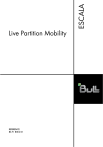
Lien public mis à jour
Le lien public vers votre chat a été mis à jour.